Содержание
ТОП-23 фишки iOS 16
В этом году нам показали совершенно новую iOS 16. Это обновление, наряду с watchOS 9 и macOS 13 Ventura, получило столько обновлений, что голова идет кругом. Мы решили собрать ТОП-23 самых крутых фишек в одной статье.
О том, как установить обновление и какие iPhone поддерживают iOS 16 мы писали ранее.
1. Обновленный экран блокировки
Apple взяли идею Material You в Android и полностью переосмыслили ее. Новый экран блокировки это конструктор, который вы можете создавать самостоятельно по частям. Что-то вроде создания нового циферблата на Apple Watch, только намного лучше.
Добавляйте новые шрифты, настраивайте цвет, добавляйте новые виджеты. Это невероятно.
2. Активные виджеты
Новые виджеты на заблокированном экране могут отслеживать счет игры, прогресс вашей тренировки, погоду в режиме реального времени и многое другое. Для разработчиков доступно API, которое они могут использовать для создания приложений с активными виджетами.
Также появится новый активный виджет для Музыки с разворотом альбома на весь экран.
3. Уведомления сгруппированы снизу
Ранее в iOS уведомления группировались сверху дисплея. Это неудобно, если вам нужно быстро смахнуть их одной рукой. Теперь Apple переносит их ниже, тем самым упрощая пользователю управление одной рукой. Это может показаться мелочью, но это мелочь, от которой вы не сможете после отвыкнуть.
4. Фокусирование на полную
Фокусирование дебютировало в iOS 15. В iOS 16 оно выйдет на новый уровень. Теперь вы можете полностью разделить свой iPhone на зоны фокуса: работа, отдых, игры, сон и так далее. Все, от экрана блокировки до вкладок Сафари будет совершенно другим в зависимости от режима Фокусирования. И это прекрасно, потому что вы не будете отвлекаться на игры, когда работаете (они не будут соблазнять вас иконками и уведомлениями), а во время сна не будут появляться надоедливые уведомления.
5. Семейный альбом
Настройки семейного доступа выходят на новый уровень. Apple создают семейный альбом в iCloud. Что это значит? Вы можете выбрать человека из своей семьи и ИИ будет автоматически сортировать фото с ним на вашем iPhone в отдельный альбом, который будет доступен вам и ему.
Apple создают семейный альбом в iCloud. Что это значит? Вы можете выбрать человека из своей семьи и ИИ будет автоматически сортировать фото с ним на вашем iPhone в отдельный альбом, который будет доступен вам и ему.
Так можно сделать с определенным местом, человеком, датой и так далее.
6. Новые возможности Сообщений
Апгрейд Сообщений включает в себя возможность восстанавливать нечаянно удаленные сообщения (до 10 секунд), а также поддержку SharePlay в Сообщениях.
7. Обновление Почты
В Почте также новые плюшки: вы можете настроить отправку сообщения по почте по таймеру, а также отменить отправку сообщения до того как пользователь откроет его у себя. Улучшен поиск по Почте: можно просмотреть письма по отправителю, по времени, файлам которые были добавлены.
8. Live Text на украинском
В поддержку Украины, компания Apple добавила функцию Live Text на украинском языке. Это отменная новость, потому что вы можете копировать, вставлять, сканировать текст с фото и в режиме реального времени (с камеры), переводить его на любой доступный язык.
Для тех, кто из-за войны оказался за границей, это очень крутая функция. Вы можете отсканировать текст на доступном языке и перевести его на украинский. мы ранее уже писали об этой функции, которая появилась в iOS 15.
9. Live Text с видео
Это вообще что-то с чем-то. Теперь Live Text работает в видео. Смотрите ролик, поставили на паузу, скопировали название кафе, номер, любую текстовую информацию и можете сразу ее перевести либо отправить в Заметки, прогуглить в Сафари и многое другое.
10. PNG без сторонних приложений
Теперь не нужны сторонние приложения, чтобы вырезать собачку из фото. Вы просто зажимаете картинку в стандартном приложении, а ИИ вырезает ее для вас. После можно отправить готовый png в Сообщениях. Это невероятно! SMM будут на седьмом небе, потому что можно будет забыть о сторонних приложениях.
11. Рассрочка Apple Later
К сожалению функция будет доступна только по запросу в США, но сам факт: вы можете оформить рассрочку через Apple до четырех платежей на шесть месяцев без процента. Отслеживать статус оплаты и заказа прямо в Кошельке.
Отслеживать статус оплаты и заказа прямо в Кошельке.
12. Подтверждение возраста через Кошелек
Вы можете использовать Кошелек, чтобы подтвердить свой возраст в приложениях, где это необходимо. Программа будет отправлять только те данные, которые необходимые приложению, не более.
13. Поделиться ключами через Почту, Сообщения
Поделиться ключом от комнаты в отеле (из Кошелька) можно через приложение Сообщений, Почты, WhatsApp, AirDrop и другие приложения. Это безопасно, как уверяет нас Apple.
14. Совершенно новый CarPlay
То, что Apple сделали с CarPlay невероятно. Они полностью переделали интерфейс, теперь он настраивается персонально под каждую модель автомобиля: доступны вариации спидометров с классическими и футуристическими стилями, настройки виджетов, возможность управлять отдельными элементами автомобиля и многое другое.
15. Семейный доступ
Предлагает более удобную настройку профиля для ребенка. Новое устройство можно настроить автоматически с уже существующим родительским контролем и ограничениями по возрасту ребенка.
16. Сафари и группы вкладок
Вам не нужны отдельные утилиты для того, чтобы поделиться группами вкладок. Это все доступно в Сафари: новые возможности также включают совместное редактирование одного документа и создание быстрого созвона в процессе через Message.
17. Новое приложение Дом
Полностью новый интерфейс, новые виджеты, категории умных устройств HomeKit, поддержка Matter, новых аксессуаров и диаграмм. Это приложение получило масштабный апгрейд, о котором мы еще расскажем подробнее.
18. Персонализация пространственного звука
Фишка, которая поможет персонально настроить прослушивание в режиме пространственного Аудио. Вы можете использовать фронтальную камеру, чтобы создать свой профиль и отредактировать звучание.
19. Safety Check
Обновление конфиденциальности, которое позволяет быстро сбросить ваше устройство, забрать доступы и выйти из iCloud на других устройствах удаленно, в случае если вы подверглись насилию. Очень важная фишка в условиях войны в Украине, которая к сожалению будет доступна официально только осенью.
20. Обновление Fitness
Это приложение теперь доступно для всех владельцев iPhone, в нем можно отслеживать свой прогресс по тренировкам и создавать персональные планы.
21. Face ID в горизонтальном режиме
Теперь функция Face ID работает в горизонтальном режиме.
22. Новые Memoji
Появились новые смайлики с персонализированным Memoji, их по прежнему можно найти во вкладке со смайликами.
23. Быстрая заметка
В iPhone можно создавать быструю заметку, эта фишка ранее появилась на iPadOS 15.
iOS 16
Вышли iOS 15, iPadOS 15 и watchOS 8 — что в них нового и интересного — Мобайл на DTF
{«id»:3906,»url»:»\/distributions\/3906\/click?bit=1&hash=959e59594f055d960bf41d090888cb325691d80979698668459f3e2abe9679a1″,»title»:»\u0427\u0442\u043e \u043c\u0435\u0448\u0430\u0435\u0442 \u0432\u0430\u043c \u043d\u0430\u0439\u0442\u0438 \u0445\u043e\u0440\u043e\u0448\u0435\u0433\u043e \u0440\u0430\u0431\u043e\u0442\u043d\u0438\u043a\u0430?»,»buttonText»:»\u0420\u0430\u0441\u0441\u043a\u0430\u0436\u0438\u0442\u0435″,»imageUuid»:»693626ef-cadc-5f47-8154-4026a1e81dc5″,»isPaidAndBannersEnabled»:false}
Рассказываем о фичах, на которые стоит обратить внимание в первую очередь.
31 756
просмотров
20 сентября в 20:00 по Москве Apple обновила операционные системы на большинстве своих устройств (кроме Mac — «макось», как обычно, задерживается).
Мы уже попользовались их бета-версиями и рассказываем об избранных нововведениях, на которые стоит обратить внимание. Их в этом году мало, а многие фичи и вовсе отложили (например, функцию совместного просмотра кино и прослушивания музыки — SharePlay) или отключили в России.
iOS 15
- Приложение погоды получило тотальный редизайн. Информация в нём теперь отображается более наглядно, а визуализации стали ещё подробнее. Первым делом после установки стоит найти какую-нибудь локацию, в которой идёт ливень, и поиграться с новой анимацией – капли красиво отскакивают от рамок приложения. Кроме того, в списке локаций теперь можно включить пуш-уведомления о скором начале дождя.
- FaceTime вновь значительно обновили на фоне пандемии.
 Тут и пространственное аудио (звук идёт со стороны иконки говорящего собеседника), и новый режим отображения массовых видеозвонков, и изоляция голоса с помощью нейросетей, и возможность назначать звонки по расписанию, заранее поделившись с участниками ссылкой.
Тут и пространственное аудио (звук идёт со стороны иконки говорящего собеседника), и новый режим отображения массовых видеозвонков, и изоляция голоса с помощью нейросетей, и возможность назначать звонки по расписанию, заранее поделившись с участниками ссылкой. - Упрощённая пересылка данных в iMessage — теперь отправленные вам фото и ссылки складируются в специальной папке, а ещё теперь можно пересылать друг другу красиво оформленные галереи снимков.
- Уведомления получили небольшой визуальный редизайн и новую функцию — «Фокус». Теперь вы можете настроить несколько режимов работы телефона, планшета и Apple Watch в зависимости от типа занятости. Например, на ночь можно оставить только уведомления от самых близких людей и скрыть назойливые красные наклейки на иконках, а на работе пропускать информацию только от важных приложений. Когда режим выключается, пропущенные уведомления отображаются в форме компактного отчёта.

- Safari переосмыслили. Строку браузера опустили вниз (но её можно вернуть наверх по желанию), а его шапка теперь окрашивается в цвет сайта, на котором вы находитесь. Apple распрощалась с листалкой вкладок в виде колоды карт — в новой версии миниатюры отображаются подобно обложкам книг в iBooks и могут быть объединены в группы. В дополнение к этому браузер получил поддержку расширений из App Store и научился обнаруживать трекеры данных, с которыми пользователь сталкивается в сети. Прежде чем вернуть строку браузера наверх попробуете попереключать закладки свайпом по ней — к этому быстро привыкаешь.
- Новый дизайн «Воспоминаний». Нейросети айфона теперь не только группируют ваши фото по локации и теме, но и подбирают для них соответствующую настроению музыку из Apple Music. Функция без проблем работает в России.
- Распознавание текста на фото. Функция пока не поддерживает русский язык и отключена по умолчанию.
 Её можно найти по адресу «Настройки», «Основные», «Язык и регион», «Онлайн текст». После этого ваш айфон начнёт видеть текст везде — и в приложении камеры, и в галерее, и даже на картинках в Safari. Что приятно, фичу сразу же объединили с переводчиком.
Её можно найти по адресу «Настройки», «Основные», «Язык и регион», «Онлайн текст». После этого ваш айфон начнёт видеть текст везде — и в приложении камеры, и в галерее, и даже на картинках в Safari. Что приятно, фичу сразу же объединили с переводчиком.
- Обновлённый системный поиск. Spotlight теперь умеет искать текст на снимках, а также ссылки и файлы, которые вам пересылали в iMessage.
- Siri теперь распознаёт речь прямо на устройстве. Данные никуда не отсылаются, а функция теперь работает быстрее.
- В «Заметках» появились теги и поиск по ним.
- Другого пользователя iOS теперь можно сделать доверенным лицом, которое сможет восстановить доступ к вашему устройству, если с вами что-то случится.
- Размер текста во всех приложениях теперь можно менять как громкость — прямо из шторки «Пункта управления». Только сначала надо эту кнопку туда добавить через настройки.

- «Ночной режим» камеры теперь можно отключить, если он мешает.
- В iOS появилась системная настройка скорости воспроизведения видео.
- Местоположение вашего айфона будет отслеживаться в «Локаторе» даже если он выключен — он начнёт работать в режиме ультранизкого энергопотребления и отсылать данные владельцу на манер маячков AirTag.
- В разделе «Конфиденциальность» теперь можно включить отслеживание всех действий приложений и увидеть, к чему они часто обращаются и какими данными делятся.
С полным списком изменений можно ознакомиться на сайте Apple.
iPadOS 15
На планшетах появятся все основные функции из iOS 15, а также несколько уникальных для этого класса устройств.
- В этом году Apple наконец-то дала iPad нормальные виджеты — их теперь можно ставить где угодно, как и на айфоне.

- На iPad добавили «Библиотеку приложений», в которую можно прятать редко используемые иконки.
- Многозадачность на планшете значительно прокачали. Теперь с приложениями на iPadOS можно работать сразу несколькими способами — равноправно поделить экран между двумя программами, скинуть одну из них в скрывающуюся шторку или даже открыть новое окно поверх двух уже активных — почти как в настольных операционных системах. Кроме того, формировать пары аппов теперь можно прямо в окне переключения между ними — простым перетаскиванием.
- На планшете теперь можно быстро создавать короткие заметки, привязанные к контексту. Например, вы можете выделить интересный абзац на сайте, и он сразу сохранится вместе со ссылкой. Более того, Safari запомнит, что вы оставляли себе какую-то памятку на этой странице и позволит быстро к ней перейти. Короткие заметки хранятся в отдельной папке соответствующего приложения.

watchOS 8
- В релиз-кандидате watchOS 8 появилось всего два новых циферблата для часов поколений 4-6. Один создаётся на основе портретных фото (время как бы спрятано за головой человека — для этого нужны данные о глубине кадра), а второй называется «Вокруг света» (с названиями городов).
- Часы теперь умеют отслеживать частоту дыхания во сне и осуществлять детальный трекинг велопробегов.
- На Apple Watch теперь тоже есть «Воспоминания» и даже возможность делиться фото со своими контактами — видимо, это сделано для новых моделей часов с большим экраном.
- Приложение «Дыхание» теперь называется «Осознанность». В нём появилась новая функция «Размышление» — часы предлагают одну минуту подумать о какой-то случайной теме, смотря на завораживающую анимацию. Само «Дыхание» тоже прокачали, добавив новые анимации и советы — оно помогает успокоиться.

- Часы теперь умеют фиксировать падение во время занятий спортом и вызывать помощь.
- В «Центре управления» Apple Watch появился контроль за громкостью наушников.
- Постоянно включённый дисплей (появился в Series 5) теперь работает не только на циферблатах, но и в некоторых приложениях вроде карт.
- Приложения Apple Music и iMessage получили редизайн — для более удобного общения и пересылки музыкальных треков на ходу.
- На часах теперь можно запускать сразу несколько таймеров одновременно.
42 крутых новых функции iOS 15.4 для iPhone — обновления приложений, скрытые изменения и многое другое!
Обновление Apple iOS 15.4 для iPhone вышло после 46 дней бета-тестирования, и в нем есть несколько интересных функций, которые вы не захотите пропустить. Вот все, что вам нужно знать о новом программном обеспечении.
Программное обеспечение iOS 15. 4 было доступно разработчикам с 27 января 2022 года, а публичным бета-тестерам — с 28 января. Кандидат на выпуск, последний этап бета-тестирования, был выпущен после мероприятия Apple Peak Performance 8 марта, на котором компания представила его новый iPhone SE, среди прочего. Apple выпустила финальную сборку iOS 15.4, а также iPadOS 15.4 для iPad в понедельник, 14 марта.
4 было доступно разработчикам с 27 января 2022 года, а публичным бета-тестерам — с 28 января. Кандидат на выпуск, последний этап бета-тестирования, был выпущен после мероприятия Apple Peak Performance 8 марта, на котором компания представила его новый iPhone SE, среди прочего. Apple выпустила финальную сборку iOS 15.4, а также iPadOS 15.4 для iPad в понедельник, 14 марта.
Вы можете загрузить и установить обновление вручную через «Настройки» -> «Основные» -> «Обновление программного обеспечения» или дождаться автоматического обновления ночью, если оно у вас настроено. Если вы еще не совсем готовы, ознакомьтесь с функциями ниже, чтобы увидеть, что вы упускаете!
Более 100 новых эмодзи
Последнее большое обновление смайликов для iPhone было почти 11 месяцев назад в iOS 14.5, но новые смайлики были доступны в стандарте Unicode 14.0 еще до того, как Apple выпустила iOS 15.0. Apple наконец -то оживляет недостающие эмодзи в iOS 15.4. Всего доступно 37 новых персонажей — 112, если считать все варианты оттенков кожи, — и они также появляются в iPadOS 15. 4 и macOS 12.3.
4 и macOS 12.3.
Основные моменты включают «Тающее лицо», «Приветствующее лицо», «Лицо, сдерживающее слезы», «Кусающая губу», «Беременный мужчина», «Беременная женщина», «Человек с короной», «Тролль», «Коралл», «Лотос», «Пустое гнездо», «Гнездо с яйцами», «Низкий заряд батареи», «Пузыри» и различные жесты рук, в том числе средство выбора смайликов для рукопожатия, позволяющее выбирать различные комбинации оттенков кожи. Перейдите к нашему руководству по новым смайликам iOS 15.4, чтобы увидеть все варианты смайликов и оттенков кожи.
Apple также обновила свой смайлик Face with Hand Over Mouth, придав ему улыбку, улыбающиеся глаза и покрасневшие щеки, что больше соответствует тому, как его использовали другие платформы. Старый дизайн был изменен на «Лицо с открытыми глазами» и «Рука над ртом», который был добавлен в Unicode 14.0 для всех платформ.
- Увидеть их все: новые эмодзи в iOS 15.4, iPadOS 15.4 и macOS 12.3
Используйте Face ID с маской
Apple ранее добавляла обновления, связанные с маской, в iOS 13.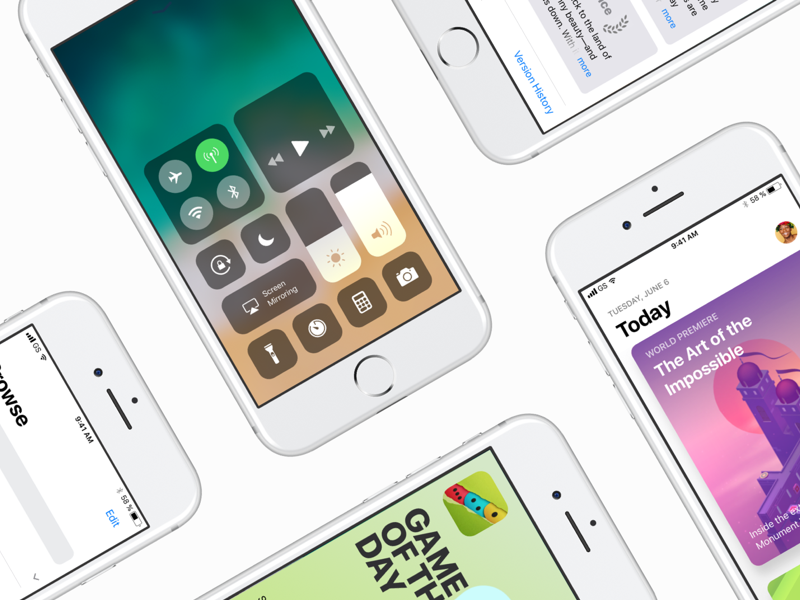 5 и iOS 14.5, чтобы упростить разблокировку iPhone при ношении лицевого покрытия, но они меркнут по сравнению с новой функцией iOS 15.4 « Использовать Face ID с маской » для iPhone 12 и новее.. Это означает, что вам не нужно вводить коды доступа или иметь Apple Watch.
5 и iOS 14.5, чтобы упростить разблокировку iPhone при ношении лицевого покрытия, но они меркнут по сравнению с новой функцией iOS 15.4 « Использовать Face ID с маской » для iPhone 12 и новее.. Это означает, что вам не нужно вводить коды доступа или иметь Apple Watch.
Новый режим Face ID оттачивает уникальные особенности вокруг ваших глаз, поскольку маска скрывает остальные черты лица. Это менее безопасно, чем полное сканирование лица, но примерно в тысячу раз удобнее, тем более что оно также работает с Apple Pay, автозаполнением паролей и входом в сторонние приложения.
По моему опыту, это работает очень хорошо при разблокировке вашего iPhone, но может немного глючить в процессе установки. Последнее обновление включает в себя сообщение «Посмотрите вниз, чтобы разблокировать» на экране, чтобы вы знали, что для аутентификации необходимо лучше видеть вокруг ваших глаз. Прочтите наше полное руководство по новой функции «Использование Face ID с маской» в iOS 15.4, чтобы узнать больше.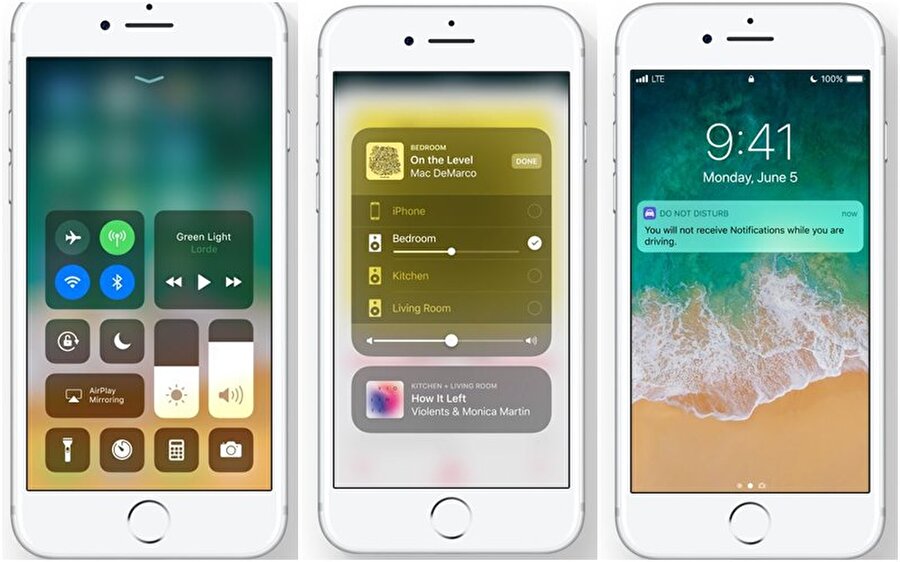
Примечания к связке ключей iCloud
Если вы предпочитаете iCloud Keychain вместо LastPass или другого стороннего менеджера паролей, iOS 15.4 наконец-то добавила примечания к записям паролей. Вы не можете добавлять заметки при первом вводе пароля, но как только он появится в вашем списке связки ключей iCloud, вы можете нажать «Добавить заметки», чтобы записать что-нибудь о веб-сайте или учетной записи.
Рекомендации по безопасности связки ключей iCloud
Apple включает рекомендации по безопасности для связки ключей iCloud, которые подталкивают вас к смене пароля, когда существует риск его взлома. Некоторые из этих ситуаций связаны с легко угадываемыми паролями, паролями, которые появляются при утечке данных, повторно используемыми паролями и паролями, содержащими общие слова.
Если вы не хотите менять свой пароль, iOS 15.4 позволяет вам скрыть эти рекомендации для каждого сайта. Просто нажмите X рядом с рекомендацией по безопасности и нажмите «Скрыть». Вы можете просмотреть все скрытые в настройках «Рекомендации по безопасности», а также сбросить их все.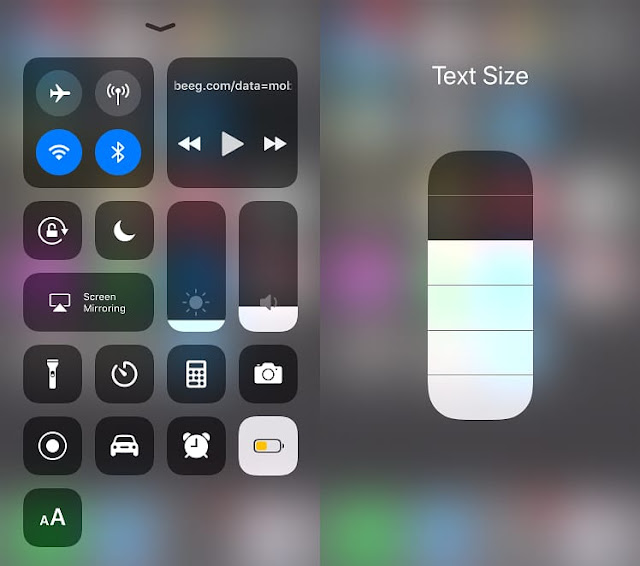
Добавьте пользовательские домены электронной почты
Apple добавила поддержку собственного домена электронной почты для iCloud Mail в iOS 15, но вы могли добавлять свои домены только через iCloud.com. В iOS 15.4 есть более простой способ, который позволяет добавлять домены из настроек iCloud. Коснитесь своего Apple ID в верхней части «Настройки», затем перейдите в «iCloud» -> «Почта iCloud» -> «Пользовательский домен электронной почты», чтобы начать.
Меню почты iCloud в настройках
Чтобы освободить место для настраиваемых доменов электронной почты, как показано выше, Apple переместила меню «Почта» в настройках iCloud с самого низа наверх, где находился переключатель «Почта iCloud». Переключатель теперь появляется внутри меню, включая все из старого меню «Почта». Перейдите в «Настройки» -> [Ваш Apple ID] -> iCloud -> «Почта iCloud», чтобы проверить это.
Новый гендерно-нейтральный американский голос Siri
У Siri есть новый гендерно-нейтральный американский голос, который вы можете установить для помощника.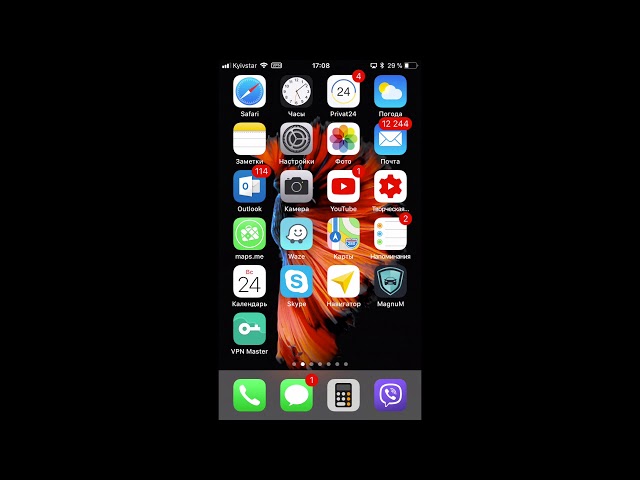 В последний раз мы получали новые голоса Siri в iOS 14.5, поэтому приятно иметь еще один вариант. Перейдите в «Настройки» -> «Siri и поиск» -> «Голос Siri», затем выберите «Американский». Теперь вы увидите пять вариантов под заголовком « Голос» вместо четырех.
В последний раз мы получали новые голоса Siri в iOS 14.5, поэтому приятно иметь еще один вариант. Перейдите в «Настройки» -> «Siri и поиск» -> «Голос Siri», затем выберите «Американский». Теперь вы увидите пять вариантов под заголовком « Голос» вместо четырех.
Siri может указывать дату и время в автономном режиме
Раньше, когда у вас было плохое подключение к Интернету или был включен режим полета, Siri не могла сообщить вам дату или время. Как бы безумно это ни звучало, iOS 15.4 исправляет это, поэтому вы можете получать текущую дату и время в соответствии с вашим iPhone в автономном режиме. Однако он работает только на устройствах с чипами A12 Bionic или A12Z Bionic или новее. Это означает как минимум iPhone X S или iPad Pro (4-го поколения) соответственно.
Siri не может предоставить время/дату в автономном режиме в iOS 15.3.1 (слева), но может в iOS 15.4 (справа).
Настройки уведомлений App Store
Теперь вы можете включать или опускать уведомления «Новые функции и обновления» или «Рекомендации и предложения» для App Store.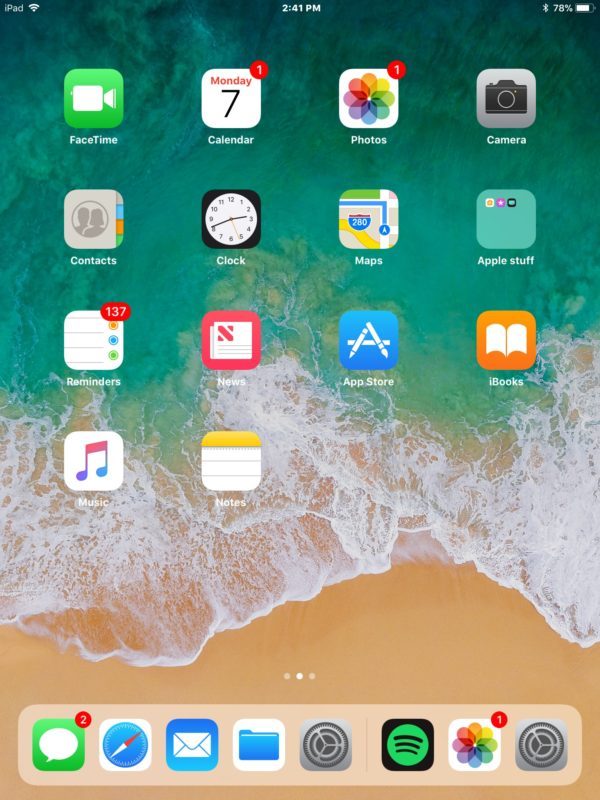 Раньше было либо все, либо ничего. Чтобы внести изменения, коснитесь значка своего профиля в App Store, затем «Уведомления». Вы также можете получить доступ к этим параметрам из «Настройки» -> «Уведомления» -> «App Store» -> «Настройки уведомлений App Store» (или «Настройки» -> «App Store» -> «Уведомления» -> «Настройки уведомлений App Store»).
Раньше было либо все, либо ничего. Чтобы внести изменения, коснитесь значка своего профиля в App Store, затем «Уведомления». Вы также можете получить доступ к этим параметрам из «Настройки» -> «Уведомления» -> «App Store» -> «Настройки уведомлений App Store» (или «Настройки» -> «App Store» -> «Уведомления» -> «Настройки уведомлений App Store»).
Свернуть деревья папок в почте
Приложение Apple Mail имеет небольшое, но очень ценное обновление в основном представлении почтовых ящиков, где перечислены все ваши учетные записи электронной почты.
Когда вы прокручиваете почтовые ящики, вы можете коснуться учетной записи, чтобы увидеть все папки и метки, которые вы создали и в которые спрятали электронные письма, а также нежелательную почту, корзину, черновики и отправленные. До iOS 15.4 все ваши пользовательские папки и метки выглядели громоздкими, поскольку они автоматически отображали главный каталог папки и все его подкаталоги. Итак, если бы у вас были папки внутри папок, вы бы увидели их все.
Он по-прежнему делает это в iOS 15.4, только теперь у вас есть возможность свернуть и скрыть вложенные папки, и он запомнит ваши предпочтения. Затем вы можете развернуть их, когда вам нужно копнуть глубже.
Упрощенное сканирование текста в заметках и напоминаниях
С живым текстом теперь проще работать в приложениях « Заметки » и « Напоминания ». Раньше вам приходилось долго нажимать на область, где вы хотите отсканировать и вводить текст из физического документа, а затем выбирать значок «Живой текст», чтобы начать. Теперь вы помещаете курсор в нужное место, нажимаете значок камеры на панели инструментов и выбираете «Сканировать текст».
Уведомлять при запуске в автоматизации ярлыков
Ярлыки отлично подходят для автоматизации задач, но они содержат множество ненужных уведомлений, которые могут визуально мешать работе. Хотя iOS 15.4 не решает все проблемы с уведомлениями в ярлыках, она решает некоторые автоматизации (не путать с обычными ярлыками).
Теперь, вместо того, чтобы видеть предупреждение « Запуск вашей автоматизации », вы ничего не увидите, что делает автоматизацию более фоновым процессом, каким вы бы хотели, чтобы это было. Настройка относится к автоматизации, поэтому вы можете сохранять оповещения с любой автоматизацией, которую хотите. Ознакомьтесь с нашей полной статьей о блокировке уведомлений «Запуск вашей автоматизации» для автоматизации, чтобы увидеть, как все это работает.
Настройка относится к автоматизации, поэтому вы можете сохранять оповещения с любой автоматизацией, которую хотите. Ознакомьтесь с нашей полной статьей о блокировке уведомлений «Запуск вашей автоматизации» для автоматизации, чтобы увидеть, как все это работает.
До и после. Обратите внимание, что он не удаляет оповещения «Нажмите, чтобы ответить».
новых глифов для ярлыков действий
Если вы часто используете ярлыки, вы заметите новые значки глифов для многих действий. Только в разделе «Сценарии» есть около 50 обновлений значков, которые либо полностью отличаются, либо имеют незначительные изменения, такие как новый цвет или альтернативный дизайн значков. Например, все действия калькулятора имеют отдельные значки, а не просто значок приложения «Калькулятор».
Символы действий в iOS 15.3.1 (слева) и iOS 15.4 (справа).
напоминаний Поддержка тегов для ярлыков
Еще одно небольшое, но важное изменение в ярлыках — поддержка тегов для приложения «Напоминания».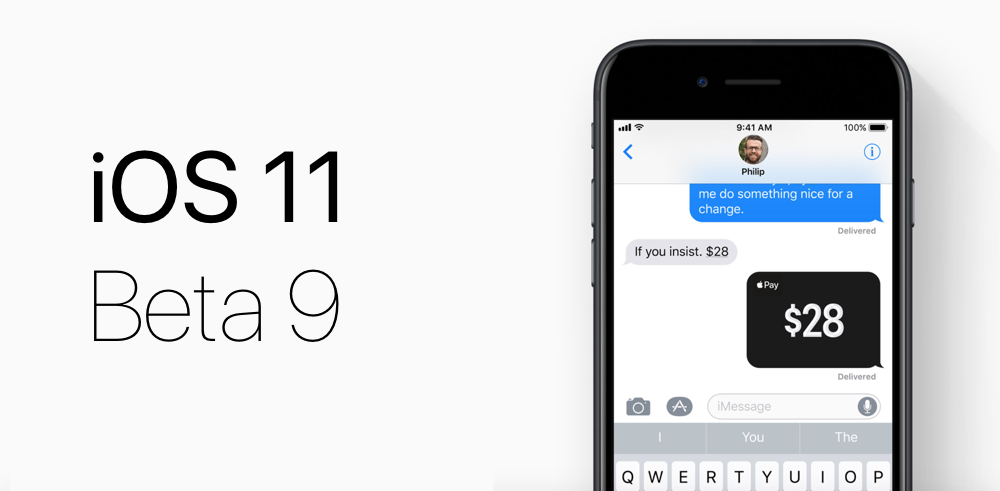 Теперь вы можете добавлять, удалять или искать теги напоминаний в ярлыках и средствах автоматизации.
Теперь вы можете добавлять, удалять или искать теги напоминаний в ярлыках и средствах автоматизации.
вариантов выбора следующего дисплея
Если вы сохраняете телепередачи и фильмы в разделе «На очереди» в приложении Apple TV, вы, возможно, заметили, что в нем отображаются постеры для всех невоспроизведенных шоу и неподвижные кадры с того места, где вы остановились в незавершенных заголовках. Если вам не нравятся эти неподвижные кадры, вы можете перейти в «Настройки» -> «ТВ» -> «Следующий дисплей», новое меню и выбрать «Афиша» вместо «Кадр».
Неподвижные кадры (слева) и постер (справа) для незавершенных игр.
улучшений безопасности Apple Wallet на экране блокировки
Раньше, когда вы открывали интерфейс Apple Pay и Apple Wallet с помощью двойного щелчка по боковой кнопке или кнопке «Домой», все ваши платежные карты и карты лояльности отображались сразу. Чтобы повысить безопасность, Apple теперь требует, чтобы вы использовали Face ID, Touch ID или пароль, прежде чем показывать вам какие-либо карты.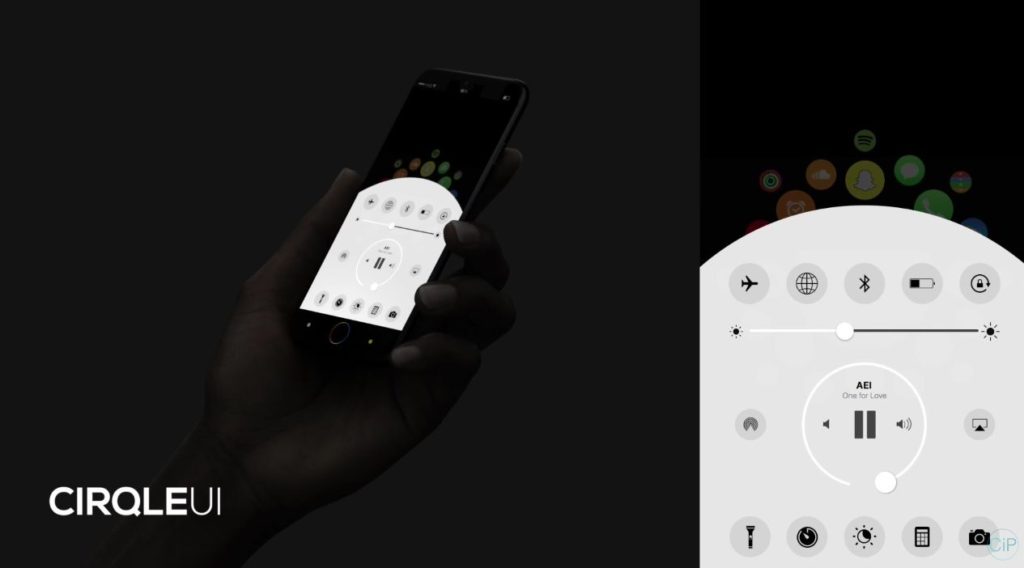
фильтров сортировки в подкастах
Приложение « Подкасты » получает небольшое, но важное обновление в iOS 15.4, которое предоставляет возможности сортировки подкастов. Если у подкаста есть несколько сезонов, независимо от того, есть ли они в вашей библиотеке или нет, вы увидите переключатель сезонов, чтобы выбрать тот, который вам нужен. Затем вы можете отфильтровать сезоны для подкастов в своей библиотеке по всем выпускам, невоспроизведенным, загруженным, сохраненным и воспроизведенным.
Улучшенный выбор камеры с лупой
Когда у вас есть элемент управления «Камера», добавленный в интерфейс приложения «Лупа», при нажатии на него вы можете выбирать между «Передней» и «Задней» камерами. Теперь нажатие на нее автоматически переключает камеру на моделях iPhone без телеобъективов или макрообъективов.
На модели iPhone 13 или 13 Pro нажатие на нее дает вам выбор «Авто», «Крупный план» и «Спереди». Автоматический режим работает с широкоугольными и телеобъективами, режим «Крупный план» использует возможности макросъемки сверхширокоугольной камеры, а режим «Фронт» использует селфи-камеру. Иконка у Авто — обычная камера, у Крупного плана — цветок (раньше был лист), а у Фронта — камера со стрелочками, бегущими друг за другом по кругу (раньше была иконка профиля).
Иконка у Авто — обычная камера, у Крупного плана — цветок (раньше был лист), а у Фронта — камера со стрелочками, бегущими друг за другом по кругу (раньше была иконка профиля).
Предупреждающее сообщение во время установки AirTag
10 февраля 2022 года Apple опубликовала заявление о том, что злоумышленники злоупотребляют AirTags для отслеживания и преследования людей вместо личных вещей. В нем Apple объявила о нескольких предстоящих обновлениях программного обеспечения, чтобы предотвратить злонамеренное и преступное использование AirTags, и iOS 15.4, похоже, является одним из таких обновлений.
Теперь, когда вы впервые настраиваете AirTag в приложении «Локатор», вы увидите другое сообщение после того, как назовете его. Вместо того, чтобы просто сказать, что AirTag будет зарегистрирован на ваш Apple ID, в нем говорится:
AirTag предназначен исключительно для отслеживания предметов, которые принадлежат вам.
Использование AirTag для отслеживания людей без их согласия является преступлением во многих регионах мира.
AirTag предназначен для обнаружения жертвами и позволяет правоохранительным органам запрашивать идентифицирующую информацию о владельце.
Обновлена вкладка «Я» в Find My
До iOS 15.4 на вкладке «Я» в приложении «Локатор» был переключатель «Оповещения о безопасности предметов». Отключение его отключило бы его и предложило пользователю: «Владелец неизвестного предмета сможет видеть ваше местоположение, и вы больше не будете получать уведомления, когда будет обнаружен неизвестный предмет, движущийся вместе с вами».
Этот переключатель отсутствует в iOS 15.4 и заменен ссылками «Настроить уведомления о поиске» и «Настроить уведомления об отслеживании». В первом случае вы перейдете в «Настройки» -> «Уведомления» -> «Локатор», а во втором — в новый пункт меню «Настройки» -> «Уведомления» -> «Уведомления об отслеживании».
Вкладка Find My «Я» в iOS 15.3.1 (слева) и iOS 15.4 (справа).
настраиваемое уведомление об отслеживании для Find My
Расширяя описанную выше функцию, теперь вы можете контролировать то, что раньше было переключателем «Оповещения о безопасности предметов» в Find My. Вы можете перейти к настройке на вкладке «Я» в Find My или через «Настройки» -> «Уведомления» -> «Уведомления об отслеживании». Однако всякий раз, когда вы что-либо меняете в уведомлениях об отслеживании, предупреждение не появляется, как это было при отключении переключателя «Оповещения о безопасности предметов» до iOS 15.4. Это может измениться в будущих обновлениях.
Вы можете перейти к настройке на вкладке «Я» в Find My или через «Настройки» -> «Уведомления» -> «Уведомления об отслеживании». Однако всякий раз, когда вы что-либо меняете в уведомлениях об отслеживании, предупреждение не появляется, как это было при отключении переключателя «Оповещения о безопасности предметов» до iOS 15.4. Это может измениться в будущих обновлениях.
Виджет Apple Card
Если у вас есть Apple Card, iOS 15.4 предоставляет виджет для быстрого просмотра вашего баланса, доступного кредита и активности расходов. Вы можете добавить его на экран «Сегодня» или на главный экран.
Нажмите, чтобы оплатить
Если вы продаете товары, Tap to Pay в iOS 15.4 значительно упрощает прием большего количества типов платежей. Раньше вам приходилось полагаться на сторонние аксессуары для приема платежей по дебетовым и кредитным картам на вашем iPhone. Теперь любой, у кого есть iPhone X или новее, зарегистрированный в Apple Business Register, может принимать платежи по картам лично без каких-либо аксессуаров.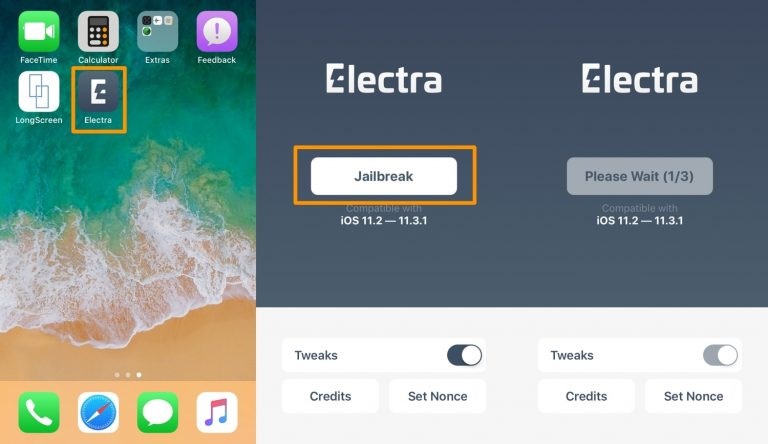
Более того, он также может принимать личные платежи, сделанные с помощью Apple Pay и других цифровых кошельков, совместимых с NFC, таких как Google Pay и Samsung Pay. Необходим сторонний провайдер обработки платежей, такой как Stripe или Shopify, поэтому Tap to Pay является закулисной функцией, пока один из этих провайдеров не добавит поддержку.
Удобный поиск аудиоконтента в новостях
Если вы являетесь подписчиком Apple News, вы можете найти больше аудиоконтента для прослушивания на вкладках «Сегодня» и «Аудио». Например, вы можете увидеть «Выбор редакции» на вкладке «Аудио», кнопки «Предварительный просмотр аудио» в ленте «Сегодня» для тех, у кого нет подписки, и другие изменения.
Поддержка диалоговых элементов HTML в Safari
Chrome, Edge и Firefox поддерживают HTML-элемент <dialog>, и Safari в iOS 15.4, наконец, тоже. Элементы диалога могут быть модальными или немодальными, где модальный ограничивает взаимодействие на веб-странице только модальным окном, а немодальный по-прежнему позволяет пользователю взаимодействовать с остальным содержимым веб-страницы.
Хотя методы оповещения, подтверждения и подсказки JavaScript удобны, их не рекомендуется использовать из-за их поведения, блокирующего сценарии. Вот почему мы работали с другими поставщиками браузеров над улучшением спецификации <dialog> за последние несколько лет. Наиболее важные разговоры касались доступности.
Вы можете найти более сложные варианты использования, такие как диалоги оплаты, в Интернете. В настоящее время к ним обращаются кастомные решения из таких фреймворков, как Bootstrap. К сожалению, они не удобны в использовании и не всегда доступны. Мы считаем, что Интернет заслуживает простого и безошибочного решения для таких случаев использования.. .. Safari 15.4. .. по этой причине вводит элемент <dialog>!
Самое лучшее в новой поддержке Safari — это то, что элементы <dialog> теперь также поддерживаются в сторонних браузерах iOS, таких как Chrome, Edge и Firefox. Если вы хотите увидеть это в действии, чтобы знать, когда это произойдет, ознакомьтесь с некоторыми демонстрационными версиями, доступными в Интернете.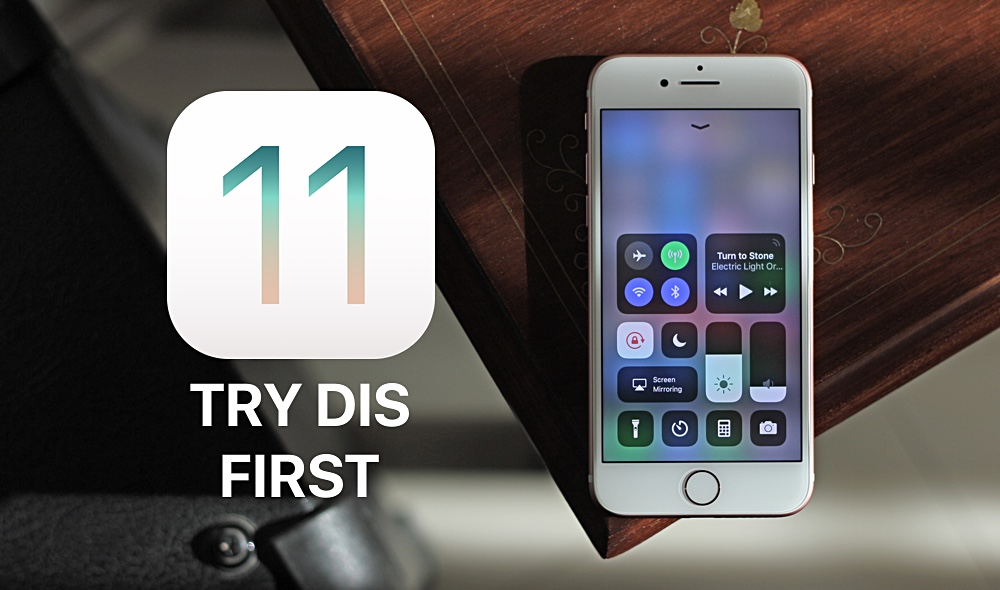 Примеры есть в пресс-релизе WebKit, в блоге GreenRoots и в CSS-Tricks.
Примеры есть в пресс-релизе WebKit, в блоге GreenRoots и в CSS-Tricks.
push-уведомлений веб-приложений
В «Экспериментальных» расширенных функциях Safari для iOS 15.4 есть переключатель «Push API», который по умолчанию отключен. Хотя он пока не кажется активным, он позволит разработчикам прогрессивных веб-приложений показывать вам уведомления, которые вы можете разрешить или запретить, в Центре уведомлений, аналогично тому, как они работают в Safari на macOS.
Push API в паре с новой экспериментальной функцией « Встроенные веб-уведомления », которая появилась одновременно, только эта функция теперь отсутствует в iOS 15.4. Предположительно, Push API будет отправлять информацию с сервера сервис-воркеру. Напротив, встроенные веб-уведомления будут отправлять данные этого работника службы пользователю в виде push-уведомления. Apple, возможно, реализовала это в основном коде Safari.
Дополненная и виртуальная реальность для веб-приложений
Еще одна интересная экспериментальная функция Safari в iOS 15.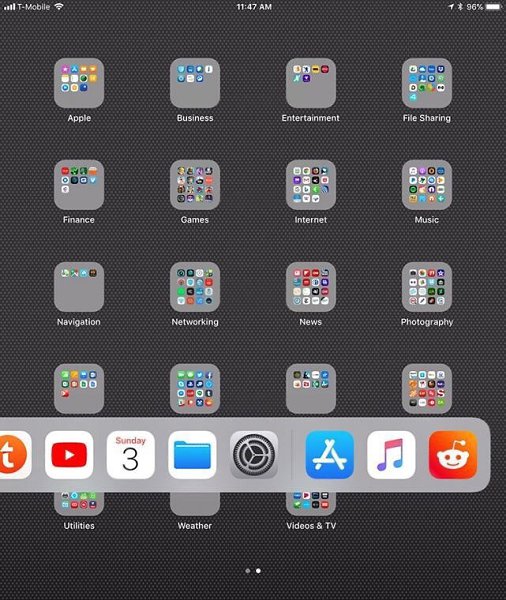 4 — поддержка WebXR, которая позволяет разработчикам веб-приложений предоставлять возможности дополненной и виртуальной реальности без создания приложения для iOS. У Safari была незначительная поддержка WebVR, но за WebXR будущее, позволяющее веб-разработчикам использовать ARKit от Apple. Всего для Safari существует четыре переключателя WebXR:
4 — поддержка WebXR, которая позволяет разработчикам веб-приложений предоставлять возможности дополненной и виртуальной реальности без создания приложения для iOS. У Safari была незначительная поддержка WebVR, но за WebXR будущее, позволяющее веб-разработчикам использовать ARKit от Apple. Всего для Safari существует четыре переключателя WebXR:
- Модуль дополненной реальности WebXR (по умолчанию отключен)
- API устройства WebXR (по умолчанию отключено)
- Модуль WebXR Gamepads (по умолчанию отключен)
- Модуль ручного ввода WebXR (по умолчанию отключен)
экспериментальных функций Safari
Помимо этих двух известных экспериментальных функций Safari, описанных выше, Apple удалила следующие переключатели:
- Отчеты о нарушениях COOP и COEP
- Процесс GPU: рендеринг холста
- Процесс GPU: Медиа
- Процесс GPU: захват видео
- Веб-аудио WebM
- API вставляемых потоков WebRTC
- Кодеки платформы WebRTC в процессе GPU
- API записываемого потока
Но было добавлено более 30 новых, с которыми можно поиграться:
- Псевдокласс :has() (включен по умолчанию)
- Разделение источника широковещательного канала (по умолчанию включено)
- CSS 3D Transform Interoperability (по умолчанию отключено)
- Цвет акцента CSS (по умолчанию включен)
- Каскадные слои CSS (по умолчанию включены)
- Запросы контейнера CSS (по умолчанию отключено)
- Цветовые пространства интерполяции градиента CSS (по умолчанию отключено)
- CSS Gradient Premultiplied Alpha Interpolation (по умолчанию включено)
- Безопасность ввода CSS (по умолчанию отключено)
- Траектория движения CSS (по умолчанию выключено)
- Экспериментальный MediaSource Inline Painting (по умолчанию отключен)
- Процесс GPU: рендеринг DOM (по умолчанию отключен)
- HTML-элементы <model> для отдельного документа (по умолчанию выключено)
- Link Sanitizer (по умолчанию отключено)
- Аудиодекодер Opus (включен по умолчанию)
- API разрешений (по умолчанию отключено)
- Предпочитать обновления рендеринга страницы около 60 кадров в секунду (по умолчанию включено)
- Push API (по умолчанию отключено)
- RequestVideoFrameCallback (включено по умолчанию)
- Функция мультимедиа разрешения (по умолчанию отключена)
- Прокрутить до фрагмента текста (по умолчанию отключено)
- Предварительная загрузка навигации Service Worker (включена по умолчанию)
- SharedWorker (по умолчанию отключено)
- Track Configuration API (по умолчанию отключено)
- Аудиодетектор Vorbis (включен по умолчанию)
- Пользовательские эффекты веб-анимации (по умолчанию отключены)
- Пользовательская частота кадров веб-анимации (по умолчанию отключена)
- API веб-замков (включено по умолчанию)
- WebRTC Encoded Transform API (включено по умолчанию)
- WebRTC SFrame Transform API (по умолчанию отключено)
- Модуль дополненной реальности WebXR (по умолчанию отключен)
- API устройства WebXR (по умолчанию отключено)
- Модуль WebXR Gamepads (по умолчанию отключен)
- Модуль ручного ввода WebXR (по умолчанию отключен)
- инертный атрибут (по умолчанию выключен)
Сбросить все экспериментальные функции Safari
Говоря об «Экспериментальных» расширенных функциях Safari, можно многое включать и выключать.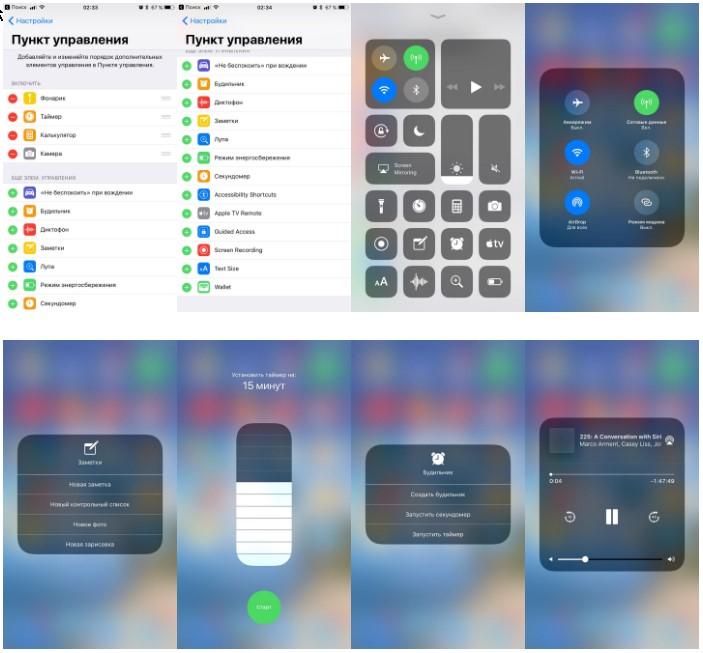 Если вы измените более одной экспериментальной настройки WebKit, вы, скорее всего, забудете, какие из них были изменены позже. До iOS 15.4 было непросто стереть все ваши настройки. Теперь есть удобная кнопка « Восстановить все настройки по умолчанию ». Коснитесь этого, и все немедленно вернется к значениям по умолчанию.
Если вы измените более одной экспериментальной настройки WebKit, вы, скорее всего, забудете, какие из них были изменены позже. До iOS 15.4 было непросто стереть все ваши настройки. Теперь есть удобная кнопка « Восстановить все настройки по умолчанию ». Коснитесь этого, и все немедленно вернется к значениям по умолчанию.
Улучшенная поддержка контроллера DualSense
Доступный фрагмент кода, GCDualSenseAdaptiveTrigger, дает разработчикам игр возможность использовать обновление прошивки адаптивного триггера Sony для беспроводного контроллера DualSense PlayStation 5. Это означает, что в целом игра становится лучше при использовании контроллера DualSense с некоторыми играми на Sony Remote Play.
Запустите SharePlay из общего листа
Любое приложение может подключиться к API SharePlay, если оно хочет предложить одну из самых горячих функций iOS 15, а iOS 15.4 дает разработчикам еще один способ включить SharePlay — возможность запускать SharePlay из листа общего доступа вашего iPhone.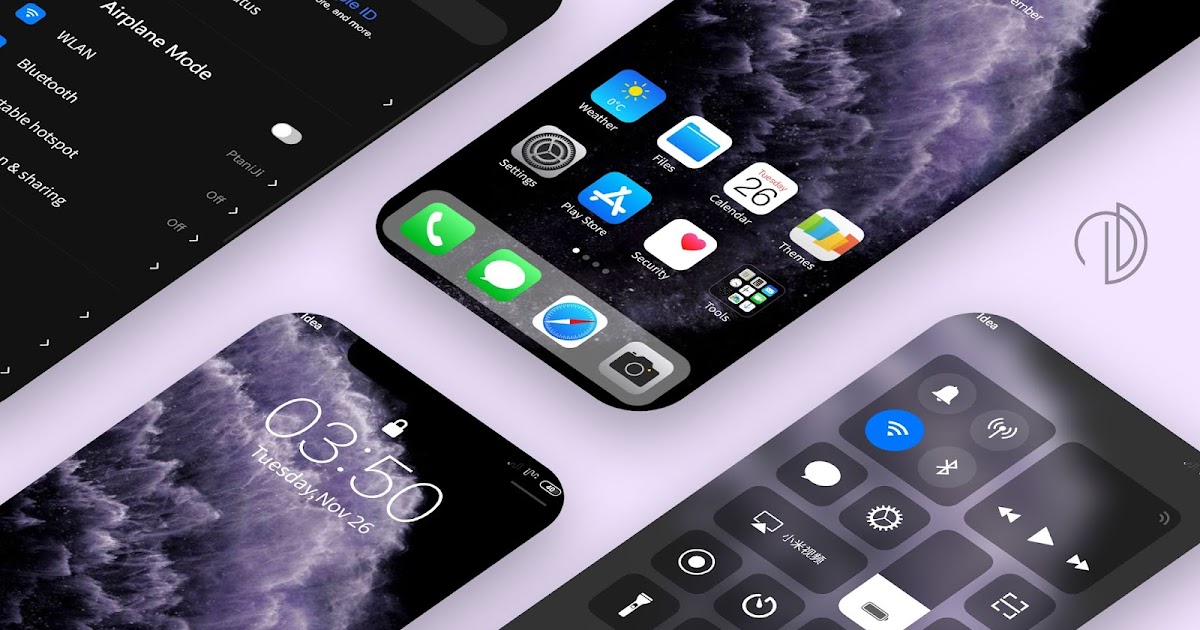 Включение API GroupActivities во все ваши любимые приложения может занять некоторое время, поэтому не удивляйтесь, если вы не увидите его сразу.
Включение API GroupActivities во все ваши любимые приложения может занять некоторое время, поэтому не удивляйтесь, если вы не увидите его сразу.
Запустите SharePlay из Apple Music
Еще одна новая функция SharePlay — запуск музыкальной сессии SharePlay прямо из приложения Apple Music. Всем участникам необходима действующая подписка Apple Music.
Чтобы попробовать, коснитесь значка с многоточием (•••) рядом с плейлистом, песней или альбомом, а затем коснитесь нового значка «SharePlay». Нажмите «Продолжить» на заставке SharePlay, если она появится, выберите свой контакт или контакты и нажмите кнопку «FaceTime», чтобы начать вызов.
Войдите в приложения Passkey на Mac и iPad
Обновления Apple для iOS 15, iPadOS 15 и macOS Monterey включают новую функцию пароля для связки ключей iCloud, которая позволяет регистрироваться и входить в мобильные и веб-приложения с помощью Face ID или Touch ID. Вам не нужно беспокоиться о паролях, поскольку ваше устройство создает и хранит уникальные учетные данные закрытого/открытого ключа для каждой учетной записи.
В iOS 15.4 теперь вы можете входить в учетные записи на Mac и iPad, выполнив аутентификацию на своем iPhone с помощью биометрической идентификации. Например, это полезно, когда вы создаете учетную запись с Face ID на своем iPhone и хотите войти в приложение на своем Mac или iPad, в котором нет Face ID.
Поддержка встроенного Wi-Fi для HomePod
При подключении к некоторым сетям Wi-Fi может появиться экран входа в систему для принятия условий или входа с использованием имени пользователя и пароля. Захватывающие порталы распространены в гостиничных номерах, аэропортах, комнатах общежитий, кафе, школах и других общественных или общих местах, но с ними есть большая проблема: HomePod не может к ним подключиться. По крайней мере, до iOS 15.4. С новой прошивкой ваш HomePod переместит страницу входа в авторизованный портал на ваш iPhone, чтобы вы могли завершить подключение.
обновлений программного обеспечения через мобильные данные
Многие пользователи сообщают, что видят подсказки «Использовать сотовые данные для загрузки» или «Использовать мобильные данные для загрузки» при первом обновлении до iOS 15. 4 через страницу обновления программного обеспечения. Мы видели это раньше для сетей 4G/LTE и 5G, но, похоже, теперь приглашение появляется в большем количестве регионов для обеих.
4 через страницу обновления программного обеспечения. Мы видели это раньше для сетей 4G/LTE и 5G, но, похоже, теперь приглашение появляется в большем количестве регионов для обеих.
Варианты, которые мы видели, включают « Загрузить через мобильное устройство », « Загрузить через мобильную сеть » и « Загрузить через Wi-Fi ». На странице поддержки, которая последний раз обновлялась в декабре 2021 года на веб-сайте Apple, говорится: «Чтобы повысить скорость загрузки, избегайте загрузки другого контента и, если можете, используйте сеть Wi-Fi», подразумевая, что сотовые сети являются честной игрой.
Возможно, это не ново для всех, но все больше людей видят для этого возможность.
новых значков глифов для AirPods
Когда вы заходите в «Настройки» -> «Доступность» и смотрите на параметр «AirPods» в разделе « Физические и моторные », значок AirPods теперь выглядит как настоящие AirPods, а не как обычное изображение наушников-вкладышей.
Экстренный вызов SOS настроен на вызов с удержанием для всех пользователей
Согласно Apple, «настройки экстренного вызова SOS были изменены, чтобы использовать вызов с удержанием для всех пользователей». Поэтому, если у вас было установлено пять нажатий, вы можете увидеть предупреждение вверху «Просмотреть настройки экстренного вызова SOS», где вы можете изменить триггер обратно на это или продолжить вызов с удержанием.
Поэтому, если у вас было установлено пять нажатий, вы можете увидеть предупреждение вверху «Просмотреть настройки экстренного вызова SOS», где вы можете изменить триггер обратно на это или продолжить вызов с удержанием.
Среднее за неделю для сводки расписания
Если вы посетите параметр «Сводка по расписанию» в настройках уведомлений на iOS 15.3 и ниже, вы увидите «Среднее ежедневное уведомление». вкладку Приложения в сводке. В iOS 15.4 теперь это «Среднее еженедельное уведомление».
обновлений в меню покрытия
Еще несколько мелких изменений в iOS 15.4 можно увидеть в «Настройки» -> «Основные» -> «О программе».
Всякий раз, когда вы выбираете «AppleCare +», «Срок действия истек» или «Ограниченная гарантия», в зависимости от вашего статуса покрытия, вы увидите новую карточку для приложения поддержки Apple, если вы еще не загрузили его. Вы можете нажать «Получить» на карточке, чтобы сразу установить приложение. Раньше это была просто ссылка «Получить приложение поддержки Apple», которая открывала Apple Store в App Store.
Если у вас уже установлена поддержка Apple, вы по-прежнему будете видеть карточку, как и до iOS 15.4, только на ней будет написано «Поддержка Apple» вместо «Поддержка» и «Мы здесь, чтобы помочь» вместо «Apple УСТАНОВЛЕНО».
Кроме того, в iOS 15.4 удален заголовок « Получить ремонт или поддержку », вероятно, потому, что самой карты более чем достаточно, чтобы начать новый раздел. Под карточкой находится описание, которого раньше там не было, говорящее следующее.
Запланируйте посещение Apple Store или авторизованного поставщика услуг Apple, позвоните или пообщайтесь с консультантом, устраните неполадки и т. д.
цифровых карточек COVID ЕС
Хотя это не особенно полезно для большинства пользователей из США, стоит отметить, что iOS 15.4 теперь поддерживает формат Регламента ЕС о цифровых сертификатах COVID. Это означает, что граждане и жители ЕС могут использовать приложение Apple Health для загрузки и хранения проверенных записей о прививках от COVID-19, результатов лабораторных исследований и истории выздоровления. Они также могут добавить их в Apple Wallet для быстрого доступа.
Они также могут добавить их в Apple Wallet для быстрого доступа.
поддержка переводов Safari на итальянский и китайский языки
Инструмент перевода для Safari, представленный в iOS 14, теперь поддерживает итальянский и китайский (традиционный) языки. Когда переводчик Safari впервые появился, он поддерживал только английский, испанский, упрощенный китайский, французский, немецкий, русский и бразильский португальский.
исправления ошибок и исправления безопасности
- Исправлена проблема, из-за которой сторонние приложения не отображали все анимации с частотой до 120 Гц на моделях iPhone 13 с дисплеями ProMotion. Разработчики могут использовать API-интерфейсы блока UIView или UIViewPropertyAnimator для создания анимации.
- Устраняет проблему, из-за которой ваш iPhone загружал Siri и записи диктовки на серверы Apple, даже если вы отказались от совместного использования записей и голосовых взаимодействий для улучшения функций. Предыдущее обновление iOS отключило совместное использование для всех затронутых устройств, но iOS 15.
 4 снова отображает экран настройки «Улучшить Siri & Dictation» в процессе установки.
4 снова отображает экран настройки «Улучшить Siri & Dictation» в процессе установки. - Устранена проблема, из-за которой клавиатура вставляла точку между набранными цифрами.
- Устранена проблема, из-за которой статьи не открывались из виджетов новостей в представлении «Сегодня».
- Устранена проблема, из-за которой фотографии и видео не всегда синхронизировались с медиатекой iCloud.
- Устранена проблема, из-за которой функция «Специальные возможности экрана вслух» неожиданно завершала работу в Книгах.
- Устранена проблема, из-за которой Live Listen не всегда выключался при отключении из Центра управления.
- Исправляет различные проблемы безопасности, связанные с Accelerate Framework, AppleAVD, AVEVideoEncoder, Cellular, CoreMedia, FaceTime, драйверами графического процессора, ImageIO, IOGPUFamily, iTunes, ядром, libarchive, разметкой, MediaRemote, NetworkExtension, Phone, Preferences, Sandbox, Siri, SoftwareUpdate, UIKit, VoiceOver, WebKit и Wi-Fi.

Универсальное управление (iPad, Mac)
Хотя это не функция iOS 15.4, в iPadOS 15.4 и macOS 12.3 есть что-то под названием Universal Control. Эта функция позволяет использовать одну клавиатуру, мышь и трекпад с iPad и Mac. Например, вы можете переместить курсор на своем Mac на iPad, использовать клавиатуру Mac для ввода текста на iPad или перетаскивать содержимое с одного устройства на другое. Чтобы заставить его работать, вам нужно:
- iPadOS 15.4 и macOS 12.3
- Все устройства вошли в одну и ту же учетную запись iCloud
- Двухфакторная аутентификация включена для iCloud
- Bluetooth, Wi-Fi и Handoff включены на всех устройствах
- Ваши устройства в пределах 30 футов (10 метров) друг от друга
К сожалению, Universal Control не работает с iPad на iPad, с iPhone или с помощью Apple Pencil. Клавиатуры и мыши сторонних производителей поддерживаются на iPhone, так что, возможно, однажды мы увидим Universal Control. Хотя я бы не ставил на то, что это произойдет в ближайшее время.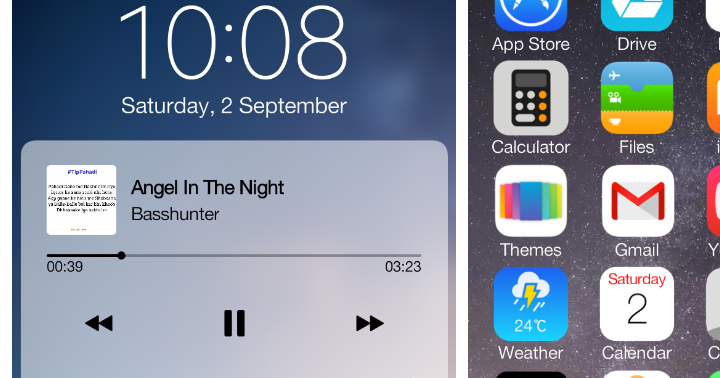
Отключить доступ к iCloud (удалено)
В первой бета-версии iOS 15.4 в настройках «Пароль и безопасность» для iCloud появилась новая функция, позволяющая отключить доступ к iCloud в Интернете, что означает, что вы не сможете получить доступ к своей учетной записи через iCloud.com. Он защитит все ваши данные iCloud, включая электронную почту, календарь, контакты, фотографии, заметки, напоминания и файлы. Однако он все равно будет работать с Find My, если вы потеряете свой iPhone.
Apple удалила переключатель «Доступ к данным iCloud в Интернете» в последующих бета-версиях и в финальном выпуске, но мы можем увидеть его снова, поскольку эта функция зависит от обновления на стороне сервера; Без обновления на стороне сервера включать его в бета-версию было бессмысленно, так как оно не работало само по себе.
Можно ли взломать выключенный iPhone?
Исследователи из лаборатории Secure Mobile Networking Lab университета Дармштадта в Германии опубликовали работу, в которой описали теоретический способ атаки на iPhone, который может сработать, даже если тот выключен. В своем исследовании они разобрали работу беспроводных модулей, нашли способы проанализировать прошивку Bluetooth и допустили возможность внедрения вредоносного кода, который работает полностью автономно от основной операционной системы iOS.
В своем исследовании они разобрали работу беспроводных модулей, нашли способы проанализировать прошивку Bluetooth и допустили возможность внедрения вредоносного кода, который работает полностью автономно от основной операционной системы iOS.
Если добавить немного воображения, можно представить такой сценарий, когда злоумышленник прикладывает «зараженный» телефон к смартфону жертвы и переносит вредоносный код, который потом крадет данные кредитной карты или даже виртуальный ключ от автомобиля.
Напрячь воображение придется, потому что авторы работы ничего такого на самом деле не показали: они остановились в шаге от финального этапа практической атаки, на котором на смартфон загружается что-то реально полезное вредное. Впрочем, даже без этого исследователями была проделана огромная работа по анализу недокументированной функциональности телефона, реверс-инжинирингу прошивки Bluetooth и моделированию различных сценариев работы с беспроводными модулями.
Если атака не сложилась, о чем тогда разговор? Мы обязательно объясним, но начать нужно с важного объявления: если устройство выключено, но при этом с ним можно как-то взаимодействовать (взламывать, например), то — логика! — оно на самом деле выключено не до конца!
Как же мы докатились до жизни такой? Вот с этого и начнем.
Режим низкого потребления
В 2021 году компания Apple анонсировала возможность найти с помощью сервиса Find My (на русском он недавно стал «Локатором», но, кажется, это название пока не очень-то прижилось) потерянный айфон даже в том случае, если он выключен. Эта функция есть в современных смартфонах Apple начиная с iPhone 11.
Если, например, вы где-то выронили телефон и у него через некоторое время разрядилась батарейка, то он не выключается полностью, а переходит в режим Low Power Mode, в котором питание подается только на очень ограниченный набор модулей. Это в первую очередь беспроводные модули Bluetooth и Ultra Wide Band, а также модуль NFC. А еще так называемый Secure Element — защищенная память, хранящая самые важные секреты, например данные кредитных карт для оплаты телефоном.
Bluetooth в «режиме глубокого сна» используется для передачи данных, UWB — для точного определения положения смартфона в пространстве. В режиме Low Power Mode смартфон шлет информацию о себе, а айфоны проходящих мимо людей могут ее принимать. Если владелец потерянного телефона на сайте Apple зайдет в личный кабинет и отметит телефон как утерянный, информация с окружающих смартфонов будет использована для определения местоположения устройства. О том, как это работает, мы недавно рассказывали в посте про слежку с помощью AirTag.
Если владелец потерянного телефона на сайте Apple зайдет в личный кабинет и отметит телефон как утерянный, информация с окружающих смартфонов будет использована для определения местоположения устройства. О том, как это работает, мы недавно рассказывали в посте про слежку с помощью AirTag.
Secure Element же здесь замешан, чтобы обеспечить работу критических сервисов, которые могут понадобиться в том числе и тогда, когда разрядилась батарейка. Каких? Про кредитную карту мы уже сказали. Также это задел под использование телефона в качестве ключа от автомобиля — это новейшая фича, которая доступна для ограниченного количества (новых, естественно) автомобилей с 2020 года.
Сразу после анонса среди специалистов по информационной безопасности началось обсуждение возможных рисков для безопасности от такой новой функции. Исследователи из Германии решили проверить возможные сценарии атаки на практике.
При выключении телефона пользователю теперь выводится напоминание «iPhone можно найти даже после выключения».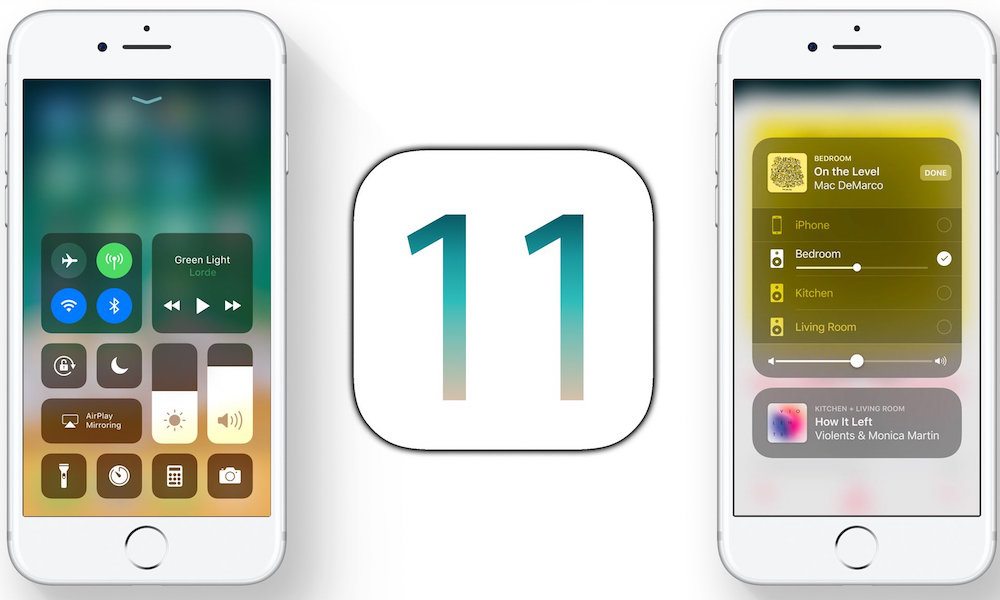 Источник
Источник
Нюансы работы сервиса Find My в выключенном виде
Прежде всего авторы работы провели детальный анализ работоспособности самой системы Find My в режиме «глубокого сна» и открыли ранее неизвестные особенности. Основную работу в выключенном виде на себя берет модуль Bluetooth, который перед выключением перезагружается и конфигурируется набором команд из iOS. Дальше он периодически посылает в эфир пакеты данных, позволяющие другим устройствам обнаружить такой не до конца выключенный айфон.
Как выяснилось, длительность этого режима ограничена: как минимум в версии iOS 15.3 задано всего 96 «выходов в эфир» с интервалом в 15 минут. То есть утерянный и выключенный айфон будет доступен для обнаружения только в течение суток. Если телефон выключился из-за разряженной батарейки, срок обнаружения и того меньше — примерно пять часов. Это можно считать особенностями фичи, но был найден и реальный баг: иногда при выключении телефона режим «маячка» не активируется вовсе, хотя и должен.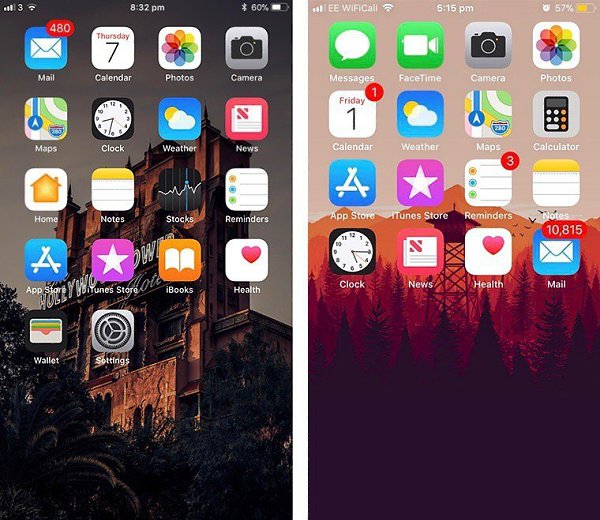
Самый интересный момент здесь заключается в том, что модуль Bluetooth перепрограммируется перед выключением, то есть его функциональность радикально меняется. А что, если его можно перепрограммировать во вред владельцу?
Атака на выключенный телефон
Собственно, главным открытием исследователей было то, что прошивка Bluetooth-модуля не зашифрована и не защищена технологией Secure Boot. Secure Boot предполагает многоступенчатую проверку программного кода при загрузке— так, чтобы можно было запустить только прошивку, авторизованную производителем устройства.
Отсутствие шифрования позволяет анализировать прошивку, искать в ней уязвимости и позднее использовать их для атаки. Но отсутствие Secure Boot позволяет пойти дальше и вовсе заменить код от производителя на свой, и далее модуль Bluetooth его выполнит. Для сравнения — анализ модуля Ultra Wide Band, используемого в iPhone, показал, что механизм Secure Boot там имеется, хотя прошивка также не зашифрована.
Что это дает на практике? Само по себе — ничего.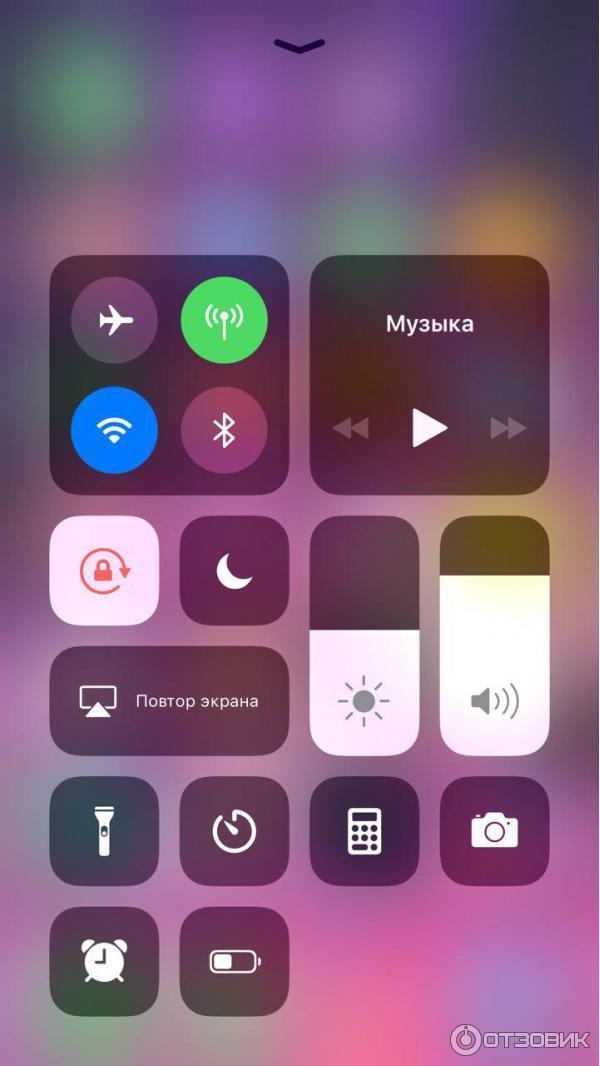 Нужно анализировать прошивку, пытаться подменить ее на что-то свое, искать способы взлома — и тогда уже это будет очевидная демонстрация атаки с тем или иным видом ущерба. Авторы работы подробно описали теоретическую модель атаки, но на практике не показали, что айфон прямо-таки можно взять и взломать через Bluetooth, NFC и UWB. Понятно только, что если на эти модули питание подается всегда, то и уязвимости должны работать всегда.
Нужно анализировать прошивку, пытаться подменить ее на что-то свое, искать способы взлома — и тогда уже это будет очевидная демонстрация атаки с тем или иным видом ущерба. Авторы работы подробно описали теоретическую модель атаки, но на практике не показали, что айфон прямо-таки можно взять и взломать через Bluetooth, NFC и UWB. Понятно только, что если на эти модули питание подается всегда, то и уязвимости должны работать всегда.
В Apple исследованием не впечатлились и никак на него не отреагировали. Впрочем, само по себе это мало о чем говорит: в Apple старательно держат poker face даже в тех случаях, когда угроза действительно серьезная и это прямо продемонстрировано на практике.
Надо понимать, что Apple очень много делает для того, чтобы не раскрывать своих секретов: исследователи имеют дело с закрытым программным кодом, часто зашифрованным, с собственным железом Apple и модулями сторонних производителей, сделанными на заказ. Смартфон — это большая, сложная система, разобраться в которой нелегко, тем более если производитель тебе скорее мешает, чем помогает.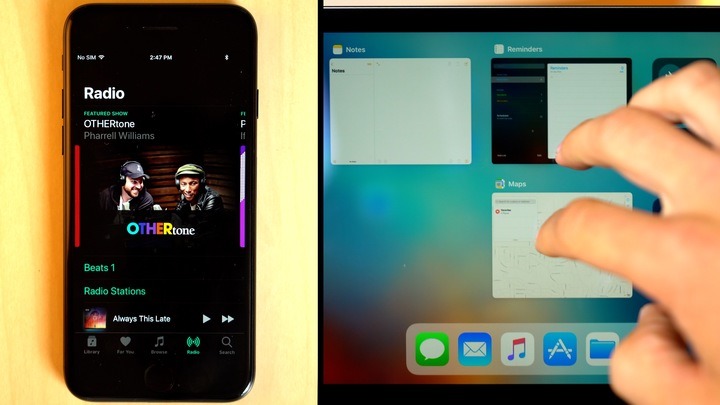
Нельзя сказать, чтобы от сделанных исследователями открытий захватывало дух, но это результат большой кропотливой работы. Ценность данной публикации заключается в том, что исследователи обоснованно усомнились в безопасности механизма «выключим телефон, но оставим работать часть модулей». И в своих выводах доказали, что сомневаться стоит.
Когда устройство наполовину выключено
А выводы следующие: прошивка Bluetooth-модуля недостаточно защищена. Теоретически можно либо модифицировать ее из iOS, либо перепрограммировать тот самый режим Low Power Mode, расширив или изменив его функциональность. Прошивку модуля Ultra Wide Band можно исследовать на предмет уязвимостей. Главная же проблема заключается в том, что эти беспроводные модули (а также NFC) напрямую общаются с защищенным анклавом Secure Element… Нет, как-то скучно звучит, давайте мы все же попробуем взять некоторые выводы, сделанные в работе, и кратко пересказать их:
Теоретически можно украсть из айфона виртуальный ключ от вашего автомобиля. Даже если айфон выключен! Понятно, что если айфон является ключом от машины, потеря смартфона может обернуться угоном автомобиля. Но здесь речь идет о краже ключа, хотя телефон остается с вами. Злоумышленник подошел к вам в торговом центре, прикоснулся к сумке с телефоном и похитил виртуальный ключ.
Даже если айфон выключен! Понятно, что если айфон является ключом от машины, потеря смартфона может обернуться угоном автомобиля. Но здесь речь идет о краже ключа, хотя телефон остается с вами. Злоумышленник подошел к вам в торговом центре, прикоснулся к сумке с телефоном и похитил виртуальный ключ.
Теоретически можно изменить данные, отправляемые модулем Bluetooth, когда телефон выключен. Например, для того, чтобы использовать смартфон для слежки за жертвой.
Теоретически можно украсть из телефона данные кредитной карты. Опять-таки, даже если телефон выключен.
Но это, конечно, все еще надо доказать. Работа ученых из Германии еще раз показывает, что добавление любой новой функциональности несет определенные риски безопасности, и их надо учитывать. Особенно когда настолько радикально меняются ожидания от устройства: вы думаете, что телефон выключен, а это не совсем так.
Впрочем, это не то чтобы новая проблема. Системы Intel Management Engine и AMD Secure Technology, также выполняющие задачи безопасности и защищенного удаленного управления, работают во всех случаях, когда на материнскую плату ноутбука или настольного компьютера подано питание.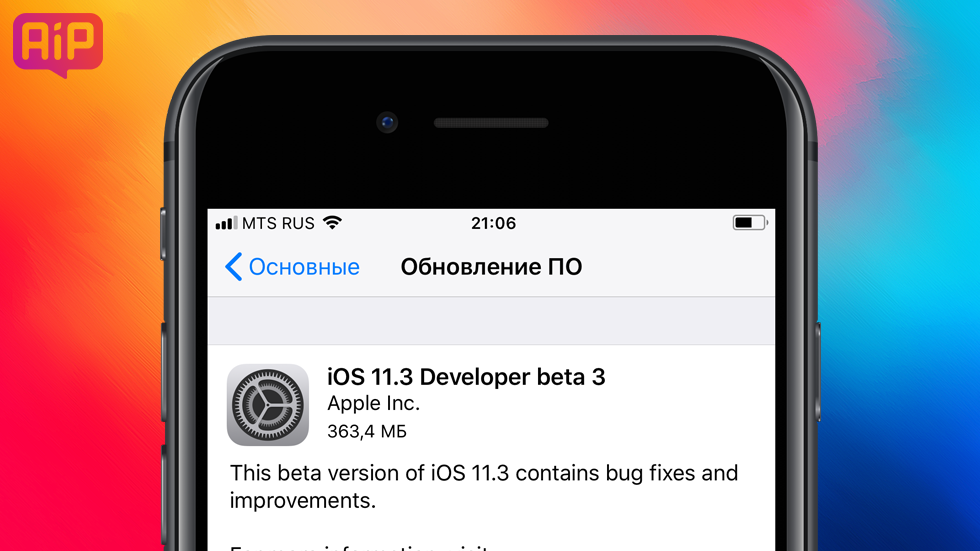 Как и в случае со связкой Bluetooth + UWB + NFC + Secure Element в айфонах, они имеют широкие права в компьютерной системе, и уязвимости в них могут быть очень опасными.
Как и в случае со связкой Bluetooth + UWB + NFC + Secure Element в айфонах, они имеют широкие права в компьютерной системе, и уязвимости в них могут быть очень опасными.
На обычных пользователей работа ученых из Германии пока никак не влияет: полученных в ходе исследования данных недостаточно для практической атаки. В качестве гарантированного решения проблемы авторы предлагают компании Apple внедрить аппаратный выключатель, который гарантированно обесточивает телефон — целиком, без оговорок. Но зная «любовь» Apple к лишним кнопкам на корпусе, можно быть уверенным, что такого не произойдет.
как пользоваться Универсальным доступом на iPhone и iPad
Кто бы что ни говорил, iOS — довольно неповоротливая операционная система. В угоду поразительной стабильности и оптимизации даже под старые устройства Apple довольно сильно ограничила возможности внутренней настройки своих девайсов под себя. Тем не менее, iOS 7, как и предыдущие версии, все же может похвастаться несколькими настройками, которые спрятаны от глаз рядового пользователя.
И одной из самых полезных менюшек является «Универсальный доступ«, предназначенный для людей с ограниченными способностями и не только. (Настройки-Основные-Универсальный доступ)
VoiceOver — это специфичная система управления вашим девайсом. Вместо того, чтобы ориентироваться на тэпы и свайпы, iOS начинает озвучивать все доступные на данном экране функции. Юзеру остается лишь коснуться экрана в нужный момент, чтобы выбрать то или иное действие. Впервые VoiceOver появился на компьютерах (OS X 10.4 Tiger), потом переехал на более компактные гаджеты. Например, управление плеерами Shuffle 4-го поколения осуществляется именно посредством данной фичи: плеер «читает в слух» названия треков, альбомов или имена исполнителей, а юзер простым нажатием на кнопку выбирает, чем бы потешить свое меломанское эго.
VO вполне поддается настройке «под себя»: можно настроить скорость речи, сдвинув ползунок от жабы к кролику (я не шучу), включить подсказки, изменение высоты тона, звуковые эффекты.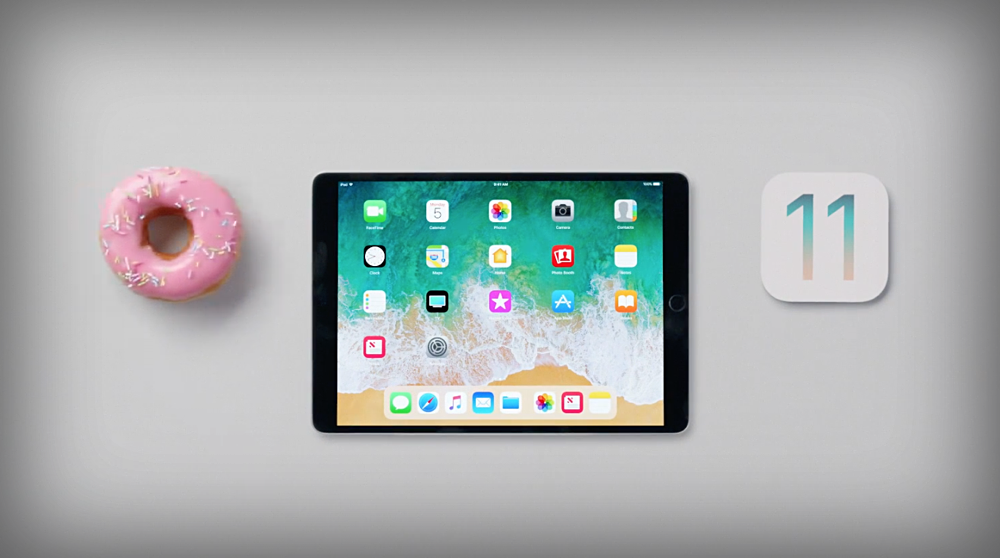
К тому же именно в этом меню можно подключить дисплеи с поддержкой шрифов Брайля.
VoiceOver — безумно крутая настройка, которая позволяет большему количеству людей приобщиться к миру технологий, однако среднестатистический пользователь вряд ли ее оценит.
Это уже интереснее. Сталкиваетесь с нечитаемым тектом? Хотите приблизить не фотографию, а интерфейс в целом? Тогда активируйте «Увеличение». Отныне после после двойного тэпа тремя пальцами экран будет увеличиваться в данной области на 200 процентов. Отключить это можно также в настройках.
Хочется немного «освежить» привычный облик iOS? Тогда бегом включать «Инверсию цвета». Все краски превратятся в полный противоположности себя любимых.
Изначально функция введена для того, чтобы люди с различными расстройствами зрения могли оптимизировать картинку дисплея под себя, но ничего, и мы с вами можем «поиграться».
Включив первую функцию, можно заставить ваш Девайс вслух проговорить любой текст, будь то e-mail, pdf-файл или статья на UiP.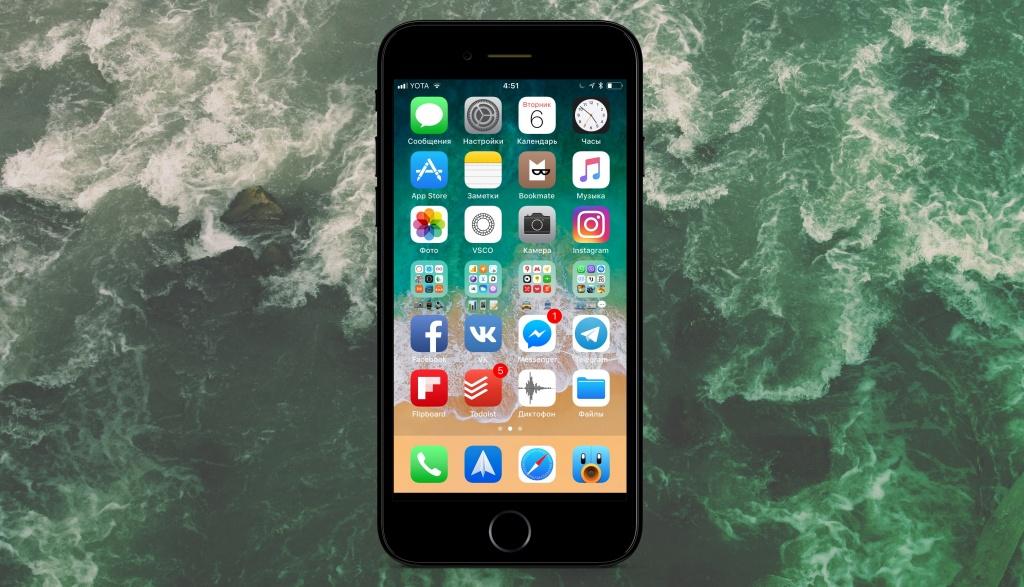 Конечно, с аудиокнигой не сравнится, но все же. Русский язык данная фича знает (в отличие от Siri), поэтому с ее помощью вполне можно прослушать тот или иной mail, не отрываясь от остальных задач.
Конечно, с аудиокнигой не сравнится, но все же. Русский язык данная фича знает (в отличие от Siri), поэтому с ее помощью вполне можно прослушать тот или иной mail, не отрываясь от остальных задач.
Автопроизношение же озвучивает все исправления и автоматические написания с большой буквы.
Напрягаете глаза, чтобы разглядеть текст СМС-ки? Надоело приглядываться, ориентируясь в «Настройках»? Так идем в «Универсальный доступ» и выбираем размер шрифта под себя.
Ну а «жирный шрифт» говорит сам за себя.
Если в некоторых случаях фон у вас сливается с текстом, то включайте увеличение контраста. Особой надобности тут я не вижу. На ранних версиях iOS beta действительно была проблема с читабельностью названий некоторых приложений на фоне особо детализированных обоев. К моменту финального релиза новой ОС Apple проблему решила.
А вот эта настройка реально поможет многим адаптироваться в iOS 7. Основная критика в адрес мобильной прошивки была вызвана чрезмерной «пышностью» анимаций (еще бы, при открытии приложения иконки приближаются со скоростью 20 миль/ч). Если вам это надоело, включайте «Уменьшение движения»: на смену скоростному шоссе придет приятное размытие при открытии/сворачивании приложения, и к тому же исчезнет эффект Parallax.
Если вам это надоело, включайте «Уменьшение движения»: на смену скоростному шоссе придет приятное размытие при открытии/сворачивании приложения, и к тому же исчезнет эффект Parallax.
Даже если у вас все в порядке с восприятием нового облика iOS, эта настройка все равно будет полезной: она нехило экономит заряд батареи iДевайса.
LED-вспышка может работать не только на благо качества ваших снимков. В универсальном доступе переключите тамблер в пункте «LED-вспышка для предупреждения об уведомлениях». Отныне все входящие звонки и сообщения будут сопровождаться миганием вспышки.
Включив эту фичу, вы отныне вряд ли пропустите важное сообщение =).
Надоело, что товарищи или знакомые, получив в руки в девайс, лезут в личные данные? Так, запретите им. Гид-доступ ограничивает работу девайса одним приложением.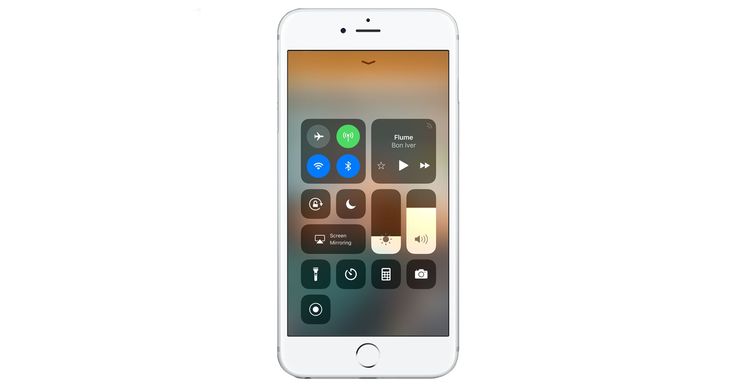 Таким образом, если товарищу нужно просто «что-то погуглить», то вы вряд ли застанете его за просмотром ваших фото.
Таким образом, если товарищу нужно просто «что-то погуглить», то вы вряд ли застанете его за просмотром ваших фото.
Также гид-доступ может пригодиться в процессе обучения. Если ребенок из «полезного» приложения постоянно переходит в разные игрушки, то данная фича сможет удержать его в рамках нужной программы.
А вы знали, что управлять iPhone можно с помощью движений головы? Делается это с помощью функции Switch Control. Увы, пока эта фича не приспособлена для повседневного использования, предназначена она только для людей с ограниченными способностями.
Сама система во многом напоминает VoiceOver, но нужный пункт выбирается не тэпом, а легким движением головы.
Пожалуй, самая полезная фича всего «Универсального доступа». Assistive touch — это небольшой квадратик (чуть меньше обычной иконки на экране «Домой»), который разворачивается в поразительно полезную тач-панель на экране вашего устройства. С помощью AT можно заблокировать устройство, сделать скриншот, вызвать Siri или панель многозадачности, выключить или отрегулировать звук, повернуть экран и многое-многое другое.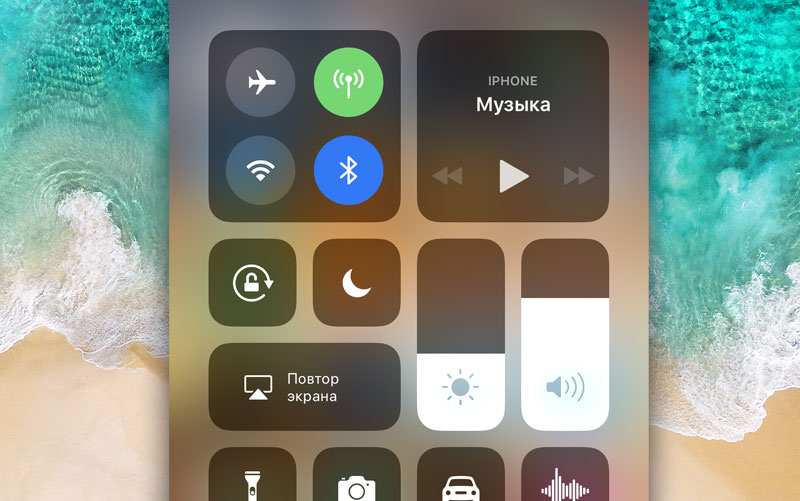
Приятной особенностью данной фичи является то, что она не блокирует привычные жесты и остальные элементы управления iOS, как это делают VoiceOver или SwitchControl.
Кроме того, можно создать собственный жест. В панели Assistive Touch тэпаем по «Жесты» — «Создать новый» и, допустим, делаем обычный свайп влево. Называем жест как душе угодно, и все! Теперь при нажатии на данный жест девайс самостоятельно повторит заданное вами движения.
Кстати, некоторые из выше указанных фич можно настроить таким образом, чтобы они активировались/выключались с помощью тройного нажатия кнопки Home.
В том же «Универсальном доступе» перейдите в под-меню «Сочетания клавиш» и выбирайте из VoiceOver, Инверсии Цвета, Увеличения, Switch Control и AssistiveTouch (в их компанию может попасть и Гид-доступ, если вы предварительно включите его). Выбрать можно несколько функций, при этом после тройного нажатия кнопки Home появится панель, которая предложит вам выбрать, какая именно фича необходима в настоящий момент.
Вот и прогулялись мы с вами по Универсальному Доступу. Задуманное, как специальное меню для людей с ограниченными способностями, оно, оказывается, вполне может облегчить жизнь и рядовому пользователю яблочной техники. А какая фича понравилась вам?
Обзор iPhone 11 Pro и iPhone 11 Pro Max
В этом году на презентации новых смартфонов компании Apple сюрпризов было немного. Как и говорили утечки, главным обновлением для iPhone стали возможности камер, которых теперь три (или две, в случае с новым iPhone 11). При этом внешний вид устройств затронут минимально, без кардинальных изменений, а придать «свежести» от работы с устройством должна iOS 13. И конечно же, новые iPhone стали производительнее предшественников, а их батареи увеличили автономность на 4-5 часов. Нам удалось раздобыть новинки на пару дней и познакомиться с их возможностями, о чем мы и расскажем в этом материале.
Помогаем
Зміст
- 1 Модельный ряд
- 2 Комплектация и первые впечатления
- 3 Дизайн и удобство использования
- 4 Дисплей iPhone 11 Pro и 11 Pro Max
- 5 Face ID
- 6 Звук iPhone 11 Pro и 11 Pro Max
- 7 Производительность и ПО
- 8 Камеры
- 9 Автономность iPhone 11 Pro и 11 Pro Max
Модельный ряд
Как и в прошлом году, на выбор пользователям достались три новых смартфона. Пусть названия немного поменяли принцип, запутаться в них будет сложно. Так, iPhone XR превратился в iPhone 11, а XS и XS Max стали 11 Pro и 11 Pro Max соответственно. Стоимость iPhone 11 начинается с $699 и доходит до $849, что дешевле предшественника на $50. А вот топовые модели не подешевели и обойдутся от $999 и вплоть до $1449, в зависимости от размера экрана и объема накопителя. Но в украинской рознице смартфоны пока появляются только «серые» и с очень завышенной стоимостью (привычная ситуация для старта продаж).
Пусть названия немного поменяли принцип, запутаться в них будет сложно. Так, iPhone XR превратился в iPhone 11, а XS и XS Max стали 11 Pro и 11 Pro Max соответственно. Стоимость iPhone 11 начинается с $699 и доходит до $849, что дешевле предшественника на $50. А вот топовые модели не подешевели и обойдутся от $999 и вплоть до $1449, в зависимости от размера экрана и объема накопителя. Но в украинской рознице смартфоны пока появляются только «серые» и с очень завышенной стоимостью (привычная ситуация для старта продаж).
Курс
Розробка на Python
Опануйте популярну мову програмування, щоб заробляти від $1300 через рік
РЕЄСТРУЙТЕСЯ!
XS и XS Max сняли с продажи, но Xr остался. Поэтому тем, кто не против сэкономить немного денег, но получить прошлогоднее устройство, стоит приготовить $599 за версию с 64 ГБ накопителя, или $649 за 128 ГБ. Но и это не предел экономии, ведь в фирменном магазине все еще есть iPhone 8 и 8 Plus, тоже с вариантами памяти 64 или 128 ГБ.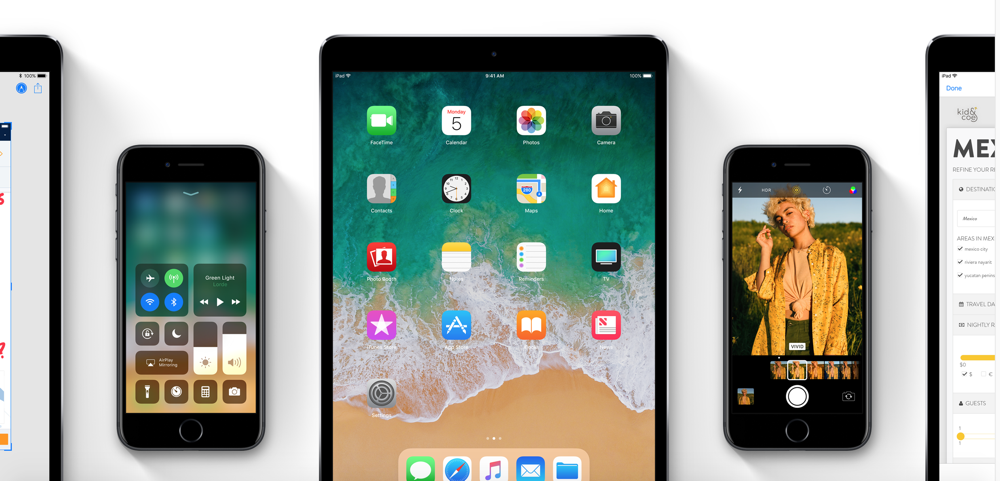 Цены начинаются с $449 и останавливаются на отметке $599.
Цены начинаются с $449 и останавливаются на отметке $599.
Комплектация и первые впечатления
В прошлом году комплект смартфона остался без переходника для наушников. В этот раз его тоже нет, но все остальные компоненты на месте: наушники EarPods с Lightning-разъемом, «скрепка», пара наклеек, кабель и блок питания. Последние получили апгрейды: зарядное устройство теперь мощностью 18 Вт и может быстро зарядить смартфон; разъем на ЗУ теперь не USB-A, а USB-C, и кабель соответствующий. Так что пользователю не придется покупать не самые дешевые аксессуары для быстрой зарядки, так еще и теперь не упрекнуть компанию в том, что новый iPhone не подключить к MacBook без лишних трат.
Но на аксессуары все равно можно слегка потратиться: не так много пользователей обходятся без защитных чехлов и пленок/стекол для экранов; обычные проводные наушники не подключить без переходника; новые iPhone не остались без поддержки индукционных зарядных станций, и хоть фирменную AirPower компания так и не выпустила, сторонние варианты все равно подойдут… В общем, для пользователей найдется масса вариантов сопроводительных покупок.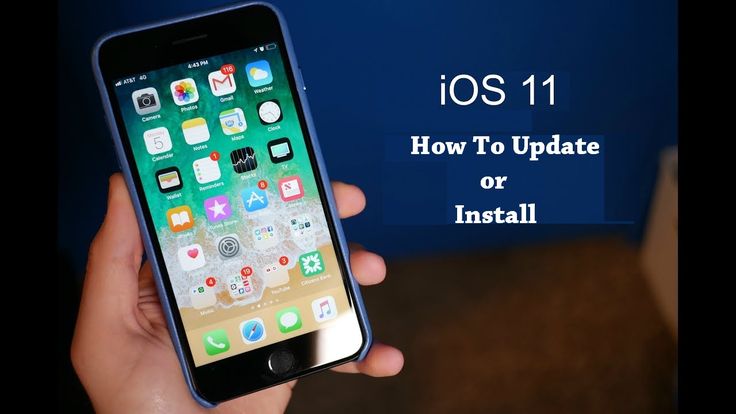 И как раз для iPhone выбор аксессуаров остается самым большим и разнообразным.
И как раз для iPhone выбор аксессуаров остается самым большим и разнообразным.
Настроить новый iPhone теперь еще легче и быстрее, особенно если пользователь обновляет аппарат, а не переходит с другой операционной системы. С iOS 13 теперь можно копировать данные сразу с предыдущего iPhone на новый, главное, чтобы они оставались рядом друг с другом и были подключены к питанию. Процесс обещает занять около 20-25 минут. В моем случае копирование данных с моего iPhone заняло на минут 5 меньше. Но приложения и игры все равно будут качаться из магазина и этот процесс потребует немного дополнительного времени.
Приятным бонусом в этот раз стал сервис Apple TV+, на который с новым смартфоном предоставляют бесплатную годовую подписку (правда, его запуск назначен на 1 ноября, придется немного подождать).
Дизайн и удобство использования
iPhone в этом году преимущественно повторяет дизайн предыдущей модели, но без пары новых мелочей не обошлось. Начнем с размеров, которые составляют 144×71,4×8,1 мм для iPhone 11 Pro, и 158×77,8×8,1 для iPhone 11 Pro Max. Это чуточку больше и толще (буквально на доли миллиметров) параметров предыдущих моделей. В весе они тоже прибавили и теперь это 188 и 226 грамм соответственно. На фоне большинства конкурентов это немалые цифры, но не сказал бы, что в использовании для меня это стало ощутимой проблемой (разве что уронить смартфон на лицо, листая ленты социальных сетей перед сном, теперь может быть больнее).
Это чуточку больше и толще (буквально на доли миллиметров) параметров предыдущих моделей. В весе они тоже прибавили и теперь это 188 и 226 грамм соответственно. На фоне большинства конкурентов это немалые цифры, но не сказал бы, что в использовании для меня это стало ощутимой проблемой (разве что уронить смартфон на лицо, листая ленты социальных сетей перед сном, теперь может быть больнее).
В реальном использовании я практически не почувствовал разницы с предшественниками. И тут выбор довольно простой: тем, кто хочет более компактный смартфон, предоставлен iPhone 11 Pro, а Pro Max лучше подойдет тем, у кого большие руки, или тем, кто готов уступить комфорту и простоте эксплуатации в пользу большего экрана и батареи. Ну и, опять же, при обновлении смартфона с прошлогодней модели сложно почувствовать какую-то глобальную разницу в новых аппаратах, поэтому менять привычки и не придется. Но вот новые чехлы, вероятно, придется купить, ведь с размером корпуса еще и минимально поменялись кнопки.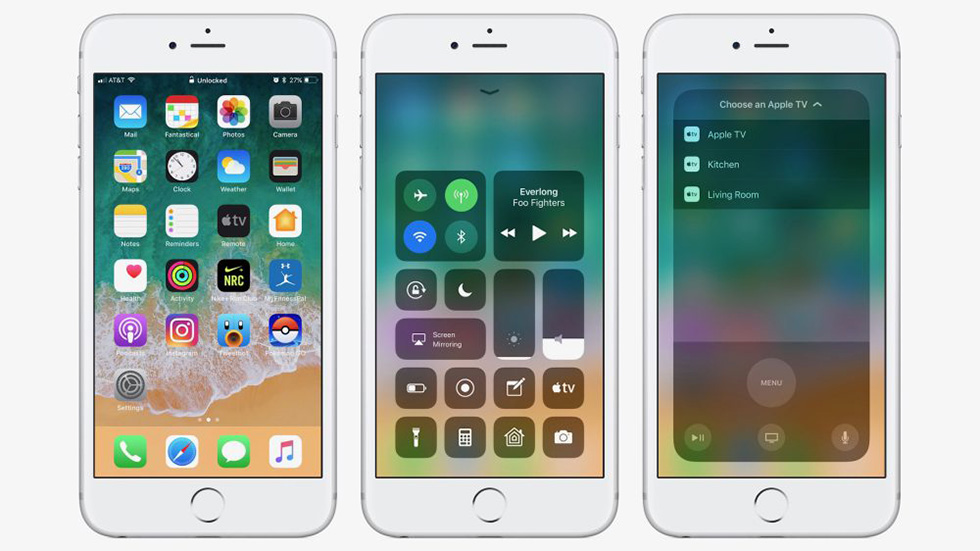
На лицевой стороне и по бокам устройств все осталось хорошо знакомым, но вот сзади как раз таки и проявляется самое заметное отличие — блок камер. Так как старшие модели получили дополнительный ультраширокоугольный объектив, дизайн не мог остаться прежним. Теперь блок камер напоминает квадратный стеклянный пьедестал, из которого выглядывают три объектива. Естественно, сразу после презентации комментаторы немного высмеяли такое решение, но в конечном итоге, в использовании это уже не кажется чем-то сильно выделяющимся.
Еще заднее стекло стало матовым и добавился новый цвет корпуса. К уже привычным вариантам из Space Gray, Silver и Gold присоединился Midnight Green. Нам попал именно такой. Выглядит он здорово и наверняка найдет много своих фанатов. Оттенок может меняться в зависимости от освещения и угла поворота, но, субъективно, всегда выглядит интересно. К тому же, матовое покрытие приятно ощущается на ощупь, на нем незаметны отпечатки пальцев, хотя оно и скользковатое. От себя хочется добавить, что в линейке немного не хватает фирменного Product(RED), который доступен у модели iPhone 11.
От себя хочется добавить, что в линейке немного не хватает фирменного Product(RED), который доступен у модели iPhone 11.
Среди прочего, на презентации акцентировали внимание на большей прочности стекла. Подробностей, естественно, не было, а проверить это заявление у нас нет возможности. Но вместе с этим есть и еще один положительный момент — теперь у iPhone степень защиты от воды и пыли IP68, что позволяет погружать его в воду не на 2, а уже на 4 метра и держать его там до 30 минут. Тем не менее, гарантия все равно не распространяется на случаи протечки, да и в ходе использования защита может терять свои свойства. Об этом все еще нужно помнить и в идеале лишний раз не погружать устройство в воду (и это касается практически всех современных смартфонов).
Никаких других изменений пользователь не должен почувствовать. Это довольно знакомый iPhone, который в случае с меньшим образцом уже третий год поступает в продажу, а в большем размере — второй. К особенностям дизайна в виде широкого выреза экрана, например, все уже давно привыкли. А с новым оформлением блока камер iPhone еще легче узнать на фоне конкурентов.
А с новым оформлением блока камер iPhone еще легче узнать на фоне конкурентов.
Дисплей iPhone 11 Pro и 11 Pro Max
С момента появления iPhone X, экран получал только минорные апдейты. В прошлом году появилась версия с большей диагональю, а в этом году дисплей переименовали из Super Retina HD display в Super Retina XDR display. Диагонали остались не тронуты, 5,8 и 6,5 дюймов, как не изменилось разрешение (2436×1125 и 2688×1242, что в обоих случаях равняется 458 ppi). С соотношением сторон, само собой, тоже ничего не меняли (19,5:9).
С калибровкой все очень хорошо, где все также сохраняется цветовой профиль DCI-P3. Только в этот раз уровень контрастности должен достигать уровня 2000000:1, что, собственно, и повлияло на название экрана. Для OLED-матрицы тут будет не совсем типичная картинка, не как у большинства конкурентов. В то время, как смартфоны других производителей часто склонны показывать перенасыщенные цвета (хотя в настройках есть более «мягкие» профили), у iPhone они могут даже показаться тусклыми при прямом сравнении.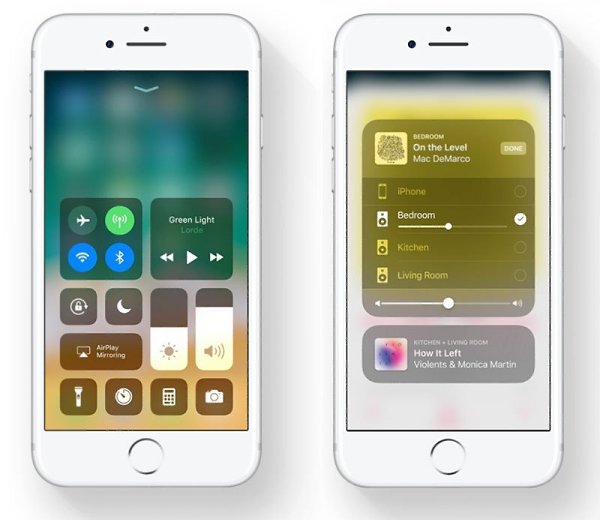 Тем не менее, смартфоны Apple оставляют на дисплее более естественную цветопередачу, а замеры показывают очень близкие к эталонным значения. Стоит помнить, что картинка все также будет немного менять цветовую температуру в зависимости от окружения с помощью технологий True Tone (во время работы с колориметром мы ее отключили).
Тем не менее, смартфоны Apple оставляют на дисплее более естественную цветопередачу, а замеры показывают очень близкие к эталонным значения. Стоит помнить, что картинка все также будет немного менять цветовую температуру в зависимости от окружения с помощью технологий True Tone (во время работы с колориметром мы ее отключили).
Замеры дисплея iPhone 11 Pro:
Замеры дисплея iPhone 11 Pro Max:
Вместе с контрастностью, увеличили и показатель максимальной яркости. У нас получилось 756 кд/м² для iPhone 11 Pro и 764 для 11 Pro Max. Минимальное значение для обоих экранов было меньше двух нит. Но теперь экран остался без 3D Touch (что было предсказуемо, когда этой технологии не оказалось в iPhone Xr). Слухи о появлении поддержки стилуса пока тоже не подтвердились. Но зато теперь iOS получила долгожданный темный вариант оформления, который отлично сочетается с матрицей и, вероятно, позволит сэкономить немного заряда батареи.
Face ID
Встроенного в экране сканера отпечатков пальцев у iPhone пока нет, а в вырезе дисплея как и раньше размещен набор датчиков TrueDepth, которые сканируют лицо владельца, позволяя избежать ввода пароля. На презентации эту тему практически не трогали, да и судьбоносных изменений в принципе работы пока не появилось.
На презентации эту тему практически не трогали, да и судьбоносных изменений в принципе работы пока не появилось.
Хотя некоторые и отмечают, что датчик стал срабатывать быстрее (его скорость должна была увеличиться на 30%), никто не жаловался на работу Face ID и в предыдущих моделях. В попавшихся к нам смартфонах технология сканирования лица работала замечательно. С учетом того, что для этого используются инфракрасные датчики, а не фронтальная камера, такие факторы, как очки или сложные условия освещения все также не влияют на точность и скорость работы. Но сканера отпечатков пальцев все же не хватает, ведь когда смартфон лежит на столе, над ним все равно приходится немного нагнуться, чтобы не вводить пароль.
Звук iPhone 11 Pro и 11 Pro Max
Начиная с iPhone 7 смартфоны от Apple способны воспроизводить стереозвук с помощью основного и разговорного динамиков. От модели к модели звук совершенствуется, и чаще всего это хоть и немного, но заметно. В прошлом году XS Max звучал немного лучше iPhone 8 Plus, но iPhone 11 Pro Max звучит настолько круто, что предыдущие варианты заметно блекнут на его фоне.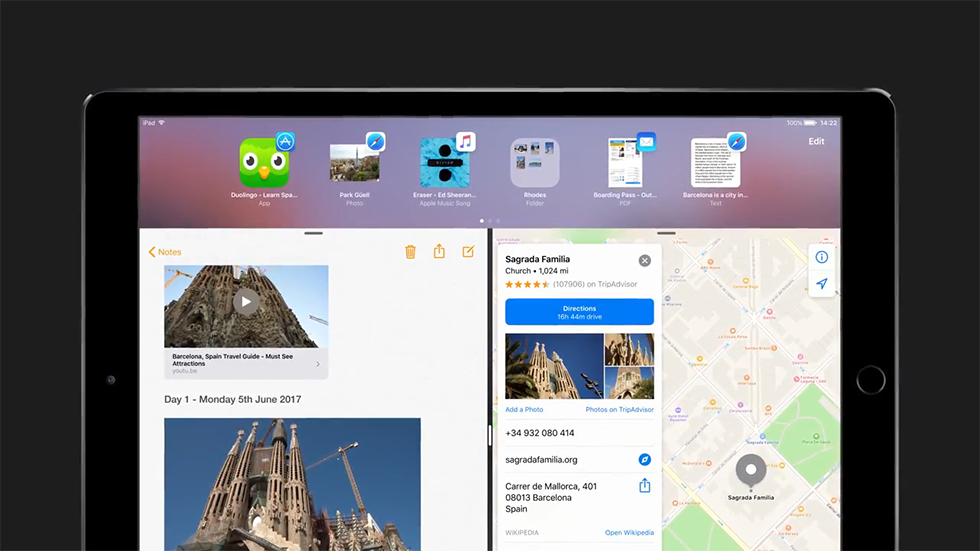 На презентации вскользь упомянули о доработке звука динамиков и о поддержке Dolby Atmos. iPhone 11 Pro звучит чуть менее объемно по сравнению со своей большей вариации, но все равно очень хорошо.
На презентации вскользь упомянули о доработке звука динамиков и о поддержке Dolby Atmos. iPhone 11 Pro звучит чуть менее объемно по сравнению со своей большей вариации, но все равно очень хорошо.
Вряд ли привычный разъем для наушников снова появится в iPhone. Тем более, компания все также подталкивает пользователя к беспроводным вариантам, ведь уже с прошлогодними моделями в комплекте не было фирменных переходников. Правда, гарнитура Apple EarPods с Lightning-разъемом все еще есть в коробке. Тем пользователям, которые так и не решились расстаться с любимыми проводным наушниками, за дополнительные $9 с помощью переходника все же можно послушать музыки, и ничуть не хуже, чем раньше.
Работа разговорного динамика, микрофона и системы шумоподавления все еще на высоте.
Производительность и ПО
Ну и куда же без новых процессоров, правда? Актуальная модель с порядковым номером A13 Bionic производится компанией TSMC по 7-нанометровому техпроцессу, и включает в себя 8,5 миллиардов транзисторов.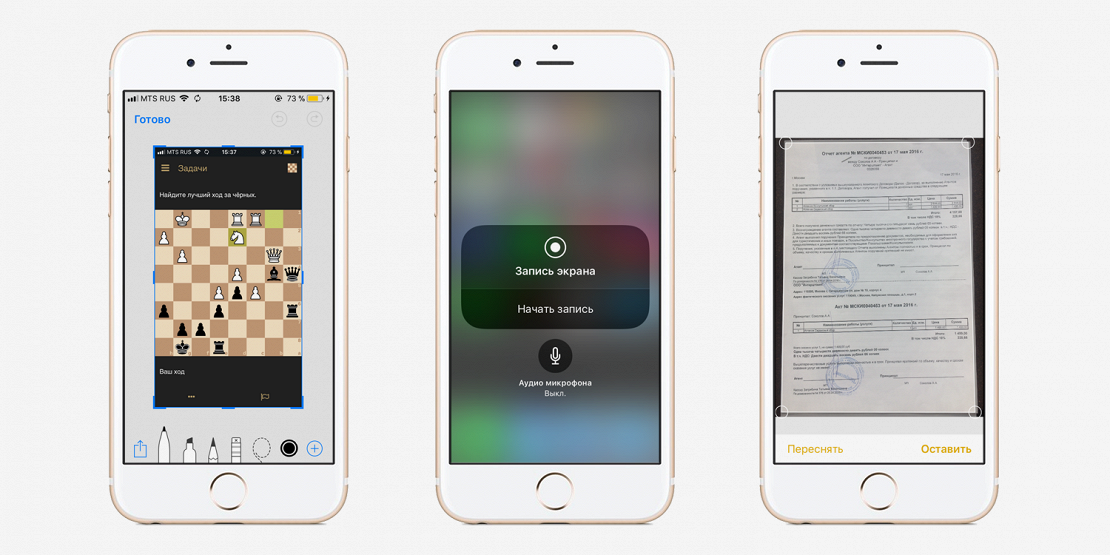 Тут есть два высокопроизводительные ядра (Lightning), четыре энергоэффективные (Thunder), и четырехъядерный графический ускоритель. Дополняют это восьмиядерный Neural Engine и отдельные ускорители для задач машинного обучения. Все это позволило не просто сделать смартфон мощнее, но и расходовать меньше энергии. Отдельных моделей с 5G не будет, но есть LTE, поддержка Wi-Fi 6, Bluetooth 5.0 и NFC. На отдельных рынках будут и опции с двумя SIM-картами. Количество ОЗУ составило 4 ГБ, а варианты накопителей так и остались в объеме 64, 256 или 512 ГБ.
Тут есть два высокопроизводительные ядра (Lightning), четыре энергоэффективные (Thunder), и четырехъядерный графический ускоритель. Дополняют это восьмиядерный Neural Engine и отдельные ускорители для задач машинного обучения. Все это позволило не просто сделать смартфон мощнее, но и расходовать меньше энергии. Отдельных моделей с 5G не будет, но есть LTE, поддержка Wi-Fi 6, Bluetooth 5.0 и NFC. На отдельных рынках будут и опции с двумя SIM-картами. Количество ОЗУ составило 4 ГБ, а варианты накопителей так и остались в объеме 64, 256 или 512 ГБ.
Синтетические тесты iPhone 11 Pro:
Синтетические тесты iPhone 11 Pro Max:
Один из самых производительных мобильных чипов позволяет смартфону работать очень быстро. Справедливости ради стоит отметить, что простые задачи будут точно также обрабатываться и на более старых моделях. В работе интерфейса или в играх прирост производительности не так заметен. Но запас мощности позволяет устройству быстрее обрабатывать новые способности камер, лучше справляться с AR и прочими задачами, которые чувствительны к производительности гаджета.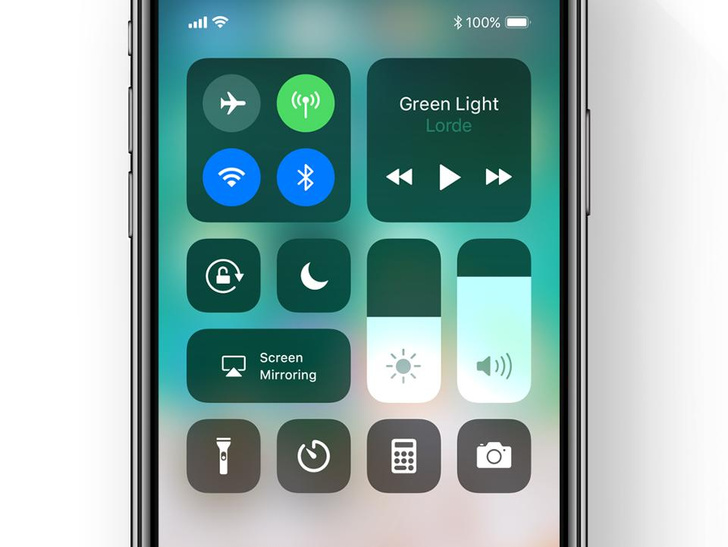
Отдельным новшеством в устройстве стал чип U1, где U — это Ultra Wideband. Это такой себе Bluetooth на стероидах, который позволяет, например, направить устройство в сторону еще одного поддерживаемого и в меню AirDrop именно этот аппарат будет выше всех остальных. Вроде и мелочь, но с появлением поддержки в других гаджетах это наверняка сможет облегчить мелкие задачи, сведя к минимуму количество действий и проблем при переподключении разных устройств.
В продажу новинки поступили с iOS 13. Не сказал бы, что это очень проблемная версия ОС, но своих ошибок у нее достаточно. Благо, практически сразу на все поддерживаемые устройства выйдет iOS 13.1, которая как раз должна исправить многие проблемы. Одним из самых заметных новшеств в системе стала темная тема оформления интерфейса. Но мелочей тоже хватает: изменился дизайн некоторых системных приложений, перерисована анимация регулировки громкости, новое меню Share, в панели управления теперь можно поменять точку доступа Wi-Fi и подключиться у Bluetooth-устройствам, и многое другое.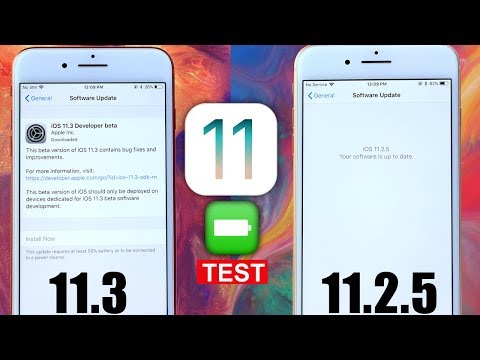 В будущем, когда система станет постабильнее, прочувствовать все ее нововведения можно будет в полной мере.
В будущем, когда система станет постабильнее, прочувствовать все ее нововведения можно будет в полной мере.
Камеры
В этом пункте у iPhone два крупных изменения — теперь у смартфонов Apple тоже есть суперширокоугольная камера, а также есть и ночной режим съемки. Так что у iPhone 11 Pro и 11 Pro Max три модуля, каждый с разрешением 12 МП: обычный широкоформатный с фокусным расстоянием 26 мм и значением диафрагмы ƒ/1.8; телефото с 52 мм и ƒ/2.0; и ультраширокоугольный с углом захвата 120°, фокусным расстоянием 13 мм и апертурой ƒ/2.4. Есть и мелкое изменение, о котором ничего не сказали во время анонса смартфонов – вспышке новых iPhone оставили два диода, а раньше было четыре. Но это мелочь.
Начнем с основной. Как и раньше, днем iPhone делает снимки на уровне флагманов конкурентов. При этом, практически все настройки камера делает самостоятельно, позволяя пользователю только выбрать точку фокусировки и подкрутить яркость. Ей не так и часто нужно помогать даже с этим. Чаще всего кадры получаются с цветами очень близкими к натуральным, но тени все равно обрабатываются без просьбы пользователя, тем самым делая финальный кадр посветлее, чем есть на самом деле. (Все примеры снимков и видео сделаны на iPhone 11 Pro Max.)
Чаще всего кадры получаются с цветами очень близкими к натуральным, но тени все равно обрабатываются без просьбы пользователя, тем самым делая финальный кадр посветлее, чем есть на самом деле. (Все примеры снимков и видео сделаны на iPhone 11 Pro Max.)
Телефото камера помогает с портретными снимками в которых все еще ориентируются на людей, а теперь еще и на животных. Такой режим может плохо работать с любыми другими объектами. Еще камера позволяет снимать с двукратным зумом. Только вот в недостаточном освещении как и раньше съемка ведется основным модулем с кропом. Так что рассчитывать на нее стоит только днем и с ярким светом. Именно этот модуль отличает камеры моделей Pro и более дешевого iPhone 11. Снимает же модуль очень неплохо и может помогать лучше кадрировать, например, street-фото.
Но вернемся к основной камере. Появившийся вечерний режим активируется самостоятельно. Как только камере не хватит света, приложение даст об этом знать соответствующей пиктограммой. В зависимости от условий, приложение даже позволит выбрать длительность времени на снимок (в самых сложных условиях до 10 секунд, но чаще всего мне попадалось максимальное значение в 3 секунды). Выключить этот режим можно, но задействовать принудительно — нет.
Выключить этот режим можно, но задействовать принудительно — нет.
Снимки выходят отличные. Даже в условиях, когда и без ночного режима камера видит достаточно, можно заметить, как на финальном кадре с этим режимом намного лучше обрабатываются шумы и в итоге заметно меньше артефактов. С детализацией чаще всего тоже все отлично. Цвета не всегда получаются такими, как есть на самом деле, да и кадр в общем может быть намного светлее, чем реальная обстановка, но это можно поправить на готовом снимке. В Apple отлично потрудились над работой этого режима и есть уверенность, что пользователи будут им довольны. А в будущем, с программными обновлениями, он сможет показывать результаты еще лучше.
Ультраширокоугольная камера, как и телефото, будет полезна в основном при хорошем освещении. Она может делать заметные отличия от снимков с основного модуля, но чаще всего цветопередача похожа, просто угол меняется. Но нужно следить, чтобы пальцы не оказались в кадре (такое редко, но бывает), и внимательнее поглядывать на края, ведь иногда искажения могут быть не очень эстетичными. В вечернее время и в приглушенном свете, увы, камера не такая способная, как хотелось бы, ведь ночной режим с ней не работает.
В вечернее время и в приглушенном свете, увы, камера не такая способная, как хотелось бы, ведь ночной режим с ней не работает.
Видео основной камерой пишется максимум в 4К-разрешении при 60 кадрах/с. Стабилизация, цветопередача и запись звука будут явно одними из лучших среди современных смартфонов. Как и в случае с фото, настроек пользователю практически не оставляют, камера все делает сама. И делает очень хорошо. Но вот с ультраширокоугольным модулем все немного сложнее, ведь максимальное разрешение записи может быть Full HD (60 FPS). Тем не менее, выглядит картинка хорошо.
Пример записи 4K-видео камерой смартфона iPhone 11 Pro Max:
Пример записи видео ультраширокоугольной камерой смартфона iPhone 11 Pro Max:
Фронтальная камера получила разрешение 12 МП и апертуру ƒ/2.2. Она классно снимает, и с помощью датчиков TrueDepth может «мылить» фон. И теперь она тоже слегка меняет угол в зависимости от того, сам пользователь будет на снимке, или с компанией. Отдельно камеру обучили записывать замедленное видео в Full HD со скоростью 120 FPS, которое в компании прозвали Slofie.
Приложение получило пару заметных обновлений. Теперь оно может показывать сколько перспективы откроет ультраширокоугольная камера, словно подталкивая пользователя ею воспользоваться. Ну и есть минимальные настройки ночного режима. Но чего тут все также не хватает, так это ручных настроек фото, что есть даже у бюджетных Android-смартфонов. Конечно, можно воспользоваться каким-нибудь сторонним приложением, но хорошие будут стоит лишних пару долларов, которые с учетом стоимости устройства могли бы быть включены в «родное» ПО.
Автономность iPhone 11 Pro и 11 Pro Max
Новые процессоры и слегка больше пространства внутри корпуса позволили разместить в iPhone 11 Pro аккумулятор емкостью 3046 мА•ч, а в iPhone 11 Pro Max — аж 3969 мА•ч. При этом и работа процессора обещает потреблять меньше энергии. Таким образом аккумуляторы должны работать на 4 и 5 часов больше предшественников. Это впечатляющие цифры.
Смартфоны у нас были всего пару дней, поэтому сложно сказать, насколько дольше теперь могут работать iPhone. Но судя по тестам автономности, в реальном использовании владелец таки получит больше свободы. iPhone 11 Pro простоял в тесте Geekbench почти 6 часов (5 часов было у iPhone XS), а iPhone 11 Pro Max — 7 часов (4:46 было у iPhone XS Max).
Тест автономности Geekbench iPhone 11 Pro:
Тест автономности Geekbench iPhone 11 Pro Max:
И теперь в коробке со смартфоном достаточно мощный блок питания, чтобы не заряжать устройства по 3,5 часа. Так, iPhone 11 Pro Max полностью восстановится за два часа, а iPhone 11 Pro на 15 минут быстрее. С учетом полной емкости аккумулятора, это неплохо. Заодно iPhone научился разбираться с привычками пользователя и заряжать смартфон ночью сразу до 80%, и «заправлять до полного» ближе к моменту пробуждения пользователя, таким образом уменьшить износ батареи. Ну и само собой, поддержка индукционных станций никуда не пропала.
С учетом полной емкости аккумулятора, это неплохо. Заодно iPhone научился разбираться с привычками пользователя и заряжать смартфон ночью сразу до 80%, и «заправлять до полного» ближе к моменту пробуждения пользователя, таким образом уменьшить износ батареи. Ну и само собой, поддержка индукционных станций никуда не пропала.
5
Оценка ITC.UA
Плюсы:
Новый цвет корпуса; IP68; дисплеи; звук; производительность; изменения в iOS 13; камеры; автономность, мощный блок ЗУ в комплекте
Минусы:
Высокая цена; ультраширокоугольная камера не поддерживает ночной режим съемки
Вывод:
iPhone все также остается приятным и функциональным устройством. В этом году самыми значительными изменениями на презентации отметили возможности камер, которые наконец-то отлично снимают ночью и могут делать снимки с углом обзора 120°. А вместе с этим сложно не оценить производительность, автономность, звук и картинку. Так что уже давно знакомый внешне смартфон стал действительно лучше, обновление можно назвать очень хорошим и явно стоящим внимания. Даже для владельцев прошлогодних моделей, которые увлекаются мобильной фотографией, есть смысл подумать об апгрейде. Но, увы, это все еще очень недешевое удовольствие, особенно с учетом того, что iPhone 11 не намного проигрывает в возможностях, а стоит ощутимо дешевле
Даже для владельцев прошлогодних моделей, которые увлекаются мобильной фотографией, есть смысл подумать об апгрейде. Но, увы, это все еще очень недешевое удовольствие, особенно с учетом того, что iPhone 11 не намного проигрывает в возможностях, а стоит ощутимо дешевле
Технические характеристики
42 впечатляющих совета, о которых вы должны знать
Яблоко
Apple анонсировала iOS 11 на Всемирной конференции разработчиков в июне и с тех пор выпустила 10 бета-версий для разработчиков. В iOS 11 есть десятки новых функций, которые сделают жизнь пользователей намного проще. В iOS 11 новые функции были добавлены в «Заметки», «Камера», «Музыка», «App Store», «Фото», «Календарь» и многие другие приложения. Некоторые из основных особенностей iOS 11 включают в себя функции для iPad, которые делают его лучшей альтернативой ноутбуку, а также среду дополненной реальности для приложений и игр. Ожидается, что запуск iOS 11 совпадет с анонсом новых iPhone, о которых ходят слухи, и, возможно, новых устройств Apple Watch и Apple TV позже сегодня. Вот список некоторых из лучших функций iOS 11:
Вот список некоторых из лучших функций iOS 11:
1.) AirPlay 2
Яблоко
iOS 11 включает новую версию AirPlay под названием AirPlay 2. AirPlay 2 позволяет пользователям управлять аудиосистемами и динамиками по всему дому. Кроме того, вы можете мгновенно включить музыку на всех ваших динамиках, синхронизировав их друг с другом в одно и то же время, что, несомненно, произведет впечатление на ваших гостей.
2.) Настройка управления AirPods
Яблоко
iOS 11 включает возможность настройки элементов управления беспроводных наушников AirPods. Это можно настроить, выбрав «Настройки» > «Bluetooth» > «AirPods» > . Нажмите на слева или справа под . Дважды нажмите на AirPod . Оттуда вы можете настроить, какую функцию будет активировать двойное нажатие на левом или правом AirPod, будь то Siri, воспроизведение / пауза, следующая дорожка, предыдущая дорожка или выключение.
3.) ARKit
Яблоко
iOS 11 представляет новую платформу дополненной реальности под названием ARKit, которая позволяет разработчикам создавать иммерсивные возможности дополненной реальности в своих приложениях быстрее, чем когда-либо прежде. ARKit объединяет цифровые объекты и контент с окружающей средой вокруг вас, как мы видели в популярной игре Pokémon Go.
4.) Автоматическая настройка
Яблоко
Когда вы покупаете новый iPhone или iPad, вы можете быстро настроить его, поднеся новое устройство к другому устройству iOS. Это автоматически перенесет ваши личные настройки, предпочтения и пароли iCloud Keychain.
5.) Новый центр управления
Яблоко
Apple изменила дизайн Центра управления в iOS 11, и теперь его можно настраивать. Это означает, что вы можете упростить настройку ярлыков для предпочитаемых настроек и приложений. Например, вы можете добавить возможность приглушать свет в столовой, управлять голосовыми заметками и добавить ярлык для режима энергосбережения. Кроме того, вы можете использовать 3D Touch в Центре управления, чтобы разблокировать больше команд.
Это означает, что вы можете упростить настройку ярлыков для предпочитаемых настроек и приложений. Например, вы можете добавить возможность приглушать свет в столовой, управлять голосовыми заметками и добавить ярлык для режима энергосбережения. Кроме того, вы можете использовать 3D Touch в Центре управления, чтобы разблокировать больше команд.
РЕЖИМ ЭНЕРГОСБЕРЕЖЕНИЯ В ЦЕНТРЕ УПРАВЛЕНИЯ pic.twitter.com/8ehMqkTIxY
— Райан Джонс (@rjonesy) 5 июня 2017 г.
6.) Не беспокоить за рулем
Яблоко
Когда вы садитесь за руль, ваш iPhone сможет определить, что вы находитесь в пути, и это не позволит вам отвлекаться на телефонные звонки, текстовые сообщения и уведомления. И люди, которые пытаются связаться с вами, будут уведомлены о том, что вы за рулем.
7.) Сканер документов в Notes
Яблоко
В приложении Notes появилась новая функция сканера документов, которая может автоматически определять, когда фотография документа добавляется в приложение. Затем он автоматически обрезает края и удаляет наклон или блики. И вы можете заполнить пробелы или подписать его с помощью Apple Pencil.
Затем он автоматически обрезает края и удаляет наклон или блики. И вы можете заполнить пробелы или подписать его с помощью Apple Pencil.
8.) Перетаскивание с iPad
Яблоко
Для iPad появилась новая функция перетаскивания. Эта функция позволяет легко перемещать текст, фотографии и файлы между приложениями. По сути, вы можете перемещать что угодно и где угодно на экране.
9.) Простой обмен учетными данными Wi-Fi
iOS 11 новый пароль Wi-Fi поделиться #ios_11 #apple #iPhone #WiFi #share pic.twitter.com/0OHJYj543O
— Махмуд Вагех (@Wageehzz) 8 июля 2017 г.
Всякий раз, когда вы посещаете друга или члена семьи, может быть неприятно узнать имя сети Wi-Fi и пароль. iOS 11 решит эту проблему с помощью функции обмена Wi-Fi. Если гость и пользователь, подключенный к Wi-Fi, работают под управлением iOS 11 и выше, то подключенный пользователь может автоматически войти в систему гостя простым касанием.
iOS 11 решит эту проблему с помощью функции обмена Wi-Fi. Если гость и пользователь, подключенный к Wi-Fi, работают под управлением iOS 11 и выше, то подключенный пользователь может автоматически войти в систему гостя простым касанием.
Как это работает? Когда гость пытается подключиться к сети Wi-Fi, другому устройству в сети будет предложено «отправить пароль Wi-Fi» гостю. После подтверждения пароль Wi-Fi будет отправлен на гостевое устройство. Это особенно полезно, если пароль Wi-Fi представляет собой набор случайных символов.
10.) Редактируемые живые фотографии
Яблоко
iOS 11 позволяет пользователям редактировать Live Photos. В частности, пользователи могут обрезать циклы видео. И пользователи также могут выбрать ключевую фотографию или отключить звук петли Live Photos.
11.) Карты помещений
Яблоко
Приложение «Карты» в iOS 11 предоставит вам карты помещений. Эта функция покажет вам подробные карты сотен торговых центров и крупных аэропортов по всему миру. Это облегчает просмотр того, какие рестораны не прошли проверку безопасности в аэропорту и какие магазины находятся на каждом уровне торгового центра.
Эта функция покажет вам подробные карты сотен торговых центров и крупных аэропортов по всему миру. Это облегчает просмотр того, какие рестораны не прошли проверку безопасности в аэропорту и какие магазины находятся на каждом уровне торгового центра.
12.) Встроенное рисование в примечаниях
Яблоко
Теперь, когда вы что-то записываете или рисуете в Notes, текст вокруг него можно отодвинуть в сторону, чтобы освободить место. И эти встроенные рисунки можно добавлять в электронные письма в приложении «Почта». Кроме того, вы можете искать написанные от руки слова в приложении «Заметки» (только на английском и китайском языках).
13.) Мгновенная разметка с помощью Apple Pencil
Яблоко
В iOS 11 реализована функция Instant Markup для iPad Pro с помощью Apple Pencil. Например, вы можете использовать Apple Pencil для разметки PDF-файлов и снимков экрана рисунками и текстом.
14.) Мгновенные заметки с помощью Apple Pencil
Яблоко
Если коснуться Apple Pencil на экране блокировки, сразу откроется приложение «Заметки». Это позволяет гораздо эффективнее мгновенно организоваться и сохранить свои идеи.
15.) Управление памятью iPhone
Также был переработан экран настроек хранилища iPhone, чтобы дать вам рекомендации о том, как сэкономить место для хранения #ios11 #wwdc17 pic.twitter.com/P1YY2KbLdQ
— Джейкоб Сухорабски (@svcho) 5 июня 2017 г.
Нехватка места на iPhone может быть неприятной. К счастью, iOS 11 может автоматически определять, какие приложения вы используете редко, чтобы помочь вам сэкономить место. Эта функция называется «Выгрузить неиспользуемые приложения». И он сохранит документы и данные этих приложений на устройстве, поэтому эти приложения полностью восстановятся, если вы их повторно загрузите. Удаленные приложения будут выделены серым цветом на экране хранилища iPhone, и их можно будет переустановить простым нажатием.
И он сохранит документы и данные этих приложений на устройстве, поэтому эти приложения полностью восстановятся, если вы их повторно загрузите. Удаленные приложения будут выделены серым цветом на экране хранилища iPhone, и их можно будет переустановить простым нажатием.
Обычно одним из виновников потребления памяти являются фотографии и видео, отправленные через Сообщения. Функция «Хранилище iPhone» позволяет просматривать большие вложения в «Сообщениях» и автоматически сохранять сообщения и вложения в iCloud. И есть возможность автоматически удалять разговоры, которым больше года.
16.) Навигация по полосе в Картах
Яблоко
Приложение «Карты» в iOS 11 было улучшено, чтобы помочь вам не пропустить поворот или съезд, показывая вам полосу, в которой вы должны находиться во время вождения. Кроме того, приложение «Карты» также покажет вам ограничение скорости на дороге, по которой вы едете.
17.) Улучшения уведомлений на экране блокировки
Яблоко
iOS 11 улучшает экран блокировки таким образом, что все ваши уведомления собраны в одном месте. Вы можете увидеть все свои уведомления в одном месте, потянув его вниз, как обложку, сверху экрана. Это позволяет вам видеть все ваши самые последние и пропущенные уведомления в одном месте. Когда вы проведете пальцем вниз по экрану, чтобы получить доступ к уведомлениям, он покажет экран блокировки. А представление «Сегодня» появится с боковым смахиванием, аналогично тому, как это работает в iOS 10.
18.) Основные изменения Live Photos
Яблоко
Apple делает Live Photos более креативными и выразительными, чем раньше. Наиболее заметные изменения заключаются в том, что вы можете настроить Live Photos тремя различными способами: Loop, Bounce и Long Exposure. Функция Loop позволяет превращать живые фотографии в забавные видеоциклы. А функция Bounce позволяет вам подпрыгивать Live Photo вперед и назад. Кроме того, функция длительной выдержки позволяет захватывать элементы времени и движения, отраженные в эффектах полос и размытия.
Функция Loop позволяет превращать живые фотографии в забавные видеоциклы. А функция Bounce позволяет вам подпрыгивать Live Photo вперед и назад. Кроме того, функция длительной выдержки позволяет захватывать элементы времени и движения, отраженные в эффектах полос и размытия.
19.) Улучшения видео воспоминаний
Яблоко
Компания Apple немного улучшила видео «Воспоминания», которые автоматически генерируются в приложении «Фотографии». В iOS 11 видео «Воспоминания» будут автоматически оптимизироваться при просмотре в портретном или ландшафтном режиме.
20.) Синхронизация приложения сообщений на нескольких устройствах
Яблоко
Приложение «Сообщения» будет лучше синхронизироваться между несколькими устройствами iOS в iOS 11. Это означает, что если вы удалите сообщение в приложении «Сообщения» на своем iPhone, оно также будет удалено на iPad и Mac и наоборот. Эта функция поддерживается сквозным шифрованием.
Эта функция поддерживается сквозным шифрованием.
21.) Многозадачность в iPad
Яблоко
iOS 11 упрощает многозадачность с iPad. Вы можете открыть второе приложение прямо из Dock, и обоими приложениями можно управлять с помощью Slide Over и Split View. Вы сможете перетащить второе приложение с помощью функции Slide Over влево. И есть недавно разработанный переключатель приложений, чтобы вы могли вернуться к своим любимым пространствам приложений. Новая функция App Switcher похожа на Launchpad на Mac:
Яблоко
22.) Музыка — социальные функции
Яблоко
Apple упрощает поиск музыки, поскольку в приложение «Музыка» добавляются новые социальные функции. В приложении «Музыка» также есть рекомендации друзей и проверенные учетные записи. А пользователи Apple Music теперь могут настраивать профили для демонстрации плейлистов, альбомов, исполнителей и станций, которые они слушают. Кроме того, есть новый Music API для разработчиков, позволяющий создавать приложения, которые могут использовать сервис Apple Music, включая 40 миллионов песен, рекомендации For You и недавние поисковые запросы.
А пользователи Apple Music теперь могут настраивать профили для демонстрации плейлистов, альбомов, исполнителей и станций, которые они слушают. Кроме того, есть новый Music API для разработчиков, позволяющий создавать приложения, которые могут использовать сервис Apple Music, включая 40 миллионов песен, рекомендации For You и недавние поисковые запросы.
23.) Новое приложение «Файлы» для iPad
Яблоко
iOS 11 включает новое приложение «Файлы» для iPad. С помощью приложения «Файлы» вы можете искать, просматривать и упорядочивать все свои файлы в одном централизованном месте. Сюда входят файлы, которые хранятся локально и в облаке. Сюда входят файлы, хранящиеся в облачных сервисах, таких как Apple iCloud Drive, Dropbox и Box. Кроме того, вы можете добавить избранные файлы в папку на боковой панели приложения «Файлы» под названием «Избранное». Кроме того, вы можете помечать файлы определенными цветами, как это делается на Mac. Это будет похоже на приложение Finder на Mac.
Это будет похоже на приложение Finder на Mac.
24.) Новая док-станция для iPad
Яблоко
В iOS 11 у iPad есть новая док-станция. Док будет доступен с любого экрана с помощью быстрого прокрутки. И вы можете добавить еще много ярлыков приложений в Dock. В правой части панели Dock вы увидите предлагаемые приложения для открытия на основе тех, которые вы недавно открывали, и последних, которые вы использовали на своем iPhone и Mac.
25.) Ящик приложения «Новые сообщения»
Яблоко
Apple изменила дизайн панели приложений в приложении «Сообщения», чтобы стало проще делиться стикерами, смайликами и играми с друзьями. Новый макет App Drawer, безусловно, намного более интуитивно понятен, поэтому вы можете легко обмениваться контентом из приложений Messages.
Новый макет App Drawer, безусловно, намного более интуитивно понятен, поэтому вы можете легко обмениваться контентом из приложений Messages.
26.) Приложение новостей становится более персонализированным
Яблоко
Компания Apple улучшила приложение «Новости», показывая истории, более персонализированные в соответствии с вашими вкусами. Кроме того, каждый день редакторы будут курировать новую тему в новой вкладке «В центре внимания». А в обзоре «Сегодня» будет ежедневная подборка самых интересных видео.
27.) Платите друзьям через сообщения
Яблоко
Одной из самых ожидаемых функций iOS 11 является возможность платить и получать деньги с помощью Apple Pay через приложение «Сообщения» во время разговора. Вы можете использовать Apple Pay с кредитной или дебетовой картой для мгновенной отправки денег. И вы также можете запросить и получить деньги легко. После того, как вам заплатят, деньги хранятся в Apple Pay Cash, которые сразу же становятся доступными для отправки кому-либо или расходов с помощью Apple Pay в магазинах, приложениях, Интернете или для перевода на ваш банковский счет.
И вы также можете запросить и получить деньги легко. После того, как вам заплатят, деньги хранятся в Apple Pay Cash, которые сразу же становятся доступными для отправки кому-либо или расходов с помощью Apple Pay в магазинах, приложениях, Интернете или для перевода на ваш банковский счет.
28.) Фильтры профессионального качества в приложении «Камера»
Яблоко
Apple добавила фильтры профессионального качества в iOS 11. В результате портретные фотографии будут выглядеть более выразительно, а оттенки кожи — более естественными. А Apple добавляет технологию сжатия следующего поколения, чтобы вы могли делать фотографии того же качества, но вдвое меньше.
29.) Клавиатура QuickType — улучшение iPad
Яблоко
Теперь вы будете видеть буквы, цифры, символы и знаки препинания на одной клавиатуре. И вы можете вводить их без необходимости переключаться туда-сюда. Просто проведите вниз по клавише, чтобы быстро выбрать нужный символ (совместимо со всеми моделями iPad, кроме iPad Pro 12,9 дюйма).
И вы можете вводить их без необходимости переключаться туда-сюда. Просто проведите вниз по клавише, чтобы быстро выбрать нужный символ (совместимо со всеми моделями iPad, кроме iPad Pro 12,9 дюйма).
30.) Клавиатура QuickType — улучшение iPhone
Яблоко
Apple добавила новую функцию, облегчающую набор текста на iPhone одной рукой. В iOS 11, когда вы нажимаете и удерживаете клавишу эмодзи, вы можете выбрать опцию, называемую набором текста одной рукой. Это переместит клавиши ближе к большому пальцу.
31.) Обновленный App Store
Яблоко
Apple обновляет приложение App Store, чтобы упростить поиск новых приложений и игр. На вкладке «Сегодня» и специальной вкладке «Игры» будут ежедневные истории, подготовленные экспертами. Существует также вкладка «Приложения», которая будет организована на основе различных тем. Новый App Store также включает в себя расширенные расширенные результаты поиска, в которых будут отображаться редакционные статьи, списки и советы.
Новый App Store также включает в себя расширенные расширенные результаты поиска, в которых будут отображаться редакционные статьи, списки и советы.
32.) Обновленное приложение подкастов
Я думаю, что моей любимой функцией iOS 11 (для iPhone) может быть переработанное приложение «Подкасты». Это действительно намного приятнее в использовании! pic.twitter.com/RFlGhtf0F2
— Джоуи Бэнкс (@joeyabanks) 11 сентября 2017 г.
Apple обновила дизайн приложения «Подкасты» в iOS 11. В iOS 11 приложение «Подкасты» имеет дизайн, похожий на Apple Music и новое приложение App Store. Это означает, что шрифты стали смелее, а обложка альбома выделяется больше. Кроме того, навигация стала более интуитивной, чем раньше.
33.) Запись экрана
Одной из моих любимых новых функций в предстоящем выпуске iOS 11 является запись экрана. Я просто использовал его, чтобы показать вам все приложения на моем iPhone.
pic.twitter.com/A1vTBJih43
— Лэнс Уланофф (@LanceUlanoff) 6 сентября 2017 г.
В iOS 11 есть возможность записывать то, что вы делаете на экране. Это облегчит пользователям создание учебных пособий, демонстраций приложений, которые они используют, и запись игрового процесса.
34.) Siri в роли диджея
Яблоко
Siri стала намного умнее в iOS 11. А когда вы объедините Siri с Apple Music, цифровой помощник может стать вашим личным ди-джеем. Это означает, что когда вы говорите Siri включить музыку, вы должны услышать песню, которую любите. Кроме того, вы можете задавать Siri вопросы, например: «Кто играет на гитаре в этой песне?»
35.) Усовершенствования Siri QuickType
Яблоко
Siri также стала умнее, когда дело доходит до подсказок названий фильмов, мест и материалов, которые вы недавно просматривали. А если вы сообщаете другу, что уже в пути, он предложит предполагаемое время вашего прибытия.
А если вы сообщаете другу, что уже в пути, он предложит предполагаемое время вашего прибытия.
36.) Перевод Siri в реальном времени
Яблоко
Благодаря машинному обучению и искусственному интеллекту Siri стала более выразительной благодаря естественному звучанию голоса. Кроме того, вы можете попросить Siri на английском языке сделать перевод в режиме реального времени на китайский, испанский, французский, немецкий или итальянский языки. Тем не менее, у Apple сейчас есть эта функция в бета-версии, поэтому она еще не усовершенствована.
37.) Предложения Siri в Safari
Яблоко
Siri теперь может предлагать варианты поиска в Safari на основе контента, который вы читали. Siri даже спросит вас, хотите ли вы добавить события в приложение «Календарь», когда вы подтверждаете встречу или бронируете рейс.
38.) Siri, чтобы начать предлагать новости
Яблоко
Чем больше вы используете Siri, тем умнее она становится. Когда Siri начнет искать интересующие вас темы, она начнет предлагать их в приложении «Новости». Это делает новости более персонализированными в зависимости от ваших вкусов.
39.) Siri предложит платежи в сообщениях
Яблоко
Как упоминалось ранее, вы можете отправлять и получать деньги через приложение «Сообщения». Поэтому, когда вы обсуждаете деньги в приложении «Сообщения», Siri может предложить вам использовать Apple Pay для отправки или получения денег. А Siri сможет отвечать на голосовые команды, касающиеся платежей.
40.) Поддержка динамиков в приложении Home
Яблоко
В приложении «Дом» для iOS 11 AirPlay 2 позволяет поддерживать мультирум для ваших интеллектуальных колонок. Это означает, что вы можете управлять громкостью и списками воспроизведения для динамиков в каждой отдельной комнате из приложения «Дом».
Это означает, что вы можете управлять громкостью и списками воспроизведения для динамиков в каждой отдельной комнате из приложения «Дом».
Таким образом, вы можете одновременно управлять музыкой в гостиной и на кухне из приложения «Дом».
41.) Введите Siri
Яблоко
Если Siri трудно понять вас, вы можете ввести команду. И тогда Siri ответит на ваши вопросы после того, как вы нажмете кнопку «Ввод». Вы можете активировать эту функцию, выбрав «Настройки » > «Основные» > «Универсальный доступ» > «Siri ». Затем включите тип для Siri.
42.) Изменение индикатора объема
Самое большое изменение в iOS 11. О котором никто не упомянул.
Индикатор громкости больше не мешает центру экрана. pic.twitter.com/tE3F4qvkVT
— Девон Т. (@Turqmelon) 6 июня 2017 г.
Одним из лучших изменений в iOS 11 является то, что ползунок громкости больше не располагается в центре экрана. Индикатор громкости в iOS 11 теперь отображается в виде гладкой полосы в правом верхнем углу экрана. Я уверен, что многие пользователи iOS 11 оценят эту функцию.
Индикатор громкости в iOS 11 теперь отображается в виде гладкой полосы в правом верхнем углу экрана. Я уверен, что многие пользователи iOS 11 оценят эту функцию.
Что вы думаете об этих новых функциях? Есть ли какие-то особые функции, которыми вам понравится пользоваться? Пожалуйста, оставьте комментарий с вашими мыслями!
Вот основные функции iOS 11 — South Jersey Techies
10 лучших функций, без которых вы не сможете жить
Готовы к некоторым новым функциям iPhone и iPad? iOS 11 вышла из бета-версии и готова к публичному использованию. Вот лучшие функции, которые пришли с ним.
Приготовьтесь к резервному копированию вашего iPhone и iPad: iOS 11 уже здесь. Apple выпустила последнюю версию своей мобильной операционной системы во вторник, представив нам несколько совершенно новых функций. Фактически, эта версия iOS кажется самой амбициозной версией iOS, которую Apple выпустила за последнее время. Вот лучшие новые функции, без которых мы уже не можем жить.
Новые трюки Siri
Siri — одна из тех функций, которые улучшаются с каждым обновлением программного обеспечения, и iOS 11 — не исключение. На этот раз Siri получает новый голос, а также супер-полезный визуальный интерфейс, который позволяет даже редактировать голосовой запрос с помощью ввода текста. А теперь Siri может переводить для вас фразы — с английского на китайский, французский, немецкий, итальянский и испанский. Apple заявила, что в ближайшие месяцы добавит больше языков.
Настраиваемый Центр управления
В настоящее время Центр управления в iOS 10 занимает две панели, поэтому вам нужно перейти на вторую панель, чтобы получить доступ к элементам управления громкостью. Однако iOS 11 возвращает все на один экран и больше полагается на 3D Touch. Не только это, но вы также можете настроить, какие элементы управления вы хотели бы иметь там. Вы можете добавлять новые элементы управления для быстрого доступа к кошельку, включать режим энергосбережения и даже запускать запись экрана — совершенно новую функцию для iOS.
Компания Apple дала нам больше поводов для создания Live Photos — движущихся изображений, похожих на GIF. В iOS 11 вы можете добавлять эффекты к своим живым фотографиям после их съемки. Найдите живое фото в фотопленке и проведите пальцем вверх. Вы сможете добавить к своей фотографии эффект зацикливания или заставить ее «прыгать» вперед и назад, подобно бумерангу в Instagram. Вы также можете сделать снимок с длинной выдержкой, чтобы получить более качественные снимки при слабом освещении.
Перетаскивание на iPad
iOS 11 улучшает многозадачность на iPad. Теперь вы можете перетаскивать изображения, ссылки и файлы между приложениями, открытыми рядом, в режиме разделенного экрана или боковой панели. Фактически, вы можете перетащить приложение из Dock в режим боковой панели и перетащить это дополнительное приложение с правой стороны экрана на левую.
Разметьте свои снимки экрана
Каждый раз, когда вы делаете снимок экрана в iOS 11, он автоматически остается плавающим в левом нижнем углу. Вы можете провести его за пределы экрана, чтобы сохранить его в фотопленку, как обычно, или вы можете нажать на него, чтобы перейти в разметку. Так что теперь вы можете добавлять рукописные заметки или комментарии пальцем или Apple Pencil, если вы используете iPad Pro.
Вы можете провести его за пределы экрана, чтобы сохранить его в фотопленку, как обычно, или вы можете нажать на него, чтобы перейти в разметку. Так что теперь вы можете добавлять рукописные заметки или комментарии пальцем или Apple Pencil, если вы используете iPad Pro.
Социальные профили в Apple Music
Apple Music становится социальным в iOS 11. Взяв за основу страницу Spotify, участники Apple Music теперь имеют профиль в потоковом приложении. Вы можете использовать страницу своего профиля, чтобы продемонстрировать свои любимые плейлисты, а также альбомы, которые вы недавно слушали. Вы также можете подписаться на друзей в Apple Music, и их фото профиля будут отображаться рядом с альбомами, которые они прослушали. Однако в настоящее время нет возможности слушать музыку в приватном или секретном режиме, поэтому будьте готовы к тому, что ваши подписчики Apple Music увидят все ваши греховные удовольствия.
Не беспокоить во время вождения
Эта функция может реально спасти жизнь. В iOS 11 также представлена функция «Не беспокоить во время вождения», благодаря которой экран становится полностью темным, когда вы находитесь в дороге. Вы можете активировать этот режим вручную через Пункт управления или включить его автоматически при каждом подключении к CarPlay или Bluetooth автомобиля. Кроме того, вы можете зайти в настройки «Не беспокоить», чтобы настроить автоматический ответ на все ваши входящие тексты, чтобы предупредить людей о том, что вы за рулем, и свяжется с ними, как только вы приедете.
В iOS 11 также представлена функция «Не беспокоить во время вождения», благодаря которой экран становится полностью темным, когда вы находитесь в дороге. Вы можете активировать этот режим вручную через Пункт управления или включить его автоматически при каждом подключении к CarPlay или Bluetooth автомобиля. Кроме того, вы можете зайти в настройки «Не беспокоить», чтобы настроить автоматический ответ на все ваши входящие тексты, чтобы предупредить людей о том, что вы за рулем, и свяжется с ними, как только вы приедете.
Сканер документов в Notes
Благодаря iOS 11 больше не нужно бежать к офисному сканеру. сканер документов. Вы можете сканировать сразу несколько документов и применять разные фильтры. Отсканированные изображения можно сохранять в заметках, а также экспортировать их в виде PDF-файлов, поддерживающих разметку, чтобы вы могли добавить свою подпись и отправить их обратно.
Поиск рукописных заметок
Еще одна интересная функция, которую iOS 11 привнесла в Notes, — это возможность искать то, что вы написали от руки. Если вы предпочитаете делать заметки с помощью пальца или Apple Pencil на iPad Pro, теперь они доступны для поиска.
Если вы предпочитаете делать заметки с помощью пальца или Apple Pencil на iPad Pro, теперь они доступны для поиска.
Улучшения клавиатуры QuickType
iOS 11 также вносит значительные улучшения в программную клавиатуру. На iPhone вы можете нажать на значок земного шара и выбрать режим управления одной рукой. Это переместит все клавиши ближе к левой или правой стороне экрана, чтобы было легче печатать одной рукой. Вы также можете сделать режим управления одной рукой клавиатурой по умолчанию, зайдя в «Настройки». На iPad теперь можно вводить цифры, символы и знаки препинания, не переключаясь на дополнительную клавиатуру. Просто проведите вниз по клавише, чтобы вставить нужный символ.
Чего мы еще ждем
Компания Apple представила множество новых функций для iOS 11, но не все из них еще доступны. Вот краткий обзор того, что будет позже этой осенью.
1. Apple Pay Cash для отправки или получения наличных в сообщениях
2. Карты помещений для Apple Maps, которые помогут вам ориентироваться в популярных торговых центрах и крупных аэропортах по всему миру.
Карты помещений для Apple Maps, которые помогут вам ориентироваться в популярных торговых центрах и крупных аэропортах по всему миру.
Есть вопросы?
Получите ответы от партнера Microsoft Cloud Solutions!
Позвоните нам по телефону: 856-745-9990 или посетите: https://southjerseytechies.net/
South Jersey Techies, LL C – это компания, предоставляющая полный спектр управляемых веб- и технологических услуг, предоставляющая ИТ-услуги, услуги по разработке веб-сайтов, поддержку серверов, сеть Консалтинг, Интернет-телефоны, поставщик облачных решений и многое другое. Свяжитесь для получения дополнительной информации.
Чтобы полностью прочитать эту статью, нажмите здесь.
16 лучших новых функций iOS 11 и способы их использования
Когда была анонсирована iOS 11, мы предположили, что она снова сделает iPad потрясающим. Но правда в том, что это часть потрясающего устройства iOS, которое вы используете.
iOS 11 для iPad — это попытка Apple объединить мощность рабочего стола с элегантностью iOS — отсюда и приложение «Файлы», функция перетаскивания и улучшенная многозадачность. Но владельцы iPhone не остались в беде, потому что они тоже получают много вкусностей.
Но владельцы iPhone не остались в беде, потому что они тоже получают много вкусностей.
Прислушайтесь к нашим советам и узнайте, как расширить возможности iPhone и iPad.
1) Используйте перетаскивание
На iPad iOS 11 позволяет перетаскивать содержимое — будь то текст, изображения или URL-адреса — между приложениями. Начните с нажатия и удерживания содержимого. В режиме разделенного просмотра перетащите его в другое приложение и поднимите палец, чтобы удалить содержимое. В полноэкранном режиме удерживайте выделение, дважды щелкните «Домой» и коснитесь миниатюры, чтобы открыть другое приложение.
Вы также можете добавить к выделенному: например, в Фото перетащите изображение, а затем нажмите еще несколько раз; или на главном экране коснитесь и удерживайте приложение, чтобы значки покачивались, перетащите одно и коснитесь других. Последнее хорошо для того, чтобы швырять старые 32-битные приложения в папку обреченных.
2) Настройка Центра управления
Обновленные группы элементов управления Центра управления и всплывающие более точные настройки при использовании 3D Touch на iPhone или касании и удержании на iPad. (К сожалению, нет возможности быстрого доступа к определенным сетям Wi-Fi — ааа!)
(К сожалению, нет возможности быстрого доступа к определенным сетям Wi-Fi — ааа!)
В настройках есть небольшая возможность настройки. Перейдите в Центр управления > Настройка элементов управления . Любите секундомеры, но необъяснимо ненавидите таймеры? Хорошие новости: вы можете добавить первое и лихорадочно удалить второе, прежде чем тихо обратиться за помощью.
3) Экономия места
Загвоздка с отличными играми, видео 4K и большим количеством фотографий, с которыми ваши глаза не могут справиться, если ваше устройство заполняется до отказа. Исправьте это, зайдя в «Настройки», а затем «Основные» > «Хранилище iPhone/iPad 9».0126 .
Здесь вы можете автоматически выгрузить неиспользуемые приложения, но сохранить их данные при переустановке — отлично подходит для временного избавления от игр, в которые вы еще не играете, которые могут (но давайте посмотрим правде в глаза, скорее всего, не закончатся) в будущем.
В качестве альтернативы прокрутите вниз, чтобы разгрузить приложения разово. Доступна более избирательная обрезка, нажав Сообщения (удаление огромных вложений), Фото (просмотр видео и запуск параметров iCloud) и Музыка (удаление альбомов или исполнителей целиком).
Доступна более избирательная обрезка, нажав Сообщения (удаление огромных вложений), Фото (просмотр видео и запуск параметров iCloud) и Музыка (удаление альбомов или исполнителей целиком).
4) Будьте осторожны за рулем
Когда вы едете в машине, ваш iPhone хочет, чтобы вы смотрели на дорогу. Мы заметили, что в конце нашего первого путешествия он ворчливо предложил включить Не беспокоить во время вождения . К сожалению, иногда это происходит, когда вы являетесь пассажиром или в поезде. И мы предполагаем, что большинство читателей Stuff не угоняют общественный транспорт, чтобы воплотить в жизнь свои фантазии Паровозик Томас .
К счастью, вы можете вручную включить эту функцию в «Не беспокоить» в разделе «Настройки» (вместе с настройкой автоответов), и его можно добавить в Центр управления в качестве кнопки быстрого доступа.
5) Приручить Siri
В iOS 11 Siri стала умнее — теперь вы можете запрашивать перевод, а локальный ИИ повышает шансы того, что Siri точно выполнит то, что вы просите. Однако теперь вы можете делать больше, чем просто говорить.
Однако теперь вы можете делать больше, чем просто говорить.
В меню «Настройки» выберите «Основные» > «Универсальный доступ» > «Siri », и вы можете включить «Тип» для Siri — хотя имейте в виду, что это отключает речевой ввод. Как дом на полпути, вы можете отредактировать свой ввод, нажав на исходный запрос — например, переключив «Вест Хэм» на «Астон Виллу», если вы бывший премьер-министр и спрашиваете о результатах футбола.
6) Инвертировать цвета
В iOS 10 Apple представила Night Shift, которая убирает синеву с вашего экрана в конце дня, теоретически, чтобы помочь вам лучше спать. Кнопка для этого теперь находится под ползунком яркости Центра управления, когда вы нажимаете и удерживаете его.
Но перейдите в «Настройки» > «Основные» > «Универсальный доступ» > «Адаптация дисплея» > «Инвертировать цвета» , и вы найдете новый Smart Invert . Это меняет цвета вашего дисплея, за исключением изображений и мультимедиа — по сути, правильный ночной режим — а не классическую версию, которая превращает ваше устройство во что-то, казалось бы, раскрашенное сумасшедшим.
7) Dock it
На iPad вы по-прежнему прячете значки и папки в Dock, но теперь там их больше дюжины. Он также показывает несколько недавно использованных приложений с правой стороны. Кроме того, быстрое движение вверх от нижней части экрана заставляет Dock отображать любое приложение, которое вы используете.
Затем вы можете перетащить приложение из Dock, чтобы выполнить быстрое задание в маленьком окне, или перетащить вкладку этого окна вверх, чтобы запустить режим Split View. Впоследствии к парам окон можно получить доступ в переключателе приложений, который вызывается двойным нажатием кнопки «Домой».
8) Файловые документы
Когда впервые появилась iOS, Apple решила, что людям не нужна традиционная файловая система. Люди решили иначе и начали очень много использовать Dropbox. Apple уступила iCloud Drive, и теперь Files более или менее превращает его в полноценный Finder.
Приложение «Файлы» на iPad особенно удобно: его двухпанельный вид позволяет легко просматривать и управлять файлами на вашем устройстве, а также в других местах. Да, в нетипичном для Apple шаге вы можете добавить другие «местоположения» на боковую панель «Файлы», включая Dropbox и FTP-клиент Transmit.
Да, в нетипичном для Apple шаге вы можете добавить другие «местоположения» на боковую панель «Файлы», включая Dropbox и FTP-клиент Transmit.
9) Заметки на булавках
По причинам, которые простые смертные могут никогда не понять, Apple все же решила, что настоящим людям нужны только заметки, отсортированные в обратном хронологическом порядке. Однако теперь вы можете немного раскрыть свою бунтарскую сторону, закрепив любимые заметки в верхней части списка — просто проведите по ним слева.
В приложении Notes есть еще одна хитрость: таблицы. Это не Excel, но этого достаточно для размещения нечетного бита данных в столбцах и строках или добавления множества прямоугольников в заметки, потому что они вам нравятся. Ты чудак.
10) Бумага для сканирования
Мы помним наш первый сканер. Он был размером примерно со стол. Но на iPhone все, что вам нужно, это установить приложение. Теперь, в iOS 11, вам даже этого делать не нужно — просто запустите Notes, нажмите кнопку + и выберите Scan Documents .
Пока есть достаточный контраст между вашей бумагой и тем, на чем она лежит, Notes автоматически сделает снимок и обрежет ее. Вы можете продолжать снимать, пока у вас не закончатся документы и/или люди не попросят вас остановиться. В этот момент коснитесь отсканированного документа, чтобы поиграть с его кадрированием, фильтрацией и поворотом. Нажмите Сохраните , чтобы вставить результат в заметку.
11) Печатайте быстрее
Независимо от того, вооружены ли вы iPad или iPhone, iOS 11 хочет облегчить вам набор текста. На iPad это очень очевидно — маленькие серые символы сидят на каждой клавише, например, # на s. Доступ к ним осуществляется свайпом вниз по клавишам. Легкий.
На iPhone вы получаете кое-что совсем другое: возможность сжимать клавиатуру влево или вправо — полезно для тех, кто не наделен банановыми большими пальцами для набора текста одной рукой. Чтобы это заработало, вам в настройках нужно перейти к Общие > Клавиатура и убедитесь, что по крайней мере две клавиатуры активны (выбранный вами язык и Emoji являются двумя значениями по умолчанию). Коснитесь и удерживайте клавишу эмодзи и нажимайте кнопки, чтобы настроить клавиатуру.
Коснитесь и удерживайте клавишу эмодзи и нажимайте кнопки, чтобы настроить клавиатуру.
12) Найти автояркость
Apple решила, что автояркость должна быть включена постоянно, и ей все равно, что вы об этом думаете. Хотите отключить автояркость из Центра управления? Жесткий. Вариант ушел. Здесь нечего смотреть.
Но подождите! Переключатель все же есть. В настройках перейдите к пункту 9.0125 Общие > Специальные возможности > Витрина > Подвал > Запертый картотечный шкаф > Заброшенный туалет > Остерегайтесь леопарда > Автояркость . (Возможно, мы проделали часть этого пути. Но тогда мы также сбиты с толку, почему Apple сделала этот путь таким сложным.)
13) Уменьшить движение
Итак, этот совет не о новой функции как таковой. , но он позволяет вам справиться с некоторыми новыми анимациями, которые iOS 11 бросает вам в глаза.
Как мы сообщали много лет назад, крутые штуки iOS хороши для одних людей, но вызывают у других тошноту — и мы слышим, что люди, никогда раньше не страдавшие от укачивания, теперь умирают. Если это ты, включи Уменьшить движение в разделе Специальные возможности настроек — хотя имейте в виду, что это не все анимации. App Store и Photos, в частности, по-прежнему вызывают головокружение.
Если это ты, включи Уменьшить движение в разделе Специальные возможности настроек — хотя имейте в виду, что это не все анимации. App Store и Photos, в частности, по-прежнему вызывают головокружение.
14) Редактирование Live Photos
По иронии судьбы, именно Google (благодаря его превосходным Motion Stills) заставил нас должным образом увидеть потенциал Live Photos. И хотя iOS 11 не соответствует этому приложению во всех областях (например, нет крошечных видеороликов из нескольких снимков), тем не менее, оно предоставляет некоторые удобные инструменты для редактирования.
Выберите живое фото в Фото и нажмите Редактировать . Перетащите временную шкалу за левый или правый край, чтобы обрезать видеокомпонент, затем коснитесь места на временной шкале и Make Key Photo , чтобы изменить кадр. В стандартном режиме перетащите Live Photo вверх, и вы сможете выбрать новый эффект: Loop , Bounce или (подделка) Long Exposure .
15) Захваты аннотаций
Как и в предыдущих версиях iOS, вы нажимаете «Домой» и «Сон», чтобы сделать снимок экрана, чтобы вы могли подвергать своих онлайн-друзей ужасам на главном экране или гневно опубликовать отрывок новостной статьи на Твиттер. Теперь и на таких вещах можно безумно строчить.
Коснитесь миниатюры, когда она прячется в углу экрана, а затем обрежьте снимок экрана, нарисуйте на нем и добавьте текст — или подпишите его, если вы каким-то образом нашли способ заработать деньги, раздавая автографы своим онлайн-детритам. .
16) Запишите свой экран
Ранее мы упоминали о настройке Центра управления, и одна кнопка, которую вы можете добавить, используется для запуска записи экрана. Так что, если вы можете выполнить тройки! за пять минут или хотите продемонстрировать потрясающую игру большим пальцем в GarageBand, добавьте кнопку и начните запись, нажав на нее в Пункте управления.
Вы получите обратный отсчет, и строка состояния станет красной. Когда вы закончите, коснитесь панели, нажмите Стоп и вытащите видео из Фото. Его можно редактировать, обрезать и делиться обычным способом. Слава ждет. Возможно.
Когда вы закончите, коснитесь панели, нажмите Стоп и вытащите видео из Фото. Его можно редактировать, обрезать и делиться обычным способом. Слава ждет. Возможно.
функций iOS 11 — полный список • Обновление ThePicky
iOS 11 содержит множество новых функций для iPhone и iPad, в том числе улучшения Siri, улучшения камеры и фотографий, а также технологии дополненной реальности для обеспечения полного погружения.
Обновление iOS 11 для iPad добавит новую функцию многозадачности, новое приложение «Файлы», новые функции Apple Pencil и т. д.
Вот список новых функций iOS 11 открывать отличные приложения и игры каждый день
Siri
- Новый голос Siri стал более естественным и выразительным
- Перевод английских слов и фраз на китайский, французский, немецкий, итальянский или испанский языки (бета-версия)
- предложений Siri на основе того, как вы используете Safari, Новости, Почту и Сообщения
- Работает с приложениями для заметок для создания списков дел, заметок и напоминаний
- Работает с банковскими приложениями для перевода счета и баланса
- Работает с приложениями, отображающими QR-коды
- Диктовка на хинди и шанхайском языке
Камера
- Портретный режим теперь поддерживает оптическую стабилизацию изображения, HDR и вспышку True Tone
- Фотографии и видео будут занимать вдвое меньше места благодаря новым форматам изображений и видео HEIF и HEVC
- Переработанный набор из девяти фильтров, оптимизированных для естественных оттенков кожи
- Автоматически идентифицировать и сканировать QR-коды
Фото
- Эффекты «Петля», «Отскок» и «Живое фото» с длительной выдержкой
- Отключить звук, обрезать или выбрать новую ключевую фотографию для Live Photos
- Воспоминания о фильмах автоматически адаптируют контент для портретной и альбомной ориентации
- Более дюжины новых типов воспоминаний, включая домашних животных, детей, свадьбы и спортивные события
- Альбом «Люди» более точен и актуален на всех устройствах благодаря библиотеке фотографий iCloud
- Поддержка анимированных GIF
Карты
- Внутренние карты крупных аэропортов и торговых центров
- Руководство по полосе и информация об ограничении скорости с пошаговыми инструкциями
- Масштабирование одной рукой с двойным нажатием и смахиванием
- Взаимодействуйте с Flyover, перемещая свое устройство
Не беспокоить во время вождения
- Автоматически отключает уведомления во время вождения, отключает звук iPhone и дисплей
- Дополнительный автоматический ответ iMessage для оповещения выбранных контактов о том, что вы едете
Новые функции, разработанные для iPad
- Полностью новая панель Dock обеспечивает быстрый доступ к вашим любимым и недавно использованным приложениям и даже может отображаться поверх активных приложений.

- Изменяет размер панели Dock, чтобы вы могли добавлять все свои любимые приложения
- Недавно использованные приложения и приложения Continuity доступны справа
- Улучшенный слайд-шоу и разделенный вид
- Приложения можно легко запускать в режимах Slide Over и Split View из Dock
- Slide Over и фоновые приложения теперь работают одновременно
- Приложения в режимах Slide Over и Split View теперь можно размещать в левой части экрана
- Перетаскивание
- Перемещение текста, изображений и файлов между приложениями на iPad
- Multi-Touch для одновременного перемещения нескольких элементов
- Spring-loading для перемещения содержимого между приложениями
- Разметка
- Разметка работает в документах, PDF-файлах, веб-страницах, фотографиях и многом другом
- Мгновенная разметка чего угодно в iOS — просто поместите Apple Pencil на то, что вы хотите отметить
- Создайте PDF-файл и разметьте все, что можно распечатать
- Примечания
- Мгновенно создать новую заметку, коснувшись экрана блокировки с помощью Apple Pencil
- Доступен встроенный рисунок, просто поместив Apple Pencil в текст заметки
- Поиск рукописного текста
- Сканер документов автоматически исправляет перекос и использует фильтры изображений для удаления теней
- Подставка для стола для организации и отображения информации
- Закрепить важные заметки вверху списка
- файлов
- Совершенно новое приложение «Файлы» для просмотра, поиска и систематизации файлов
- Работает с iCloud Drive и сторонними поставщиками облачных файлов
- Представление «Недавние» для быстрого доступа к недавно использованным файлам во всех приложениях и облачных службах
- Создание папок и сортировка файлов по имени, дате, размеру и тегам
QuickType
- Проведите вниз по буквенным клавишам для ввода цифр, символов и знаков препинания на iPad
- Поддержка клавиатуры одной рукой на iPhone
- Новые клавиатуры для армянского, азербайджанского, белорусского, грузинского, ирландского, каннада, малаялам, маори, одия, суахили и валлийского
- Ввод английского языка на 10-клавишной клавиатуре пиньинь
- Ввод английского языка на японской клавиатуре ромадзи
HomeKit
- Новые типы аксессуаров, включая динамики AirPlay 2, разбрызгиватели и смесители
- Расширенные триггеры занятости, времени и аксессуаров
- QR-код и коснитесь, чтобы подключить поддержку настройки аксессуаров
Дополненная реальность
- Технологии дополненной реальности, которые приложения из App Store могут использовать для доставки контента поверх реальных сцен для интерактивных игр, иммерсивных покупок, промышленного дизайна и многого другого
Машинное обучение
- Основные технологии машинного обучения, которые приложения из App Store могут использовать для предоставления интеллектуальных функций с данными машинного обучения, обрабатываемыми на устройстве, для повышения производительности и конфиденциальности пользователей
Другие функции и улучшения
- Редизайн Центра управления: все элементы управления теперь на одной странице
- настраиваемых элементов управления Control Center, включая специальные возможности, управляемый доступ, лупу, размер текста, запись экрана и Wallet
- Apple Music теперь помогает вам находить музыку с друзьями.
 Создайте профиль, чтобы друзья могли слушать плейлисты, которыми вы поделились, и видеть музыку, которую вы слушаете чаще всего
Создайте профиль, чтобы друзья могли слушать плейлисты, которыми вы поделились, и видеть музыку, которую вы слушаете чаще всего - Новости Apple теперь включают в себя «Главные новости», подобранные специально для вас, рекомендации от Siri, лучшие видео дня в представлении «Сегодня» и отличные новости, отобранные нашими редакторами на новой вкладке «В центре внимания»
- Автоматическая настройка выполняет вход в iCloud, связку ключей, iTunes, App Store, iMessage и FaceTime с помощью Apple ID
- Автоматическая настройка восстанавливает настройки устройства, включая язык, регион, сеть, настройки клавиатуры, места, которые вы часто посещаете, то, как вы разговариваете с Siri, данные о доме и здоровье
- Легко делитесь доступом к своим сетям Wi-Fi
- Уведомления об оптимизации хранилища и освобождение места в настройках для таких приложений, как «Фотографии», «Сообщения» и т. д.
- Emergency SOS вызывает службы экстренной помощи на основе вашего текущего местоположения и автоматически уведомляет экстренные контакты, сообщает ваше местоположение и отображает ваш медицинский идентификатор
- FaceTime позволяет снимать живые фотографии с камеры Mac или iPhone другого человека
- Простая проверка статуса рейса в Spotlight и Safari
- Определения, преобразования и математическая поддержка в Safari
- Русско-английский двуязычный словарь
- Португальский и английский двуязычный словарь
- Поддержка арабского системного шрифта
Специальные возможности
- Поддержка описаний VoiceOver для изображений
- Поддержка таблиц и списков VoiceOver в PDF-файлах
- Тип для поддержки Siri для основных поисковых запросов
- Поддержка голосовых субтитров и субтитров по Брайлю для видео
- Dynamic Type увеличивает размер текста и пользовательского интерфейса приложения
- Переработанные инвертированные цвета упрощают просмотр мультимедийного контента
- Улучшения выделения цветов в Speak Selection и Speak Screen
- При наборе текста Switch Control можно сканировать и вводить слова целиком
iOS 11 оптимизирована по производительности для 64-разрядных приложений. 32-разрядные приложения должны быть обновлены разработчиком приложения для работы с этой версией iOS.
32-разрядные приложения должны быть обновлены разработчиком приложения для работы с этой версией iOS.
Некоторые функции могут быть недоступны для всех стран или регионов. Для получения дополнительной информации посетите:
https://www.apple.com/
Для получения информации о содержании безопасности этого обновления посетите этот веб-сайт:
https://support.apple.com/kb/
Отмечен как:
функции ios 10,
функции ios 11,
обновление iOS
Основные функции iOS 11, которые следует учитывать при разработке вашего приложения
Ожидание iOS 11 было самым высоким с тех пор, как в июне состоялась WWDC 2017. Новая мобильная операционная система для iPhone и iPad будет доступна 19 сентября и принесет множество интересных новых функций.
Источник: Apple Special Event
Apple выпускает одноранговые транзакции с Apple Pay, обновленный магазин приложений и улучшения дополненной реальности для пользователей по всему миру. В то время как новые функции в основном ориентированы на потребителей, есть столько же захватывающих объявлений для разработчиков iOS. От дополнений, таких как Drag and Drop, до ARKit и улучшений существующих фреймворков — в iOS 11 найдется что-то для каждого типа приложений9.0003
В то время как новые функции в основном ориентированы на потребителей, есть столько же захватывающих объявлений для разработчиков iOS. От дополнений, таких как Drag and Drop, до ARKit и улучшений существующих фреймворков — в iOS 11 найдется что-то для каждого типа приложений9.0003
Вот список самых интересных новых функций, доступных в iOS 11, которые разработчики приложений должны учитывать, чтобы оставаться актуальными на конкурентном рынке приложений: через голосовое управление Siri. Это особенно полезно в банковских приложениях, поскольку пользователи могут попросить Siri перевести деньги, просмотреть свой баланс или даже оплатить существующие счета. Более того, Siri теперь может вытягивать списки, такие как списки продуктов или покупок, в приложении для розничной торговли.
Очевидно, что голос становится важным интерфейсом, поскольку он предлагает пользователям множество преимуществ. Идея иметь личного помощника для решения повседневных задач становится все более привлекательной для пользователей во всем мире. Однако интеллектуальные приложения предназначены не только для цифровых помощников, но и для самых разных целей, от безопасности до электронной коммерции. Сегодня многие компании применяют искусственный интеллект в своих мобильных приложениях, чтобы улучшить качество обслуживания клиентов. Интеграция ИИ уже несколько лет оказывает сильное влияние на разработку приложений, начиная с Siri от Apple, и в ближайшие годы у нее есть потенциал для дальнейшего развития. Поддержка SiriKit должна стать приоритетной задачей для разработчиков приложений, поскольку спрос на голосовую интеграцию растет.
Однако интеллектуальные приложения предназначены не только для цифровых помощников, но и для самых разных целей, от безопасности до электронной коммерции. Сегодня многие компании применяют искусственный интеллект в своих мобильных приложениях, чтобы улучшить качество обслуживания клиентов. Интеграция ИИ уже несколько лет оказывает сильное влияние на разработку приложений, начиная с Siri от Apple, и в ближайшие годы у нее есть потенциал для дальнейшего развития. Поддержка SiriKit должна стать приоритетной задачей для разработчиков приложений, поскольку спрос на голосовую интеграцию растет.
Machine Learning & Vision Frameworks
Apple делает упор на машинное обучение в новом iPhone и облегчает разработчикам возможность присоединиться к этой новой технологии. В iOS 11 есть много дополнений к новой структуре машинного зрения, а также к Core ML, набору инструментов, который позволяет разработчикам очень легко интегрировать модели машинного обучения в свои приложения. Использование платформы iOS 11 Vision может варьироваться от обнаружения текста, штрих-кодов, лиц и ориентиров до отслеживания объектов и регистрации изображений.
Новая платформа машинного обучения под названием Core ML предназначена для поддержки широкого спектра моделей, а не только для изучения изображений. Точно так же TensorFlow Lite, анонсированный на Google I/O, работает на устройствах как альтернатива работе в облаке. Apple, наоборот, сосредоточилась на CoreML для работы на своих устройствах с такими продуктами, как Siri и Camera. Этот акцент на машинном обучении открывает совершенно новый класс возможностей мобильных приложений.
ARKit
ARKit — это набор инструментов для разработчиков, который позволяет приложениям иметь собственный фреймворк дополненной реальности. Это позволяет приложениям использовать компьютерное зрение для распознавания объектов, а виртуальные объекты могут размещаться на дисплее с учетом контекста.
Источник: Apple
«Основным изменением в iOS 11 станет быстрый приток новых приложений дополненной реальности. С AR Dev Kit у нас будут разработчики, художники, агентства, бренды и молодые мастера, выпускающие приложения AR, как будто сейчас 2016 год, а слово «чат-бот» только что изобрели».
– Брэндон С. Каплан, генеральный директор Skilled Creative 9.0003
Вопрос, который сейчас задают многие люди, заключается в том, кто может извлечь выгоду из дополненной реальности? AR появился в приложениях за много лет до повального увлечения PokémonGO. По сути, любое приложение, имеющее компонент «реального мира», может извлечь выгоду из AR.
Страница продукта в App Store
Одной из самых больших новых функций в iOS 11 является новый дизайн App Store, в частности, новая страница продукта, которая позволяет разработчикам приложений и маркетологам по-новому продвигать свои приложения, демонстрируя их функции. и удобство использования. Вот несколько важных изменений в App Store, которые изменят способ поиска и загрузки приложений пользователями:
Имя приложения: В течение долгого времени Apple боролась с именами, заполненными ключевыми словами, которые частично отображались в App Store. Изначально максимальное количество символов для имени приложения составляло 255 символов. Год назад это количество было сокращено до 50 символов. И теперь он еще больше сократился до 30 символов.
Год назад это количество было сокращено до 50 символов. И теперь он еще больше сократился до 30 символов.
«ASO — это не просто ключевые слова и изображения, это способ убедить кого-то, ПОЧЕМУ они должны загрузить ваше приложение. Эти любительские методы наполнения ключевыми словами больше не будут работать. Почему? Потому что, самое главное, Apple обновила КАК работает поиск в App Store». – Кэтрин Космидес, директор по маркетингу SummitSync
Теперь возможность включения ценных ключевых слов в название вашего приложения становится еще более ограниченной, поэтому как никогда важно выбрать правильное основное целевое ключевое слово для включения в название вашего приложения. Название приложения также должно быть напрямую связано с целью вашего приложения, и если это не так, ваше приложение может быть отклонено в App Store.
Подзаголовок : Подзаголовок приложения позволяет сообщить о вашем ценностном предложении в виде расширения имени приложения. В iOS 11 появился новый индексированный подзаголовок с максимальной длиной 30 символов. Подзаголовок приложения отображается под названием приложения в App Store. Используйте это поле, чтобы как можно кратче рассказать о ценности вашего приложения, и не забудьте указать несколько лучших ключевых слов для оптимизации вашего приложения в новом App Store.
В iOS 11 появился новый индексированный подзаголовок с максимальной длиной 30 символов. Подзаголовок приложения отображается под названием приложения в App Store. Используйте это поле, чтобы как можно кратче рассказать о ценности вашего приложения, и не забудьте указать несколько лучших ключевых слов для оптимизации вашего приложения в новом App Store.
«Для существующих приложений, которые имеют 50 символов в названии приложения, только первые 30 символов будут проиндексированы поиском в App Store, если вы также использовали поле подзаголовка приложения. Это ваш шанс рассказать, о чем ваше приложение, и объяснить, почему ваше приложение более ценно, чем что-либо другое на рынке». – Санджай Малхотра, технический директор Clearbridge Mobile
Рейтинги: В App Store было внесено несколько важных изменений в способ отображения и обработки обзоров и рейтингов, которым придается большее значение.
В iOS 10 и более ранних версиях в App Store отображается средний рейтинг текущей версии приложения. Но всякий раз, когда публикуется обновление, средний рейтинг приложения полностью сбрасывается. Это, в свою очередь, отпугивает многих издателей приложений от выпуска обновлений. В iOS 11 будет отображаться общая средняя оценка.
Но всякий раз, когда публикуется обновление, средний рейтинг приложения полностью сбрасывается. Это, в свою очередь, отпугивает многих издателей приложений от выпуска обновлений. В iOS 11 будет отображаться общая средняя оценка.
Разработчики также смогут определить, когда сбрасывать средний рейтинг вашего приложения. Это позволяет разработчикам удалять плохие оценки, чтобы они правильно отражали текущее качество приложения. Самое главное, вам нужно убедиться, что ваше приложение работает правильно и без ошибок, прежде чем запрашивать оценку. Ищите моменты, когда пользователи, скорее всего, будут удовлетворены вашим приложением, например, после того, как они выполнили действие, достижение или задачу.
Apple также объявила, что, начиная с iOS 11, разработчики больше не смогут запрашивать у пользователей оценки в своих приложениях, если они не используют встроенный контроллер оценок. Контроллер является частью iOS SDK и называется SKStoreReviewController.
Рекомендуемая литература: что обновления App Store значат для вашего приложения?
Столь необходимая модернизация нового магазина приложений iOS 11 помогает разработчикам сделать приложения более заметными, что позволяет им лучше продвигать свои продукты и предлагать пользователям iOS более актуальные приложения. Это лишь некоторые из изменений, внесенных на страницу нового продукта, которые свидетельствуют о попытке Apple улучшить общее взаимодействие с пользователем, упростив для пользователей поиск того, что они ищут.
Источник: Wccftech
Поэтапные выпуски обновлений App Store
Интересным дополнением к обновлениям App Store станут новые «поэтапные выпуски». До сих пор Apple требовала, чтобы обновление приложения распространялось на всех пользователей одновременно.
Поэтапные выпуски могут быть полезны для разработчиков приложений по ряду причин. Что наиболее важно, это может помочь с точки зрения тестирования, если вы хотите увидеть, как пользователям нравится определенная новая функция, прежде чем она будет выпущена для всех пользователей. Также с точки зрения маркетинга это позволяет выпускать обновления для определенного региона в определенное время.
Что наиболее важно, это может помочь с точки зрения тестирования, если вы хотите увидеть, как пользователям нравится определенная новая функция, прежде чем она будет выпущена для всех пользователей. Также с точки зрения маркетинга это позволяет выпускать обновления для определенного региона в определенное время.
Расширенные push-уведомления
Теперь в iOS 11 приложения позволяют получать уведомления, когда устройство все еще находится на заблокированном экране. Теперь пользователи могут ставить лайки или комментировать фотографии или видео, не открывая приложение. В некоторых случаях пользователи также могут сделать определенные уведомления приватными. Это выводит пользовательский опыт за пределы приложения, позволяя пользователям взаимодействовать с содержимым приложения, даже не открывая приложение.
Apple Pay
Apple Pay — это также интересная новая функция, представленная в iOS 11. Подобно Samsung Pay, Apple Pay позволит пользователям переводить свои деньги друзьям и родственникам. Теперь пользователи могут открывать Apple Pay через приложение «Сообщения» и отправлять деньги с дебетовых или кредитных карт. Более того, он также поддерживает голосовые команды Siri.
Теперь пользователи могут открывать Apple Pay через приложение «Сообщения» и отправлять деньги с дебетовых или кредитных карт. Более того, он также поддерживает голосовые команды Siri.
Деловой чат
Теперь, с новым приложением iMessage в iOS 11, пользователи могут делать покупки, назначать встречи и получать обслуживание клиентов. Этот толчок к взаимодействию с предприятиями в режиме реального времени удовлетворяет высокий спрос на немедленное персонализированное обслуживание клиентов.
Аналогичная функция существует в Facebook Messenger, однако Apple не требует от компаний наличия учетной записи в социальной сети. Клиенты могут искать компанию в iOS через Safari, Карты или Siri, а из любой из этих служб они могут открыть iMessage и пообщаться с компанией. Согласно Apple, «Бизнес-чат помогает вам строить постоянные и долгосрочные отношения с вашими клиентами». Apple, кажется, предоставляет разработчикам больше доступа к клиентам, поскольку они осознают важность обслуживания клиентов в режиме реального времени.
Перетаскивание
Основным преимуществом перетаскивания является помощь пользователям в многозадачности. Теперь пользователи могут перемещать содержимое внутри приложений или между приложениями, используя другую руку для управления приложениями при перетаскивании. Пользователи могут даже использовать новую систему док-станции для активации других приложений, когда они находятся в середине перетаскивания. Разработчики могут делать перетаскиваемыми все, от слоев Photoshop до игровых элементов.
Однако функция перетаскивания на iPhone не будет работать так же, как на iPad.
Источник: 9to5Mac. волнует разработчиков, особенно в этом году, поскольку он включает совершенно новый компилятор, написанный специально для Swift. Apple объявила, что этот новый компилятор Swift улучшит время сборки и индексацию файлов, две основные проблемы для разработчиков. Обновления Xcode будут стимулировать принятие разработчиками и стимулировать быструю разработку, поскольку говорят, что они повышают эффективность, экономя время и затраты компаний на разработку.
Заключение
Компания Apple официально прекратила поддержку 32-разрядных приложений. Поэтому убедитесь, что ваше приложение работает бесперебойно и не имеет проблем с совместимостью с iOS 11. Слишком много приложений переполняет App Store, из-за чего пользователям сложно найти то, что они ищут. Очевидно, что Apple сосредоточена на качестве приложений, а не на их количестве, поскольку они объявили, что еженедельно в App Store заходят 500 миллионов посетителей, которые на сегодняшний день загрузили более 180 миллиардов приложений. Для активных издателей приложений и компаний, желающих опубликовать приложение, это отличная новость, так как будет гораздо меньше сломанных и устаревших приложений, что приведет к большему показу качественных приложений.
Этот список мощных функций, которые Apple выпустила в iOS 11, таких как Core ML, ARKit, Vision, Drag and Drop и т. д., — это новые обновления, которые вы должны рассмотреть для своего приложения. Теперь разработчики iOS должны создавать приложения, совместимые с iOS 11, и предлагать пользователям лучший общий пользовательский опыт.
11 новых функций iOS 11, которые стоит попробовать
На этой неделе официально вышла iOS 11, а последняя операционная система Apple может похвастаться несколькими хитростями для вечеринок, которые вам обязательно захочется попробовать. Вот некоторые из лучших новых функций, от игры с магией дополненной реальности до добавления док-станции в интерфейс вашего iPad.
Для начала либо закажите новый iPhone 8 или iPhone X, либо просто установите новое программное обеспечение, когда ваше устройство предложит вам сделать это. В дополнение к недавно анонсированным моделям iPhone многие старые телефоны и планшеты смогут загрузить iOS 11. Если ваше устройство в настоящее время работает под управлением iOS 10, другими словами, если у вас есть iPhone 5s или новее, iPad 5-го поколения или новее, iPad mini 2 или новее, iPod Touch 6-го поколения или новее — вы можете установить новую операционную систему. Однако, если у вас есть iPhone 5, iPhone 5c или iPad четвертого поколения 2012 года, вам не повезло; эти устройства не подходят для обновления.
Настройка Центра управления
Проведите пальцем вверх от нижнего края экрана, и вы увидите, что Центр управления выглядит по-новому, более аккуратно. Чтобы настроить параметры, отображаемые на этой панели, перейдите в «Настройки», затем в «Центр управления». Здесь вы можете решить, какие кнопки скрыть, а какие хотите видеть. Среди пакета вы увидите несколько новых кнопок, в том числе опцию записи экрана. Эта функция позволяет записывать действия на телефоне в виде видео, что позволяет устранять неполадки, записывать обучающие материалы или сохранять свои игровые победы, а затем сохранять их на устройстве.
Делайте больше с Live Photos
В 2015 году iOS 9 предоставила нам Live Photos, анимированные клипы, созданные путем записи коротких фрагментов видео до и после снимка. iOS 11 использует эту функцию и позволяет настраивать ее. Откройте живое фото в приложении «Фотографии», проведите пальцем вверх, и вы увидите новые параметры редактирования: «Применить цикл», чтобы клип повторялся снова и снова, «Отскок», чтобы он проигрывался вперед, назад и снова вперед, и «Длинная выдержка», чтобы сжать его в один кадр, создавая эффект длинной выдержки. Эти параметры обработки видео напоминают параметры в Instagram, но вы можете получить их без необходимости публиковать свой контент в социальных сетях.
Эти параметры обработки видео напоминают параметры в Instagram, но вы можете получить их без необходимости публиковать свой контент в социальных сетях.
Безопасное вождение
Режим «Не беспокоить» в iOS существует уже некоторое время. Теперь iOS 11 будет автоматически применять его, пока вы находитесь в машине. Это означает, что когда вы находитесь за рулем, ваш телефон будет отключать уведомления и отвечать на сообщения от вашего имени, чтобы вы могли сосредоточиться на дороге. Чтобы попробовать его, просто сядьте в машину и начните движение, и новый режим должен включиться. Если вы предпочитаете включить его вручную или настроить автоматические ответы на SMS, вы можете настроить их в настройках в разделе Параметры режима «Не беспокоить».
Играйте с дополненной реальностью
Благодаря новой платформе ARKit для разработчиков iOS 11 обладает дополнительными возможностями дополненной реальности, что означает, что она может поддерживать широкий спектр приложений AR. Вам нужно будет дождаться первой волны сторонних приложений, но вы можете сразу протестировать хотя бы один вариант дополненной реальности. Откройте Карты, направьтесь в город, который поддерживает функцию Flyover, и нажмите кнопку Flyover. Когда вы начнете ходить по комнате, вы будете перемещаться по этому городу, рассматривая его сверху, как Годзиллу с AR.
Вам нужно будет дождаться первой волны сторонних приложений, но вы можете сразу протестировать хотя бы один вариант дополненной реальности. Откройте Карты, направьтесь в город, который поддерживает функцию Flyover, и нажмите кнопку Flyover. Когда вы начнете ходить по комнате, вы будете перемещаться по этому городу, рассматривая его сверху, как Годзиллу с AR.
Попросите Siri включить вашу любимую музыку
Версия Siri для iOS 11 имеет некоторые дополнительные возможности: Помощник предлагает более естественное звучание голоса и предлагает новости и рекомендации веб-сайтов на основе вашей прошлой активности. Кроме того, Siri теперь может включать для вас некоторые мелодии. Просто скажите: «Сыграй во что-нибудь, что мне нравится», и цифровой помощник позаботится обо всем остальном. Однако, чтобы это работало, вы должны быть платным членом клуба Apple Music.
Одноручный тип
На клавиатуре по умолчанию iOS 11 предлагает режим работы одной рукой, который упрощает набор текста, когда у вас свободна только одна рука. Он существенно сжимает клавиатуру и сдвигает ее либо в левую, либо в правую сторону экрана. Чтобы реализовать это, нажмите и удерживайте кнопку смайликов на клавиатуре, затем проведите пальцем по раскладке для левой или правой руки, в зависимости от того, что вы предпочитаете. Чтобы вернуться к обычному режиму, снова откройте то же всплывающее меню.
Он существенно сжимает клавиатуру и сдвигает ее либо в левую, либо в правую сторону экрана. Чтобы реализовать это, нажмите и удерживайте кнопку смайликов на клавиатуре, затем проведите пальцем по раскладке для левой или правой руки, в зависимости от того, что вы предпочитаете. Чтобы вернуться к обычному режиму, снова откройте то же всплывающее меню.
Исследуйте сохраненные файлы
Если ваш телефон работает под управлением iOS 10, в нем уже есть функция iCloud Drive. Это получает обновление с iOS 11 в виде специального приложения «Файлы». Файлы делают все ваши папки доступными для поиска — вы можете просматривать iCloud, локальное хранилище вашего устройства и даже сторонние учетные записи хранения, такие как Dropbox и Google Drive. Чтобы запустить приложение, коснитесь значка «Файлы».
Просмотр обновленного App Store
С выходом iOS 11 Apple обновляет App Store. Макет стал проще, «Игры» имеют собственную вкладку, и алгоритм должен лучше направлять вас к последним потрясающим приложениям. На настольных компьютерах App Store внутри iTunes также был обновлен, чтобы соответствовать требованиям. Чтобы увидеть эти изменения, откройте App Store на своем телефоне или планшете.
На настольных компьютерах App Store внутри iTunes также был обновлен, чтобы соответствовать требованиям. Чтобы увидеть эти изменения, откройте App Store на своем телефоне или планшете.
Добавление приложений в док-станцию iPad
Установите iOS 11 на iPad, и вы получите новую док-станцию в нижней части экрана, которая больше похожа на док-станцию на компьютере Apple под управлением macOS. Другими словами, вы можете добавлять приложения: просто нажмите и удерживайте значок и перетащите его вниз, чтобы сделать его частью дока. Чтобы запустить одно из этих приложений, коснитесь его значка в доке. Чтобы открыть его в оконном режиме, когда одно окно появляется поверх другого, коснитесь значка и перетащите его в центр экрана. Чтобы увидеть это приложение в режиме разделенного просмотра, где оно покрывает только часть экрана (другое приложение может покрывать остальную часть экрана), коснитесь значка, а затем перетащите его влево или вправо от экрана.
Перетаскивание на iPad
Перетаскивание — еще одна функция, которую iOS 11 привнесла в планшеты.
 Тут и пространственное аудио (звук идёт со стороны иконки говорящего собеседника), и новый режим отображения массовых видеозвонков, и изоляция голоса с помощью нейросетей, и возможность назначать звонки по расписанию, заранее поделившись с участниками ссылкой.
Тут и пространственное аудио (звук идёт со стороны иконки говорящего собеседника), и новый режим отображения массовых видеозвонков, и изоляция голоса с помощью нейросетей, и возможность назначать звонки по расписанию, заранее поделившись с участниками ссылкой.
 Её можно найти по адресу «Настройки», «Основные», «Язык и регион», «Онлайн текст». После этого ваш айфон начнёт видеть текст везде — и в приложении камеры, и в галерее, и даже на картинках в Safari. Что приятно, фичу сразу же объединили с переводчиком.
Её можно найти по адресу «Настройки», «Основные», «Язык и регион», «Онлайн текст». После этого ваш айфон начнёт видеть текст везде — и в приложении камеры, и в галерее, и даже на картинках в Safari. Что приятно, фичу сразу же объединили с переводчиком.
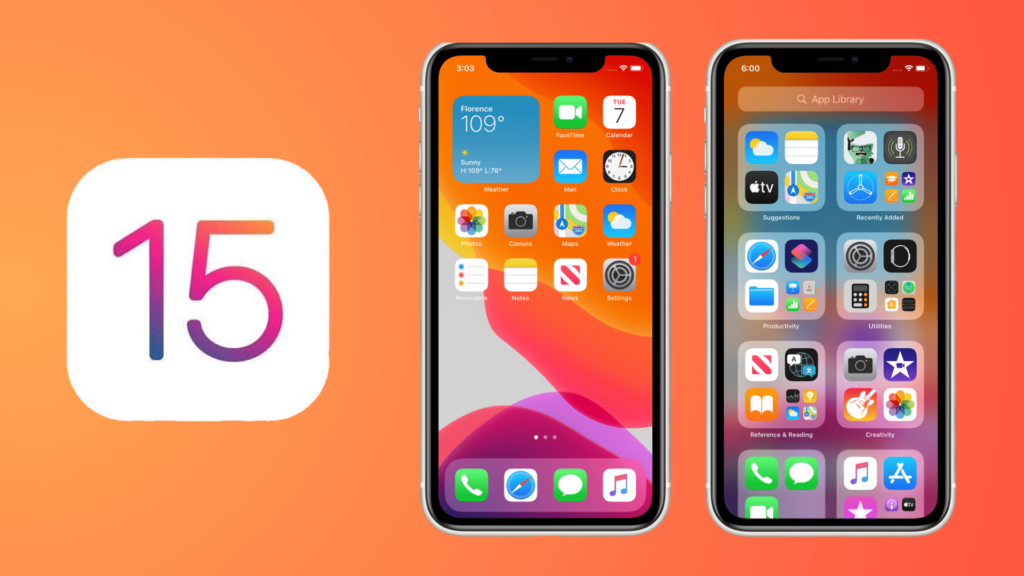
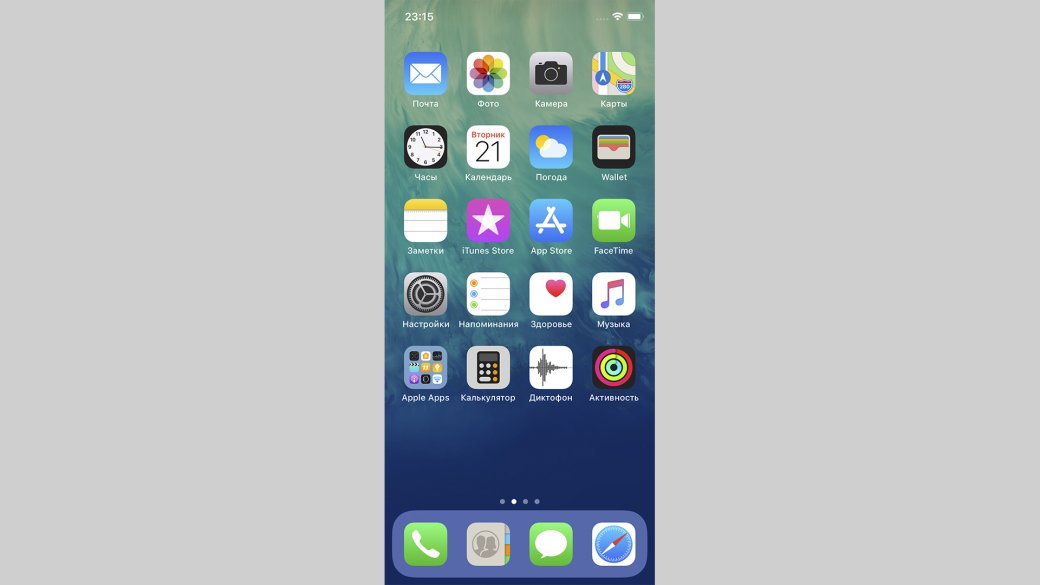
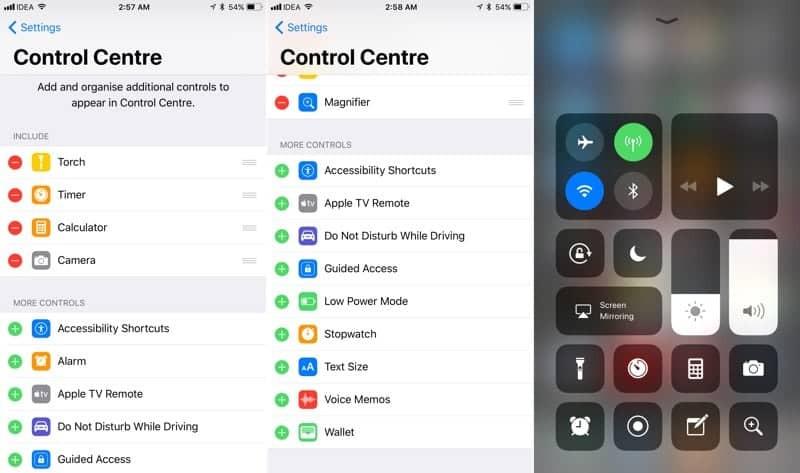
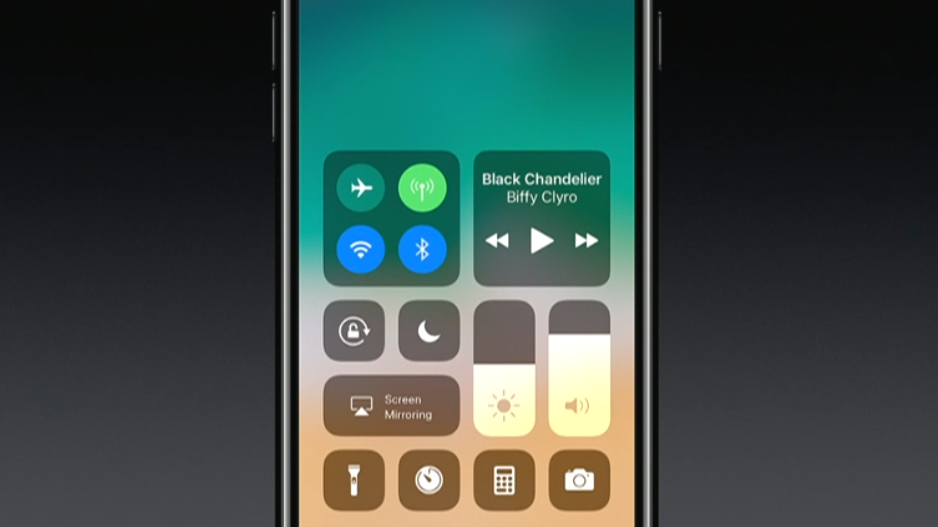
 4 снова отображает экран настройки «Улучшить Siri & Dictation» в процессе установки.
4 снова отображает экран настройки «Улучшить Siri & Dictation» в процессе установки.